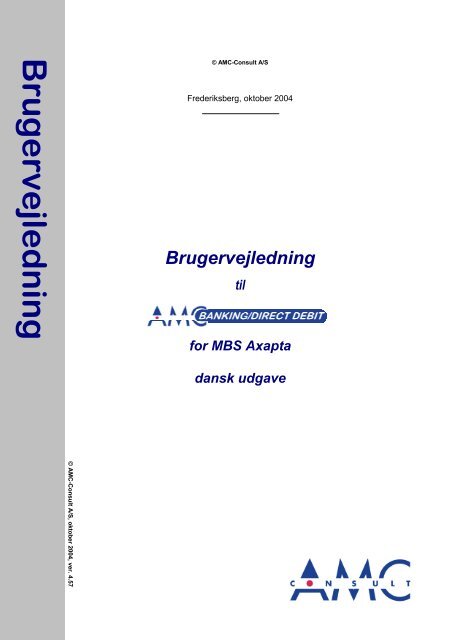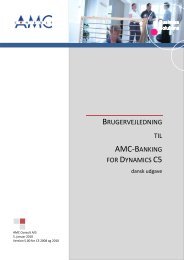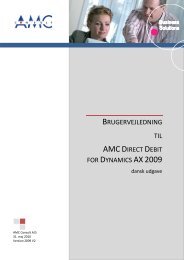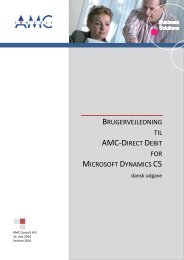User Guide - AMC Consult
User Guide - AMC Consult
User Guide - AMC Consult
You also want an ePaper? Increase the reach of your titles
YUMPU automatically turns print PDFs into web optimized ePapers that Google loves.
Brugervejledning<br />
© <strong>AMC</strong>-<strong>Consult</strong> A/S, oktober 2004, ver. 4.57<br />
© <strong>AMC</strong>-<strong>Consult</strong> A/S<br />
Frederiksberg, oktober 2004<br />
Brugervejledning<br />
til<br />
for MBS Axapta<br />
dansk udgave
<strong>AMC</strong>-Banking for Axapta<br />
© <strong>AMC</strong>-<strong>Consult</strong> A/S<br />
Indhold<br />
Brugervejledning til <strong>AMC</strong>-Banking/Direct Debit for Axapta<br />
Indhold<br />
1 Indledning.............................................................................................6<br />
2 Opbygning ............................................................................................7<br />
2.1 Beskrivelse ............................................................................................ 7<br />
2.2 Overordnede faciliteter ......................................................................... 8<br />
3 Opsætning generelt..............................................................................9<br />
3.1 Opsætning af parametre....................................................................... 9<br />
3.1.1 Opsætning af generelle parametre ........................................... 10<br />
3.1.2 Opsætning af kreditor parametre.............................................. 11<br />
3.1.3 Opsætning af debitor parametre............................................... 14<br />
3.1.4 Opsætning af XTendLink .......................................................... 16<br />
3.1.5 Opsætning af afstemning.......................................................... 16<br />
3.2 Opsætning af banker .......................................................................... 18<br />
3.2.1 Bankkonti .................................................................................. 20<br />
3.2.2 Filer ........................................................................................... 24<br />
3.3 Opsætning af kladder ......................................................................... 25<br />
3.4 Opsætning af bankdage ..................................................................... 28<br />
3.5 Opsætning af advisering .................................................................... 31<br />
3.5.1 Standardopsætning af advisering ............................................. 32<br />
3.5.2 Brugeropsætning af advisering................................................. 33<br />
3.6 Opsætning af standard bank ............................................................. 37<br />
3.7 Opsætning af skabeloner ................................................................... 38<br />
3.8 Opsætning af OCR .............................................................................. 39<br />
3.8.1 Opsætning af OCR-linien.......................................................... 44<br />
3.9 Opsætning af multiregnskab ............................................................. 46<br />
3.9.1 Generel opsætning ................................................................... 46<br />
3.9.2 Særlige forhold omkring import af filer fra banken.................... 48<br />
Side 2
<strong>AMC</strong>-Banking for Axapta<br />
© <strong>AMC</strong>-<strong>Consult</strong> A/S<br />
Brugervejledning til <strong>AMC</strong>-Banking/Direct Debit for Axapta<br />
Indhold<br />
4 Opsætning af kreditorer.....................................................................51<br />
4.1 Masseoprettelse af kreditorer via Multi Rediger .............................. 51<br />
4.2 Manuel oprettelse i banktabellen via Leverandøren........................ 54<br />
4.3 Manuel oprettelse direkte i banktabellen.......................................... 54<br />
4.3.1 Opsætning af alternativ advisering ........................................... 55<br />
5 Opsætning af <strong>AMC</strong> Direct Debit ........................................................57<br />
5.1 Opsætning af <strong>AMC</strong>-Direct Debit til PBS Betalingsservice Total .... 57<br />
5.1.1 Opsætning af Hovedoplysninger .............................................. 57<br />
5.1.2 Opsætning af filer...................................................................... 58<br />
5.1.3 Opsætning af bankkonti............................................................ 60<br />
5.1.4 Opsætning af adviseringstekst ................................................. 62<br />
5.1.5 Opsætning af debitorer ............................................................. 62<br />
5.1.6 Automatisk tilmelding af debitorer i PBS................................... 64<br />
5.1.7 Forsendelse af opkrævningsforslag til PBS.............................. 65<br />
5.1.8 Import af opkrævningsadvis fra PBS ........................................ 66<br />
5.1.9 Håndtering af ukendte indbetalinger......................................... 67<br />
5.2 Opsætning af <strong>AMC</strong>-Direct Debit til PBS Leverandørservice........... 68<br />
5.2.1 Opsætning af Hovedoplysninger .............................................. 68<br />
5.2.2 Opsætning af filer...................................................................... 69<br />
5.2.3 Opsætning af bankkonti............................................................ 71<br />
5.2.4 Opsætning af adviseringstekst ................................................. 73<br />
5.2.5 Opsætning af debitorer ............................................................. 73<br />
5.2.6 Automatisk tilmelding af debitorer i PBS................................... 75<br />
5.2.7 Forsendelse af opkrævningsforslag til PBS.............................. 76<br />
5.2.8 Import af returfiler fra PBS ........................................................ 77<br />
5.3 Opsætning af <strong>AMC</strong>-Direct Debit til PBS Betalingsservice Basis ... 78<br />
5.3.1 Opsætning af Hovedoplysninger .............................................. 78<br />
5.3.2 Opsætning af filer...................................................................... 79<br />
5.3.3 Opsætning af bankkonti............................................................ 81<br />
5.3.4 Opsætning af adviseringstekst ................................................. 83<br />
5.3.5 Opsætning af debitorer ............................................................. 83<br />
5.3.6 Automatisk tilmelding af debitorer i PBS................................... 85<br />
5.3.7 Import af returmelding fra PBS ................................................. 86<br />
5.3.8 Forsendelse af opkrævningsforslag til PBS.............................. 87<br />
5.3.9 Import af opkrævningsadvis fra PBS (0602 leverancer)........... 87<br />
Side 3
<strong>AMC</strong>-Banking for Axapta<br />
© <strong>AMC</strong>-<strong>Consult</strong> A/S<br />
Brugervejledning til <strong>AMC</strong>-Banking/Direct Debit for Axapta<br />
Indhold<br />
6 Betalingsforslag .................................................................................89<br />
6.1 Krav til kreditorposteringer................................................................ 89<br />
6.2 Bankkladden ........................................................................................ 89<br />
6.3 Søg betalinger ..................................................................................... 91<br />
6.4 Manuelle betalinger............................................................................. 94<br />
6.5 Redigering af betalingsforslaget ....................................................... 95<br />
6.5.1 Redigering af modbilag ............................................................. 95<br />
6.5.2 Udskrivning af alternativ advisering .......................................... 96<br />
6.5.3 Valg af egen bankkonto ............................................................ 96<br />
6.5.4 Betalings-ID i kladden ............................................................... 98<br />
6.6 Kontrol af kladden............................................................................... 98<br />
6.6.1 Fejl i bankreglerne .................................................................... 99<br />
6.7 Overførsel af betalingsforslaget ...................................................... 100<br />
6.8 Bogføring af betalingsforslaget....................................................... 100<br />
6.8.1 Bogfør i Banking ..................................................................... 100<br />
6.8.2 Bogfør i Finans........................................................................ 101<br />
6.9 Flytning af kladdelinier ..................................................................... 102<br />
7 Multiregnskab...................................................................................103<br />
7.1 Eksempel på opsætning................................................................... 103<br />
7.2 Betalingssøgning .............................................................................. 104<br />
7.3 Multi bank journalen ......................................................................... 106<br />
7.4 Behandling af betalingsforslag........................................................ 106<br />
7.5 Import af filer fra banken .................................................................. 107<br />
8 Import af debitorindbetalinger.........................................................110<br />
8.1 Import af debitorindbetalinger ......................................................... 110<br />
8.2 Redigering af indbetalingerne ......................................................... 112<br />
8.2.1 Valg af modbilag ..................................................................... 113<br />
8.2.2 Fravalg af modbilag ................................................................ 113<br />
8.3 Bogføring af indbetalingskladden ................................................... 113<br />
Side 4
<strong>AMC</strong>-Banking for Axapta<br />
© <strong>AMC</strong>-<strong>Consult</strong> A/S<br />
Brugervejledning til <strong>AMC</strong>-Banking/Direct Debit for Axapta<br />
Indhold<br />
9 Opkrævning af debitorer via <strong>AMC</strong>-Direct Debit..............................114<br />
9.1 Krav til debitorposteringer ............................................................... 114<br />
9.2 Søg efter opkrævninger.................................................................... 114<br />
9.3 Behandling af opkrævningsforslag................................................. 115<br />
9.4 Indlæsning af returadviseringer ...................................................... 115<br />
9.5 Bogføring af indbetalingskladden ................................................... 116<br />
10 Automatisk kontoafstemning ..........................................................117<br />
10.1 Generelle principper ......................................................................... 117<br />
10.2 Kontoudtoget importeres ................................................................. 117<br />
10.3 Kontoudtoget fremfindes ................................................................. 118<br />
10.4 Kontoudtoget afstemmes................................................................. 120<br />
10.4.1Hent finansposter ...................................................................... 121<br />
10.4.2Automatisk afstemning.............................................................. 122<br />
10.4.3Manuel afstemning.................................................................... 125<br />
10.4.4Bogfør finansposter................................................................... 125<br />
10.4.5Afstemningen afsluttes.............................................................. 126<br />
Side 5
<strong>AMC</strong>-Banking for Axapta<br />
© <strong>AMC</strong>-<strong>Consult</strong> A/S<br />
1 Indledning<br />
Brugervejledning til <strong>AMC</strong>-Banking/Direct Debit for Axapta<br />
Indledning<br />
For at få mest mulig glæde at dit <strong>AMC</strong>-Banking modul, bør du følge<br />
denne vejledning, som i detaljer beskriver, hvilke dele af systemet, der<br />
skal behandles, for at modulet fungerer korrekt.<br />
Vejledningen vil indledningsvis gennemgå modulets grundlæggende<br />
opsætning, d.v.s. den del af opsætningen, der kun skal foretages én<br />
gang. Derudover vil du også finde en detaljeret beskrivelse af modulets<br />
funktioner, så du kan blive fortrolig med den daglige brug af modulet.<br />
<strong>AMC</strong>-Banking indeholder funktionalitet til betaling af kreditorer samt til<br />
indlæsning af OCR-indbetalinger fra debitorer.<br />
Derudover kan <strong>AMC</strong>-Banking suppleres med et modul til automatisk<br />
opkrævning af debitorer. Denne overbygning kaldes <strong>AMC</strong>-Direct Debit.<br />
<strong>AMC</strong>-Direct Debit benytter sig hovedsageligt af den generelle opsætning,<br />
som foretages i <strong>AMC</strong>-Banking, men der kan være undtagelser, og disse<br />
vil være fremhævet i denne vejledning.<br />
Du bør derfor gennemgå hele denne vejledning, uanset om du skal bruge<br />
<strong>AMC</strong>-Banking/Direct Debit til kreditor- eller debitorbetalinger.<br />
Side 6
<strong>AMC</strong>-Banking for Axapta<br />
© <strong>AMC</strong>-<strong>Consult</strong> A/S<br />
2 Opbygning<br />
2.1 Beskrivelse<br />
Brugervejledning til <strong>AMC</strong>-Banking for Axapta<br />
Opbygning<br />
<strong>AMC</strong>-Banking er placeret i standard Axaptas hovedmenu som en ekstra<br />
fane.<br />
Grundstammen i <strong>AMC</strong>-Banking er Banktabellen. Her oprettes og<br />
vedligeholdes stamoplysninger på kreditorer og/eller debitorer.<br />
Bankernes betalingsmåder er bygget op omkring forskellige<br />
betalingstyper. Således håndterer alle banker adskillige betalingstyper –<br />
såvel indenlandske som udenlandske betalinger.<br />
For at <strong>AMC</strong>-Banking kan håndtere betalinger, skal systemet fødes med<br />
en række stamoplysninger for hver kreditor, påhæftet den ønskede<br />
betalingstype. Hvis du f.eks. ønsker at betale den samme kreditor med<br />
forskellige betalingstyper, skal du således have kreditoren oprettet i<br />
Banktabellen flere gange – nemlig én for hver betalingstype. Således får<br />
du hægtet specifikke oplysninger vedr. hver betalingstype på kreditoren.<br />
Der skal dog være en primær betalingstype for hver kreditor. (læs mere<br />
herom senere). <strong>AMC</strong>-Banking tillader ligeledes betalinger fra flere banker.<br />
Kreditorerne skal derfor blot tilknyttes bank- /betalingstype-informationer<br />
for hver anvendte bank / betalingstype.<br />
Side 7
<strong>AMC</strong>-Banking for Axapta<br />
© <strong>AMC</strong>-<strong>Consult</strong> A/S<br />
2.2 Overordnede faciliteter<br />
Brugervejledning til <strong>AMC</strong>-Banking for Axapta<br />
Opbygning<br />
<strong>AMC</strong>-Banking/Direct Debit indeholder 5 overordnede funktionaliteter.<br />
1. <strong>AMC</strong>-Banking indeholder faciliteter til betaling af de kreditorer, som<br />
er oprettet i Axapta. Modulet kan således kommunikere betalinger<br />
og betalingstyper med alle danske, norske og svenske banker samt<br />
enkelte banker i andre lande. Såfremt dit Banking-modul ikke<br />
indeholder den ønskede bank, kontakt da venligst din forhandler, for<br />
at få undersøgt mulighederne for integration med den ønskede<br />
bank.<br />
2. <strong>AMC</strong>-Banking indeholder faciliteter til at modtage betalingsfiler<br />
indeholdende debitorbetalinger. Disse betalinger importeres til<br />
finanskladden, hvorfra de bogføres. Bogføringen gør brug af<br />
Åbenpost-systemet i Axapta, men denne facilitet kræver dog, at du<br />
udskriver dine fakturaer med påhæftet Indbetalingskort med OCRlinie.<br />
OCR linien skal indeholde oplysning om fakturanummer og<br />
debitorkonto, og disse oplysninger benyttes af <strong>AMC</strong>-Banking.<br />
Modulet kommunikerer med bankerne efter standardformater, og<br />
der findes typisk et fælles format for de understøttede banker, f.eks.<br />
PBS-format i Danmark (FI-kort), BBS format i Norge og Bank- eller<br />
PostGirot format i Sverige. Tal evt. med firmaets bankforbindelse<br />
om denne mulighed.<br />
3. <strong>AMC</strong>-Direct Debit indeholder faciliteter til opkrævning af debitorer<br />
via de mest udbredte løsninger i Danmark, Norge og Sverige. Du<br />
kan derfor danne et opkrævningsforslag. Opkrævningerne sendes<br />
elektronisk til din bank eller PBS, som derefter vil sørge for et<br />
automatisk træk på debitors konto eller evt. sende debitor et<br />
indbetalingskort.<br />
4. <strong>AMC</strong>-Direct Debit indeholder faciliteter til at udbetale penge til<br />
debitorer, som man af en eller anden grund af blevet skyldige. Er du<br />
i den situation, at du udsteder mange kreditnotaer til dine kunder og<br />
dermed ofte har brug for at betale til debitorerne, er denne<br />
funktionalitet en oplagt mulighed. Løsningen er som udgangspunkt<br />
ikke udviklet til alle banker, hvorfor du bør forhøre dig hos <strong>AMC</strong>-<br />
<strong>Consult</strong>, hvorvidt din egen bank understøttes.<br />
5. <strong>AMC</strong>-Banking indeholder faciliteter til at foretage automatisk<br />
kontoafstemning på baggrund af filbaserede kontoudtog fra banken.<br />
Side 8
<strong>AMC</strong>-Banking for Axapta<br />
© <strong>AMC</strong>-<strong>Consult</strong> A/S<br />
3 Opsætning generelt<br />
Brugervejledning til <strong>AMC</strong>-Banking/Direct Debit for Axapta<br />
Opsætning generelt<br />
3.1 Opsætning af parametre<br />
Modulets faste parametre sættes op under menupunktet <strong>AMC</strong>-Banking /<br />
Opsætning / Parametre. Skærmbilledet er opdelt i et generelt afsnit, et<br />
afsnit hhv. vedr. kreditorbetalinger og debitoropkrævninger samt et afsnit<br />
vedr. kontoafstemning.<br />
Du skal kun foretage den del af opsætningen, der er relevant for dit brug<br />
af modulet.<br />
Side 9
<strong>AMC</strong>-Banking for Axapta<br />
© <strong>AMC</strong>-<strong>Consult</strong> A/S<br />
Brugervejledning til <strong>AMC</strong>-Banking/Direct Debit for Axapta<br />
Opsætning generelt<br />
3.1.1 Opsætning af generelle parametre<br />
Uanset hvilke dele af <strong>AMC</strong>-Banking/Direct Debit, du skal bruge, skal<br />
felterne under fanen ”Generelt” udfyldes.<br />
De enkelte felter på generelt fanen har følgende funktioner:<br />
Felt Betydning<br />
Retur advisering Hvis du benytter <strong>AMC</strong>-Banking sammen med et af<br />
de banksystemer, der håndterer elektronisk<br />
returadvisering, skal du i dette felt vælge den<br />
nummerserie, som skal bruges til at nummere<br />
dine betalinger. Nummerserien SKAL være sat til<br />
nummerkontrolniveau ”Tillad ingen ændring”.<br />
Kontrol Marker denne checkbox for at undgå<br />
dobbeltbetalinger. Ved søgning af betalinger vil<br />
der således blive kontrolleret for, om de enkelte<br />
kreditor-/debitorposteringer allerede findes i andre<br />
kladder.<br />
Note:<br />
Hvis man vælger ikke at markere denne box,<br />
skal man være opmærksom på risikoen for at<br />
samme kreditor-/debitorbetaling kan<br />
forekomme flere gange.<br />
Genskab advisering Denne parameter benyttes til at vælge, hvordan<br />
den automatisk dannede advisering i betalings-<br />
eller opkrævningskladden skal genskabes, hvis<br />
der sker ændringer i de valgte modbilag til<br />
betalingen/opkrævningen.<br />
Du kan vælge mellem følgende værdier:<br />
Altid<br />
Vælg denne værdi, hvis du vil have<br />
betalingskladden til at ajourføre<br />
debitor/kreditoradviseringen automatisk.<br />
Spørg bruger<br />
Vælg denne værdi, hvis du vil have mulighed for<br />
at vælge manuelt, om adviseringen skal<br />
genskabes eller ikke. Du vil blive spurgt, hver<br />
gang du foretager en ændring til en<br />
betalings/opkrævnings modbilag.<br />
Aldrig<br />
Vælg denne værdi, hvis du aldrig ønsker at få<br />
genskabt den automatisk dannede advisering i<br />
kladden.<br />
Side 10
<strong>AMC</strong>-Banking for Axapta<br />
© <strong>AMC</strong>-<strong>Consult</strong> A/S<br />
Brugervejledning til <strong>AMC</strong>-Banking/Direct Debit for Axapta<br />
Opsætning generelt<br />
Åben fil Hvis man ønsker at få vist de filer, der bliver<br />
dannet eller importeret, skal denne box markeres.<br />
Filerne vil blive vist i NotePad, når de bliver<br />
dannet, medmindre, der er valgt en anden editor i<br />
det følgende felt. Funktionen bør kun bruges i<br />
testprocessen.<br />
Editor Hvis man ønsker at gøre brug af en anden editor<br />
end Notepad, kan filnavnet på denne skrives i<br />
dette felt.<br />
Bruger filnavn Hvis du markerer dette felt, får du mulighed for at<br />
skrive et manuelt filnavn i forbindelse med eksport<br />
af betalinger til dit banksystem.<br />
Foreslå filnavn Her kan du skrive et sti- og filnavn, som systemet<br />
skal foreslå, når der dannes filer til banken.<br />
Vær opmærksom på de fleksible muligheder, der<br />
findes for automatisk tildeling af filnavne under de<br />
enkelte banker. De vil ofte være tilstrækkelige. Du<br />
kan læse mere om dette i afsnit 3.2.2.<br />
Arkiv bibliotek Stiangivelsen i dette felt benyttes til at arkivere<br />
bankfiler, når de er importeret via “Importer fra<br />
Bank” under <strong>AMC</strong> Banking / Periodisk<br />
3.1.2 Opsætning af kreditor parametre<br />
Når du skifter til kreditor fanen, ser du dette billede<br />
Side 11
<strong>AMC</strong>-Banking for Axapta<br />
© <strong>AMC</strong>-<strong>Consult</strong> A/S<br />
Brugervejledning til <strong>AMC</strong>-Banking/Direct Debit for Axapta<br />
Opsætning generelt<br />
De enkelte felter på kreditor fanen har følgende funktioner:<br />
Felt Betydning<br />
Posteringstekst Dette felt benyttes til at definere posteringsteksten<br />
i bankkladden. Teksten benyttes på både kreditor-<br />
og finansposteringen. Der kan bruges følgende<br />
koder i teksten, der oversættes på den enkelte<br />
linie i bankkladden:<br />
%1 (fakturanummer), %2 (kreditornummer), %3<br />
(bilagsnummer), %4 (forfaldsdato) og %5<br />
(kreditors navn).<br />
Dimension Hvis du på betalingstransaktionerne ønsker at<br />
kunne følge den oprindeligt registrerede<br />
dimension på kreditorposteringer, skal denne<br />
checkbox markeres. Vælges funktionen, vil kun<br />
betalinger med præcis samme dimensioner blive<br />
samlet ved dannelse af betalingerne. Man vil<br />
dermed sandsynligvis forøge antallet af<br />
transaktioner, og man bør derfor kun vælge at<br />
markere boxen, hvis man har behov for at følge<br />
betalingstransaktioner på dimensionsniveau. Når<br />
boksen vælges vil den oprindeligt anvendte<br />
dimension også blive benyttet ved bogføring af<br />
betalingstransaktionen.<br />
Triangulering Marker denne boks, hvis du vil lade<br />
betalingssøgningen foretage en automatisk<br />
konvertering af betalingsvalutaen, så den følger<br />
Axaptas princip for valutatriangulering. Har du<br />
valgt en trianguleringsvaluta i firmaoplysninger<br />
samt tilmeldt f.eks. DEM til triangulering, vil alle<br />
fakturaer, som er bogført i DEM, blive omregnet<br />
og betalt i din trianguleringsvaluta (typisk EUR).<br />
Side 12
<strong>AMC</strong>-Banking for Axapta<br />
© <strong>AMC</strong>-<strong>Consult</strong> A/S<br />
Brugervejledning til <strong>AMC</strong>-Banking/Direct Debit for Axapta<br />
Opsætning generelt<br />
Sletning I denne boks skal du vælge hvorvidt du vil<br />
præsenteres for negative eller 0-linier i dine<br />
betalingsforslag.<br />
Axapta<br />
betalingsmåder<br />
Behold alle linier<br />
Denne værdi medfører, at alle kreditorbetalinger<br />
uanset fortegn bliver vist i dit betalingsforslag<br />
Behold kun opkrævninger<br />
Vælger du denne værdi, får du kun vist<br />
betalingsopkrævninger i dine betalingsforslag. Det<br />
er meget usandsynligt, at du får brug for denne<br />
funktion.<br />
Behold kun betalinger<br />
Denne værdi medfører, at du kun bliver<br />
præsenteret for positive nettobetalinger i dine<br />
betalingsforslag.<br />
Vær opmærksom på, at værdien ”Behold kun<br />
betalinger” kan medfører, at du fravælger<br />
visse kreditnotaer i dine betalingsforslag. Den<br />
anbefalede og sikreste metode er derfor at<br />
vælge værdien ”Behold alle linier”.<br />
Hvis du markerer dette felt åbner du mulighed for<br />
at sammenkæde <strong>AMC</strong>-Bankings betalingstyper<br />
med Axaptas standard betalingsmåder. Det<br />
betyder i praksis, at du får mulighed for at vælge<br />
en specifik betalingsmåde, når du bogfører<br />
fakturaer på kreditor i f.eks. indgangsbogen.<br />
For at få glæde af denne funktion er det endvidere<br />
en forudsætning, at du gennemfører et par<br />
tilretninger i den eller de kladder, som du<br />
anvender til fakturaregistrering (indgangsbog,<br />
fakturajournal eller finanskladde). Disse<br />
tilretninger er beskrevet i detaljer i Appendix til<br />
Installationsguiden, som du finder på<br />
www.amc.dk.<br />
Betalingsmåde Dette felt kan udfyldes med en betalingsmåde<br />
hentet fra Axaptas standard betalingsmåder.<br />
Vælger du det, vil alle de betalinger, der bogføres<br />
fra <strong>AMC</strong>-Banking blive påhæftet denne<br />
betalingsmåde, og du kan derfor følge oprindelsen<br />
af dine posteringer, som er foretaget i <strong>AMC</strong>-<br />
Banking.<br />
Side 13
<strong>AMC</strong>-Banking for Axapta<br />
© <strong>AMC</strong>-<strong>Consult</strong> A/S<br />
Brugervejledning til <strong>AMC</strong>-Banking/Direct Debit for Axapta<br />
Opsætning generelt<br />
3.1.3 Opsætning af debitor parametre<br />
Når du skifter til debitor fanen, ser du dette billede. Bortset fra feltet<br />
Udlign OCR vedrører opsætningen i dette billede alene opkrævning via<br />
<strong>AMC</strong>-Direct Debit, og skal altså kun sættes op, hvis du skal bruge denne<br />
del af modulet.<br />
De enkelte felter på debitor fanen har følgende funktioner:<br />
Felt Betydning<br />
Posteringstekst Dette felt benyttes til at definere posteringsteksten<br />
i bankkladden. Teksten benyttes på både debitor-<br />
og finansposteringen. Der kan bruges følgende<br />
koder i teksten, der oversættes på den enkelte<br />
linie i bankkladden:<br />
%1 (fakturanummer), %2 (debitornummer), %3<br />
(bilagsnummer), %4 (forfaldsdato) og %5<br />
(kreditors navn).<br />
Side 14
<strong>AMC</strong>-Banking for Axapta<br />
© <strong>AMC</strong>-<strong>Consult</strong> A/S<br />
Brugervejledning til <strong>AMC</strong>-Banking/Direct Debit for Axapta<br />
Opsætning generelt<br />
Dimension Hvis du på opkrævningstransaktionerne ønsker at<br />
kunne følge den oprindeligt registrerede<br />
dimension på debitorposteringer, skal denne<br />
checkbox markeres. Vælges funktionen, vil kun<br />
fakturaer med præcis samme dimensioner blive<br />
samlet ved dannelse af opkrævningerne. Man vil<br />
dermed sandsynligvis forøge antallet af<br />
transaktioner, og man bør derfor kun vælge at<br />
markere boxen, hvis man har behov for at følge<br />
opkrævningstransaktioner på dimensionsniveau.<br />
Når boksen vælges vil den oprindeligt anvendte<br />
dimension også blive benyttet ved bogføring af<br />
opkrævningstransaktionen.<br />
Udlign OCR I forbindelse med indlæsning af indbetalingsfiler<br />
fra banken kan systemet benytte to forskellige<br />
metoder til at udpege hvilke debitorposteringer,<br />
der skal udlignes. Hvis checkboxen markeres, vil<br />
udligningen af debitorposteringer som hovedregel<br />
ske på baggrund af den på posteringen<br />
registrerede betalingsreference. Ellers benyttes<br />
definitionen af OCR-linien, der er sat op under<br />
Opsætning/OCR.<br />
Sletning I denne boks skal du vælge hvorvidt du vil<br />
præsenteres for negative eller 0-linier i dine<br />
betalingsforslag.<br />
Behold alle linier<br />
Denne værdi medfører, at alle debitorbetalinger/opkrævninger<br />
uanset fortegn bliver vist i dit<br />
betalingsforslag<br />
Behold kun opkrævninger<br />
Vælger du denne værdi, får du kun vist<br />
betalingsopkrævninger i dine betalingsforslag..<br />
Behold kun betalinger<br />
Denne værdi medfører, at du kun bliver<br />
præsenteret for positive nettobetalinger i dine<br />
betalingsforslag. Benytter du <strong>AMC</strong>-Direct Debit til<br />
at udbetale til dine debitorer, vil denne værdi<br />
formentlig være den mest praktiske.<br />
Betalingsmåde Dette felt kan udfyldes med en betalingsmåde<br />
hentet fra Axaptas standard betalingsmåder.<br />
Vælger du det, vil alle de betalinger, der bogføres<br />
fra <strong>AMC</strong>-Banking blive påhæftet denne<br />
betalingsmåde, og du kan derfor følge oprindelsen<br />
af dine posteringer, som er foretaget i <strong>AMC</strong> Direct<br />
Debit.<br />
Side 15
<strong>AMC</strong>-Banking for Axapta<br />
© <strong>AMC</strong>-<strong>Consult</strong> A/S<br />
Advarsel ved beløb<br />
overskridelse<br />
Brugervejledning til <strong>AMC</strong>-Banking/Direct Debit for Axapta<br />
Opsætning generelt<br />
Hvis du markerer dette felt og samtidig taster et<br />
beløb i det følgende felt, vil du blive advaret under<br />
søgningen hvis en eller flere af de fremsøgte linier<br />
overstiger det indtastede beløb.<br />
Der er tale om overskridelse af beløb f.s.v.a.<br />
udbetaling til kunder.<br />
Beløb Her taster du beløbsgrænsen for de udbetalinger,<br />
som du gerne vil advares om i dine<br />
opkrævningssøgninger.<br />
3.1.4 Opsætning af XTendLink<br />
Vær opmærksom på, at du skal taste et<br />
negativt beløb i feltet fordi der er tale om<br />
udbetaling til debitorer.<br />
Opsætningen under fanebladet XTendLink benyttes endnu ikke i <strong>AMC</strong>-<br />
Banking/Direct Debit, men er forberedt til en senere version af modulet.<br />
3.1.5 Opsætning af afstemning<br />
Hvis du vil benytte <strong>AMC</strong>-Banking til automatisk kontoafstemning, skal<br />
felterne under fanebladet ”Afstemning” udfyldes.<br />
Side 16
<strong>AMC</strong>-Banking for Axapta<br />
© <strong>AMC</strong>-<strong>Consult</strong> A/S<br />
Brugervejledning til <strong>AMC</strong>-Banking/Direct Debit for Axapta<br />
Opsætning generelt<br />
De enkelte felter har følgende betydning:<br />
Felt Betydning<br />
Afstemningsserie Hvis du benytter <strong>AMC</strong>-Banking til automatisk<br />
afstemning af bankkonti, skal du vælge en<br />
nummerserie i dette felt. Nummerserien benyttes<br />
til at tildele de afstemnte poster et<br />
afstemningsløbenummer, som holder styr på,<br />
hvilke bank- og finansposteringer, der er afstemt<br />
mod hinanden. Nummerserien SKAL være sat til<br />
nummerkontrolniveau ”Tillad ingen ændring”.<br />
Første dato for<br />
checkhåndtering<br />
Vær opmærksom på, at hver enkel bankpost<br />
bruger et nummer fra nummerserien. Der skal<br />
altså være god plads i den valgte nummerserie.<br />
I forbindelse med kontoafstemningen findes et<br />
særligt område, der viser indløsningsstatus på de<br />
checks, vi udsteder på vores bankkonto. Hvis<br />
denne del af modulet skal anvendes, skal du her<br />
angive fra hvilken dato, systemet tages i brug.<br />
Betalingsmåde For at checkafstemningen kan skelne de udstedte<br />
checks fra andre posteringer på bankkontoen,<br />
skal de bogføres med en fast defineret<br />
betalingsmåde. Denne betalingsmåde vælger du i<br />
dette felt.<br />
Side 17
<strong>AMC</strong>-Banking for Axapta<br />
© <strong>AMC</strong>-<strong>Consult</strong> A/S<br />
Brugervejledning til <strong>AMC</strong>-Banking/Direct Debit for Axapta<br />
Opsætning generelt<br />
3.2 Opsætning af banker<br />
Under <strong>AMC</strong>-Banking / Opsætning / Hovedoplysning opsættes de<br />
bankspecifikke oplysninger, såsom tilknyttet sekvens, kontooplysninger<br />
og navnet på eksport- og evt. importfiler til og fra banksystemet.<br />
Modulet vil efter import af bankregler være forsynet med de banker, som<br />
p.t. understøttes, men der skal foretages en yderligere opsætning af den<br />
eller de banker, du benytter.<br />
På oversigtsbilledet skal der alene tages stilling til, hvilke banker der<br />
ønskes vist i oversigter andre steder i systemet. Dette gøres ved at<br />
markere A-kolonnen (Aktiv) ud for de ønskede banker.<br />
Under fanen Generel skal du definere, hvilken sekvens der skal bruges<br />
som standard for banken. Sekvensen bliver benyttet, hvis der ikke er<br />
angivet nogen anden sekvens for betalingstypen eller for kreditor. Du kan<br />
læse mere om opsætning af sekvenser i afsnit 3.4. Derudover vil der på<br />
nogle banker optræde nogle ekstra felter, som er specifikke for den<br />
enkelte bank. Kontakt evt. din bankforbindelse for yderligere oplysninger<br />
om disse felter.<br />
Eksemplet herover viser opsætningen for det danske banksystem Unitel via <strong>AMC</strong><br />
XTendLink. Hvilke felter, der indgår i Hovedoplysninger afhænger af den valgte bank, og<br />
kan derfor afvige fra det viste.<br />
Side 18
<strong>AMC</strong>-Banking for Axapta<br />
© <strong>AMC</strong>-<strong>Consult</strong> A/S<br />
Brugervejledning til <strong>AMC</strong>-Banking/Direct Debit for Axapta<br />
Opsætning generelt<br />
De øvrige felter på generel fanen har følgende betydning:<br />
Felt Betydning<br />
Generator Her vælger du, hvilken generator, der skal<br />
tilknyttes den aktuelle bank. En generator styrer<br />
bl.a. reglerne for, hvordan filer til banken skal<br />
opbygges. Hvis du benytter en af de banker, der<br />
er oprettet i modulet, vil generatoren være udfyldt<br />
på forhånd.<br />
Respitdage<br />
(kasserabat)<br />
I dette felt kan du angive, hvor mange dage en<br />
kasserabatdato må være overskredet, når du<br />
kører dit betalingsforslag.<br />
Respitdage kan sættes op på bankniveau, som en<br />
generel regel, men kan også vælges for en<br />
specifik kreditor (på banktabellen), hvis denne<br />
skal afvige fra den generelle regel.<br />
Eksempel 1:<br />
I et betalingsforslag, som køres den 24. maj.,<br />
finder søgningen en faktura med mulig kasserabat<br />
senest den 20. maj. Du har angivet respitdage<br />
(kasserabat) til 5 dage. Da forsinkelsen ligger<br />
indenfor det acceptable iflg. opsætningen, vil<br />
rabatten blive fratrukket betalingsbeløbet i<br />
søgningen, og betalingsdatoen vil blive sat til d.d.<br />
(altså den 24. juni).<br />
Bemærk, der er altså ikke tale om en generel<br />
forskydning af betalingsdagen (som i eksemplet<br />
ville give betalingsdag den 25. maj), men om en<br />
maksimal tilladt forsinkelse af søgningen i forhold<br />
til kasserabatdagen.<br />
Eksempel 2:<br />
Respitdage (forfald) I dette felt kan du angive, hvor mange dage<br />
betalinger for denne bank skal justeres i forhold til<br />
den registrerede forfaldsdato på fakturaen. Der er<br />
altså tale om et generelt tillæg eller fradrag til<br />
forfaldsdagen i modsætning til respitdage på<br />
kasserabat.<br />
Manuel konto Hvis du markere dette felt, får du mulighed for selv<br />
af vælge, hvilken bankkonto, der skal trækkes på i<br />
den enkelte betalingssøgning. Den automatiske<br />
tildeling af afsenderkonto sættes dermed ud af<br />
kraft.<br />
Side 19
<strong>AMC</strong>-Banking for Axapta<br />
© <strong>AMC</strong>-<strong>Consult</strong> A/S<br />
3.2.1 Bankkonti<br />
Brugervejledning til <strong>AMC</strong>-Banking/Direct Debit for Axapta<br />
Opsætning generelt<br />
Under knappen bankkonti oprettes de konti, der ønskes benyttet som<br />
afsenderkonti i den valgte bank. Der skal som minimum vælges<br />
valutakode, prioritet og modkonto på de enkelte bankkonti.<br />
Felt Betydning<br />
Valuta Her angiver du, hvilken valuta bankkontoen føres<br />
i. Valutaen har betydning for, om kontoen bliver<br />
valgt som afsenderkonto i betalingsforslag. Det vil<br />
ske, hvis der er sammenfald mellem kontoens<br />
valuta og den faktura, der skal betales.<br />
Reg.nr. Feltet reg.nr. er et dansk fænomen, og har derfor<br />
kun betydning for danske bankkonti. Feltet er dog<br />
obligatorisk, og det kan derfor ikke springes over.<br />
Dog kan man vælge at slå den feature-key fra,<br />
som indeholder feltet.. Dette gøres under<br />
Administrator-menuen.<br />
Swift nr. Hvis banksystemet kræver det, skal du her<br />
udfylde swift-koden for den bank, hvor kontoen<br />
hører hjemme.<br />
Bankkonto I dette felt skriver du nummeret på firmaets egen<br />
bankkonto.<br />
Prioritet Her skal du angive, i hvilken orden firmaets egne<br />
bankkonti skal prioriteres, d.v.s. i hvilken<br />
rækkefølge de skal vælges som afsenderkonti i<br />
dine betalingsforslag. Findes der flere konti i<br />
samme valuta i oversigten benyttes først den<br />
konti, der har det laveste prioritetsnummer.<br />
Side 20
<strong>AMC</strong>-Banking for Axapta<br />
© <strong>AMC</strong>-<strong>Consult</strong> A/S<br />
Brugervejledning til <strong>AMC</strong>-Banking/Direct Debit for Axapta<br />
Opsætning generelt<br />
Når du skifter til fanen Generelt, ser du dette billede:<br />
På generelt fanen skal du som minimum angive hvilken finanskonto, der<br />
skal tilknyttes den enkelte bankkonto. Du kan endvidere angive en<br />
finanskonto (og modkonto) for evt. betalingsgebyrer. Disse gebyrer vil så<br />
blive bogført i forbindelse med bogføring af betalingsforslaget.<br />
Felt Betydning<br />
Tillad valuta Her angiver du, om kontoen kun må benyttes til<br />
betalinger i dens egen valuta eller om alle valutaer<br />
kan trækkes fra eller indsættes på kontoen. Dit<br />
valg har betydning for, i hvilket omfang kontoen<br />
bliver valgt som afsender-/modtagerkonto i<br />
betalingsforslag og/eller opkrævningsforslag.<br />
Hvis du vælger værdien ”Kun kontoens valuta”, vil<br />
knappen ”Accepter valuta” til højre i billedet blive<br />
aktiv. Du kan ved hjælp af denne funktion definere<br />
en række yderligere valutaer, som også må<br />
trækkes på kontoen.<br />
Side 21
<strong>AMC</strong>-Banking for Axapta<br />
© <strong>AMC</strong>-<strong>Consult</strong> A/S<br />
Brugervejledning til <strong>AMC</strong>-Banking/Direct Debit for Axapta<br />
Opsætning generelt<br />
Brug valutakurs fra I feltet skal du vælge, hvilken kurs, der skal<br />
benyttes ved bogføring af linier i betalingskladden.<br />
Hvis du importerer returfiler fra banken, som<br />
indeholder kursoplysninger på dine udenlandske<br />
betalinger, kan denne kurs automatisk opdateres i<br />
kladden ved at vælge værdien ”Fil” i dette felt.<br />
Ellers benyttes Axaptas egen valutakurs eller den<br />
kurs, du taster manuelt ved bogføring af<br />
betalingen.<br />
Gebyr valuta I betalingskladden findes der et felt for hver enkel<br />
betaling, som kan benyttes til at indtaste (eller<br />
importere fra en fil) et evt. gebyr for betalingen. Du<br />
skal her vælge i hvilken valuta dette gebyr skal<br />
bogføres.<br />
Modkontotype Her kan du vælge om din modkonto til<br />
bankkontoen er en Axapta Bankkonto eller en<br />
Axapta Finanskonto.<br />
Modkonto Vælg her hvilken modkonto i Axapta den aktuelle<br />
bankkonto svarer til.<br />
Transitkonto Hvis du vælger en finanskonto i dette felt, vil din<br />
betalingskladde ved bogføring kun blive<br />
midlertidigt bogført på finanskontoen. Funktionen<br />
benyttes til at foretage bogføring af betalinger,<br />
som endnu ikke er hævet fysisk på bankkontoen,<br />
men hvor det ønkses, at kreditorposteringen<br />
udlignes straks efter betalingsanmodningen er<br />
sendt til banken. Når dine betalinger f.eks. som<br />
følge af en filimport skifter status til<br />
”Gennemført/afregnet” kan du bogføre kladden<br />
igen, og nu sker finansposteringen alene mellem<br />
transitkontoen og bankkontoen.<br />
Gebyrkonto Denne konto benyttes til driftsbogføring af de<br />
gebyrer, som du indtaster i betalingskladden eller<br />
importerer via filer fra banken.<br />
Gebyr modkonto Her angiver du, hvilken konto der skal bruges som<br />
modkonto (statuskonto) ved bogføring af<br />
betalingsgebyrer. Hvis bankgebyrer hæves på<br />
kontoen samtidig med at banken adviserer om<br />
dette, kan du undlade at udfylde dette felt. Er feltet<br />
blankt, benyttes nemlig oplysningerne i felterne<br />
modkontotype og modkonto (f.s.v.a.<br />
bankkontoen).<br />
Side 22
<strong>AMC</strong>-Banking for Axapta<br />
© <strong>AMC</strong>-<strong>Consult</strong> A/S<br />
Brugervejledning til <strong>AMC</strong>-Banking/Direct Debit for Axapta<br />
Opsætning generelt<br />
Renteindtægt Hvis du benytter <strong>AMC</strong>-Banking til automatisk<br />
kontoafstemning, og der i filen fra banken<br />
optræder renteindtægter, som ikke er bogført i<br />
Axapta i forvejen, kan du her angive på hvilken<br />
finanskonto de skal bogføres.<br />
Renteudgift Hvis du benytter <strong>AMC</strong>-Banking til automatisk<br />
kontoafstemning, og der i filen fra banken<br />
optræder renteudgifter, som ikke er bogført i<br />
Axapta i forvejen, kan du her angive på hvilken<br />
finanskonto de skal bogføres.<br />
Udtogs beløb/dato Under den automatiske kontoafstemning benytter<br />
<strong>AMC</strong>-Banking sig af flere forskellige metoder for at<br />
finde frem til de Axapta finansposter, der skal<br />
afmærkes mod bankens kontoudtog. Hvis ingen af<br />
disse metoder kan finde en finanspost i Axapta,<br />
kan afstemningen suppleres med en kørsel, hvor<br />
alene opsummerede beløb og dato på<br />
finansposterne danner grundlag for afstemningen.<br />
Svar ja i denne boks, hvis du ønsker at aktivere<br />
funktionen.<br />
Bruger Når den automatiske kontoafstemning afvikles, vil<br />
den aktuelle konto være spærret, så andre ikke<br />
kan foretage afstemning på kontoen samtidig.<br />
Brugeren, som p.t. har spærret kontoen kan<br />
aflæses i dette felt.<br />
Startdato Hvis du starter afstemningsfunktionen efter du har<br />
taget Axapta i brug, vil en del af de finansposter,<br />
der er bogført i Axapta være afstemt manuelt<br />
tidligere. Disse poster skal ikke med i de<br />
fremtidige automatiske afstemninger. Datoen i<br />
dette felt angiver din skæringsdato for, hvilke<br />
poster der skal medtages i afstemningen.<br />
Side 23
<strong>AMC</strong>-Banking for Axapta<br />
© <strong>AMC</strong>-<strong>Consult</strong> A/S<br />
3.2.2 Filer<br />
Brugervejledning til <strong>AMC</strong>-Banking/Direct Debit for Axapta<br />
Opsætning generelt<br />
Under knappen Filer vælges sti og filnavn på den fil, der skal overføres til<br />
banksystemet. Hvis banken understøtter det, kan der også blive tale om<br />
at definere importfiler til Axapta (som i det viste tilfælde). Hvis banken<br />
leverer filer med varierende navne, kan der i opsætningen bruges<br />
jokertegn (*). Der er på forhånd valgt en default værdi, men den kan<br />
overskrives, hvis det ønskes.<br />
I notatfeltet for den aktuelle filtype kan du se en uddybende beskrivelse<br />
af, hvad filen benyttes til.<br />
De viste filtyper kan variere fra bank til bank, idet ikke alle banker<br />
understøtter <strong>AMC</strong>-Bankings funktionaliteter til fulde.<br />
Side 24
<strong>AMC</strong>-Banking for Axapta<br />
© <strong>AMC</strong>-<strong>Consult</strong> A/S<br />
Brugervejledning til <strong>AMC</strong>-Banking/Direct Debit for Axapta<br />
Opsætning generelt<br />
3.3 Opsætning af kladder<br />
Under <strong>AMC</strong>-Banking / Opsætning / Kladder foretages opsætning af de<br />
kladder, du ønsker at benytte i forbindelse med betalingsforslagene.<br />
Her oprettes de ønskede kladder. Det anbefales, at behandle<br />
indenlandske og udenlandske betalinger hver for sig af hensyn til<br />
håndtering af valutakurser og gebyrbogføring.<br />
Felterne i kladdeopsætningen har følgende betydning:<br />
Felt Betydning<br />
Kladdenavn Kladdens navn, som vælges i den daglige brug af<br />
betalings-/opkrævningsforslag<br />
Navn Skriv her et mere uddybende navn til kladden.<br />
F.eks. til hvilket formål den benyttes. Navnet vil<br />
blive foreslået som kladdens navn, når den<br />
vælges i menuen ”Bankkladde”<br />
Nyt bilag Her skal du vælge efter hvilket princip, der skal<br />
dannes nye bilagsnumre i dine betalings-<br />
/opkrævningskladder<br />
Nummerserie Her vælger du, hvilken Axapta nummerserie, der<br />
skal benyttes til at danne bilagsnumre i den<br />
aktuelle betalingskladde.<br />
Side 25
<strong>AMC</strong>-Banking for Axapta<br />
© <strong>AMC</strong>-<strong>Consult</strong> A/S<br />
Brugervejledning til <strong>AMC</strong>-Banking/Direct Debit for Axapta<br />
Opsætning generelt<br />
Kontotype Her vælger du, hvilken type kladde, du vil oprette:<br />
Leverandør<br />
Vælges, hvis kladden skal benyttes til<br />
kreditorbetalinger<br />
Under fanen Generelt ser du dette billede:<br />
Debitor<br />
Vælges, hvis kladden skal bruges til opkrævning<br />
af debitorer<br />
Løn<br />
Vælges, hvis kladden skal bruges til at generere<br />
lønoverførsler m.v. på baggrund af lønkørsler i<br />
Axapta løn.<br />
Finansiel<br />
Vælges, hvis kladden skal benyttes til betalinger,<br />
som har finansiel karakter, og som ikke er baseret<br />
på kreditor- eller debitor- eller lønposteringer.<br />
Denne type kan f.eks. benyttes til interne<br />
overførsler mellem egne bankkonti.<br />
Side 26
<strong>AMC</strong>-Banking for Axapta<br />
© <strong>AMC</strong>-<strong>Consult</strong> A/S<br />
Brugervejledning til <strong>AMC</strong>-Banking/Direct Debit for Axapta<br />
Opsætning generelt<br />
Felterne under fanen Generelt har følgende betydning:<br />
Felt Aktivitet<br />
Udligningstype Vælg “Udpegede poster” for at få mest ud af den<br />
integrerede funktionalitet i modulet.<br />
Slet linier efter<br />
bogføring<br />
Skal kladdelinierne slettes efter bogføring?<br />
Funktionen findes også under opsætningen af<br />
dine øvrige Axapta kladder, og du bør vælge<br />
samme princip i <strong>AMC</strong>-Banking kladderne, som du<br />
har valgt i Axapta i øvrigt.<br />
Aktivt Marker denne boks, hvis du ønsker at aktivere<br />
Axaptas indbyggede kladdegodkendelsessystem.<br />
Godkend Med ovennævnte opsætning vil en administrotor<br />
kunne definere hvorvidt bankkladden skal<br />
godkendes inden den kan overføres til banken og<br />
bogføres. Arbejdsproceduren vil være følgende:<br />
Brugeren fremsøger betalingerne i kladden.<br />
Knapperne “Overfør” og “Bogfør” er ikke aktive.<br />
Administratoren godkender kladden.<br />
På grund af godkendelsen er det nu muligt at<br />
overføre og bogføre kladden, men der kan ikke<br />
ændres i kladdelinierne.<br />
Vær opmærksom på, at denne funktion kan<br />
være en forhindring i den daglige brug af<br />
systemet, hvorfor den kun bør anvendes, hvis<br />
bankprogrammets (som betalingerne<br />
overføres til) egen godkendelsesprocedure<br />
ikke er tilstrækkelig.<br />
Side 27
<strong>AMC</strong>-Banking for Axapta<br />
© <strong>AMC</strong>-<strong>Consult</strong> A/S<br />
Brugervejledning til <strong>AMC</strong>-Banking/Direct Debit for Axapta<br />
Opsætning generelt<br />
3.4 Opsætning af bankdage<br />
Når modulet fremsøger betalinger til et banksystem, er det vigtigt, at<br />
betalingerne ikke falder på dage, hvor banken har lukket. For at sikre<br />
dette, skal systemet sættes op til at vide hvilke dage, der er<br />
betalingsdage, og hvilke, der er helligdage. Du kan definere flere<br />
forskellige kalendere, hvis bankerne ikke følger den samme. Kalenderen<br />
bliver tilknyttet kreditorerne på forskellige niveauer, ligesom det er<br />
tilfældet med andre forhold i Axapta i øvrigt.<br />
Kalenderen kan defineres på to måder:<br />
Betal pr. Faktura<br />
Hvis du vælger Betal pr. “Faktura”, vil systemet danne én betaling pr.<br />
kreditor-/debitorpostering, og placere den på den ifølge kalenderen<br />
korrekte forfaldsdato.<br />
Betal flere fakturaer i samme betaling<br />
Hvis du vælger Betal pr. “Samle”, vil systemet samle alle posteringer til en<br />
given betalingsdag i forhold til den valgte kalender.<br />
Kalenderen kan tilknyttes banken (skal vælges), betalingstypen eller en<br />
specifik kreditor eller debitor. Når systemet forsøger at finde en gyldig<br />
betalingsdag, søges først efter en tilknyttet kalender på<br />
kreditoren/debitoren, derefter på betalingstypen og til sidst på den valgte<br />
bank.<br />
Det tilrådes at definere den metode, der generelt skal benyttes på<br />
bankniveau under Hovedoplysninger (se afsnit 3.2, Opsætning af<br />
banker), og dermed kun vælge en alternativ opsætning på en<br />
kreditor/debitor eller betalingstype, hvis den afviger fra bankens standard.<br />
Side 28
<strong>AMC</strong>-Banking for Axapta<br />
© <strong>AMC</strong>-<strong>Consult</strong> A/S<br />
Brugervejledning til <strong>AMC</strong>-Banking/Direct Debit for Axapta<br />
Opsætning generelt<br />
Med denne opsætning bliver det væsentlig nemmere at ændre<br />
samlingsmetoden generelt på et senere tidspunkt, idet det kun skal ske et<br />
sted.<br />
Sådan foretages opsætning af bankdage:<br />
1. Vælg menuen Opsætning<br />
2. Dobbeltklik på Bankdage<br />
3. For at oprette en ny linie taster du Ctrl N i oversigten, du kan også<br />
redigere på en af de eksisterende sekvenser.<br />
Felt Aktivitet<br />
Sekvens Her skriver du det navn, du ønsker at bruge som<br />
reference til kalenderen.<br />
Navn Her kan du skrive et mere forklarende navn på<br />
sekvensen.<br />
Betal pr. Her vælger du, om betalinger i denne sekvens<br />
skal samles, eller om kreditor-<br />
/debitorposteringerne skal betales hver for sig.<br />
Note:<br />
Du SKAL vælge en værdi i dette felt.<br />
Klik på “Opret”-knappen for at definere de gyldige betalingsdage for<br />
denne sekvens.<br />
Vælg den periode kalenderen skal oprettes for, og marker de ugedage,<br />
der skal være betalingsdage i denne sekvens. De dage, der ikke<br />
markeres, bliver blanke i kalenderen, dog bliver lørdage og søndage altid<br />
sat til helligdage.<br />
Side 29
<strong>AMC</strong>-Banking for Axapta<br />
© <strong>AMC</strong>-<strong>Consult</strong> A/S<br />
Brugervejledning til <strong>AMC</strong>-Banking/Direct Debit for Axapta<br />
Opsætning generelt<br />
Opsætningen af bankdage har følgende konsekvenser i<br />
betalingsforslaget:<br />
Felt Aktivitet<br />
Bankdag Dette felt indeholder information om hvilke dage,<br />
der er gyldige betalingsdage. Hvis feltet er blankt,<br />
vil systemet søge tilbage i tiden for at finde en<br />
anden gyldig bankdag. Et blankt felt kan altså godt<br />
være en dag, hvor banken er åben, men<br />
virksomhedens betalingsrutiner kan gøre, at<br />
dagen ikke ønskes valgt som en betalingsdag.<br />
Eksempel 1:<br />
Vi har sat sekvensen op som vist herover. Hvis en<br />
kreditor-/debitorpostering forfalder tirsdag, den<br />
09/11(blank), vil systemet foreslå onsdagen før<br />
som betalingsdag, dvs. onsdag den 03/11.<br />
Eksempel 2:<br />
Hvis en kreditor-/debitorpostering forfalder søndag<br />
den 07/11 (helligdag) vil systemet foreslå den<br />
førstkommende gyldige betalingsdag, dvs.<br />
onsdag, den 10/11.<br />
Eksempel 3:<br />
En kreditor-/debitorpostering har forfaldsdag<br />
onsdag den 10/11 (betaling). Her vil forfaldsdagen<br />
blive brugt som betalingsdag, fordi den er gyldig<br />
ifølge kalenderen.<br />
Side 30
<strong>AMC</strong>-Banking for Axapta<br />
© <strong>AMC</strong>-<strong>Consult</strong> A/S<br />
Brugervejledning til <strong>AMC</strong>-Banking/Direct Debit for Axapta<br />
Opsætning generelt<br />
3.5 Opsætning af advisering<br />
I forbindelse med håndtering af automatiske betalinger til kreditorer og fra<br />
debitorer er det vigtigt, at der dannes en fornuftig og fyldestgørende<br />
meddelelse til modtageren.<br />
I <strong>AMC</strong>-Banking har du mulighed for selv at designe den meddelelse, der<br />
sendes til debitor eller kreditor i forbindelse med de<br />
opkrævninger/betalinger, der sendes.<br />
Vælg menupunktet <strong>AMC</strong>-Banking/Opsætning/Advisering.<br />
Bankfanen indeholder alle de banksystemer, <strong>AMC</strong>-Banking understøtter.<br />
Vælg den bank, du vil foretage opsætning for, og gå videre til fanen<br />
”Betalingstype”<br />
Vælg den betalingstype, din opsætning skal gælde for og tryk på knappen<br />
”Opsætning”.<br />
Side 31
<strong>AMC</strong>-Banking for Axapta<br />
© <strong>AMC</strong>-<strong>Consult</strong> A/S<br />
Brugervejledning til <strong>AMC</strong>-Banking/Direct Debit for Axapta<br />
Opsætning generelt<br />
I opsætningsbilledet kan du vælge mellem to forskellige metoder til at<br />
danne adviseringer til dine kreditorer/debitorer:<br />
1 En simpel komprimeret metode<br />
2 En avanceret metode, som kan brugeropsættes<br />
3.5.1 Standardopsætning af advisering<br />
Den simple metode giver dig mulighed for at vælge en ledetekst til de<br />
fakturanumre, som betalingen dækker. Fakturanumrene listes op i<br />
forlængelse af ledeteksten adskilt af kommaer.<br />
Vælg notattypen ”Standard” og skriv den ønskede ledetekst i feltet<br />
Overskrift.<br />
Trykker du herefter på ”Eksempel”, kan du se et eksempel på, hvordan<br />
din advisering kunne se ud, når den dannes i betalings- eller<br />
opkrævningsforslaget.<br />
Side 32
<strong>AMC</strong>-Banking for Axapta<br />
© <strong>AMC</strong>-<strong>Consult</strong> A/S<br />
Brugervejledning til <strong>AMC</strong>-Banking/Direct Debit for Axapta<br />
Opsætning generelt<br />
3.5.2 Brugeropsætning af advisering<br />
Den avancerede metode giver dig en mulighed for at opbygge<br />
adviseringen i kolonner efter eget valg.<br />
Den færdige advisering dannes på baggrund af teksten i tre forskellige<br />
felter:<br />
1 En overskrift, som medtages på alle adviseringer. Teksten kan<br />
strække sig over flere linier, idet den automatisk ombrydes afhængig<br />
af den tilladte længde på den aktuelle betalingstype.<br />
2 En kolonneopbygning, som kan bestå af oplysninger fra den eller de<br />
posteringer, som ligger til grund for betalingen og/eller<br />
fakturaoplysningerne, herunder ordrelinier fra de enkelte debitor-<br />
eller kreditorfakturaer.<br />
3 En sluttekst, som efterstilles den kolonneopbyggede tekst.<br />
Slutteksten medtages på alle adviseringer. Teksten kan strække sig<br />
over flere linier, idet den automatisk ombrydes afhængig af den<br />
tilladte længde på den aktuelle betalingstype.<br />
For at benytte den avancerede metode, skal du vælge notattypen<br />
“Bruger”.<br />
Herefter vælger du, hvilke kolonner, der skal indgå i adviseringen og hvor<br />
de skal placeres.<br />
De enkelte felter i opsætningen har følgende betydning:<br />
Side 33
<strong>AMC</strong>-Banking for Axapta<br />
© <strong>AMC</strong>-<strong>Consult</strong> A/S<br />
Brugervejledning til <strong>AMC</strong>-Banking/Direct Debit for Axapta<br />
Opsætning generelt<br />
Felt Aktivitet<br />
Linjenr. Hvis adviseringen skal bestå af flere linier pr.<br />
faktura, kan du her angive et linjenummer for hver<br />
af disse. En hovedlinie (se felttype forklaringen)<br />
har normalt linie 0, mens den første dynamiske<br />
linie tildeles linie 1.<br />
Position I dette felt skal du angive i hvilken position på<br />
linien, den aktuelle kolonne skal placeres<br />
Feltlængde Her skriver du, hvor bred kolonnen skal være.<br />
Hvis det felt, du vælger for kolonnen overstiger din<br />
feltlængde, vil den overskydende del blot blive<br />
fjernet, når dine betalinger dannes. Vær derfor<br />
opmærksom på dette forhold, når du angiver<br />
feltlængden.<br />
Feltnavn I dette felt kan du angive, hvilken overskrift, der<br />
skal bruges for kolonnen i din advisering. Hvis du<br />
lader feltet stå blankt, bliver overskriften udeladt i<br />
adviseringen.<br />
Hvis du kun benytter felter af type ”Hoved” (se<br />
nedenfor), vil overskriften kun blive dannet én<br />
gang pr. betaling. Har du både felter af typen<br />
”Hoved” og ”Dynamisk”, vil overskriften blive<br />
gentaget hver gang, der sker et skift i felttypen<br />
under dannelse af adviseringen.<br />
Felttype Her skal du angive, hvilken type oplysninger, der<br />
er tale om:<br />
Hoved<br />
Denne værdi betyder, at der dannes én<br />
adviseringslinie pr. postering, altså én linie pr.<br />
faktura, der indgår i betalingen. De felter, der kan<br />
vælges for denne felttype er derfor hentet fra<br />
debitor- eller kreditorposteringer.<br />
Dynamisk<br />
Denne værdi betyder, at der dannes én<br />
adviseringslinie pr. ordrelinie på den aktuelle<br />
faturapostering, med mindre du har valgt at<br />
benytte flere linier v.h.a. feltet linjenr. Med denne<br />
type kan du derfor vælge felter fra<br />
fakturajournalen, f.eks. varenr., varenavn, antal og<br />
lignende.<br />
Dynamiske adviseringslinier skrives som<br />
detailoplysninger til den aktuelle fakturapostering.<br />
Side 34
<strong>AMC</strong>-Banking for Axapta<br />
© <strong>AMC</strong>-<strong>Consult</strong> A/S<br />
Brugervejledning til <strong>AMC</strong>-Banking/Direct Debit for Axapta<br />
Opsætning generelt<br />
Felt Her kan du vælge, hvilken oplysning, der skal<br />
skrives i kolonnen. Du kan vælge mellem følgende<br />
værdier:<br />
På hovedniveau<br />
- Faktura (fakturanummer)<br />
- Afgivet kasserabat<br />
- Kasserabatdato<br />
- Valutakode<br />
- Tekst (posteringstekst)<br />
- Rest (posteringens restbeløb)<br />
- Betalingsbeløb<br />
- Fakturadato<br />
På dynamisk niveau<br />
- Vare (varenummer)<br />
- Eksternt varenummer (debitors/kreditors<br />
varenummer)<br />
- Varenavn<br />
- Antal (vareantal på ordrelinien)<br />
- Salgspris (stk. pris på varen)<br />
- Liniebeløb (ordreliniens beløb excl. evt. moms)<br />
- Momsbeløb<br />
- Linietekst 1-5<br />
Linieskift pr. faktura Markerer du dette felt, vil der blive indsat et<br />
linieskift før hver ny faktura i adviseringen.<br />
Gruppering I dette felt kan du vælge at gruppere din<br />
advisering, så varelinierne sorteres/grupperes<br />
efter varegruppen.<br />
Hvis du vælger at gruppere din advisering, vil der<br />
blive indsat en overskrift (varegruppenavnet)<br />
inden samt en subtotal efter hver gruppe.<br />
I hhv. overskrift og efterfølgende tekst skriver du den tekst, som skal stå<br />
på linierne før og efter den kolonneopbyggede advisering. De to<br />
tekstfelter er valgfrie.<br />
Side 35
<strong>AMC</strong>-Banking for Axapta<br />
© <strong>AMC</strong>-<strong>Consult</strong> A/S<br />
Brugervejledning til <strong>AMC</strong>-Banking/Direct Debit for Axapta<br />
Opsætning generelt<br />
Når du har foretaget din opsætning kan du se et eksempel på din<br />
advisering under knappen ”Eksempel”.<br />
Note: De lodrette markeringer yderst til højre i eksemplet viser<br />
begrænsningen for linielængden på den aktuelle betalingstype.<br />
Side 36
<strong>AMC</strong>-Banking for Axapta<br />
© <strong>AMC</strong>-<strong>Consult</strong> A/S<br />
Brugervejledning til <strong>AMC</strong>-Banking/Direct Debit for Axapta<br />
Opsætning generelt<br />
3.6 Opsætning af standard bank<br />
Under menupunktet <strong>AMC</strong>-Banking/Opsætning/Standard bank kan du<br />
vælge hvilken bank og betalingstype, der skal være standard for nye<br />
kreditorer og debitorer. Opsætning har indflydelse på, hvilken bank og<br />
betalingstype, der vil blive tilknyttet de debitorer og kreditorer, der<br />
oprettes automatisk.<br />
Den automatiske oprettelse af debitorer og kreditorer i <strong>AMC</strong>’s banktabel<br />
skal aktiveres manuelt som en tilretning af debitor og/eller<br />
kreditortabellen.<br />
Tilretningen er beskrevet i Appendiks til ”Install <strong>Guide</strong> <strong>AMC</strong>-Banking<br />
Axapta”.<br />
Side 37
<strong>AMC</strong>-Banking for Axapta<br />
© <strong>AMC</strong>-<strong>Consult</strong> A/S<br />
Brugervejledning til <strong>AMC</strong>-Banking/Direct Debit for Axapta<br />
Opsætning generelt<br />
3.7 Opsætning af skabeloner<br />
En skabelon benyttes til at definere standardopsætningen for de banker<br />
og betalingstyper, som du skal benytte i <strong>AMC</strong>-Banking.<br />
Skabelonen indeholder alle de felter, som du vil blive præsenteret for, når<br />
du skal oprette betalingsoplysninger for en ny kreditor. Betalingstypefelter<br />
kan f.eks. være adviseringsmetode, egen reference, nationalbankkode<br />
m.fl.. Alle opslags felter har som udgangspunkt en standardværdi, som er<br />
sat af <strong>AMC</strong>-<strong>Consult</strong>, og det er derfor kun nødvendigt at foretage<br />
opsætning af skabelonen, hvis du vil afvige fra denne standard.<br />
Skabeloner opsættes under menupunktet <strong>AMC</strong>-<br />
Banking/Opsætning/Skabeloner.<br />
Når du har oprettet en ny linie (CTRL + N) og valgt den bank, skabelonen<br />
skal gælde for, kan du med knappen ”Standard” hente <strong>AMC</strong>’s<br />
standardopsætning ind i skabelonen. På den måde har du et<br />
udgangspunkt, som kan tilrettes efter dit eget ønske.<br />
Når du har trykket på standard-knappen, vil du under fanen<br />
”Betalingstype” kunne se alle betalingstyper i den aktuelle bank.<br />
Side 38
<strong>AMC</strong>-Banking for Axapta<br />
© <strong>AMC</strong>-<strong>Consult</strong> A/S<br />
Brugervejledning til <strong>AMC</strong>-Banking/Direct Debit for Axapta<br />
Opsætning generelt<br />
3.8 Opsætning af OCR<br />
Hvis du vil benytte <strong>AMC</strong>-Banking til import af debitorindbetalinger, skal du<br />
foretage en opsætning af OCR-oplysninger.<br />
Det foregår under menupunktet <strong>AMC</strong>-Banking/Opsætning/OCR<br />
De to knapper ”Regnskabs id konvertering” og ”Konverter kunder” har<br />
funktioner, som kun benyttes i særlige tilfælde.<br />
Regnskabs id konvertering<br />
Funktionen Regnskabs id konvertering benyttes til at tildele hvert enkelt<br />
Axapta regnskab en numerisk værdi med det formål at benytte denne<br />
værdi i udskrivningen af OCR-referencen på indbetalingskortet. På den<br />
måde vil evt. sammenfald mellem forskellige regnskabers faktura- og<br />
kundenumre blive elimineret.<br />
Du kan benytte <strong>AMC</strong>-Bankings API til at opbygge en OCR-reference, som<br />
indeholder regnskabs-id’et. Yderligere oplysninger om denne funktion<br />
finder du i Appendiks til Install guiden til <strong>AMC</strong>-Banking. Du er også<br />
velkommen til at kontakte din forhandler eller <strong>AMC</strong>-<strong>Consult</strong>.<br />
I forbindelse med import af indbetalingsfiler er det p.t. kun det norske<br />
AvtaleGiro, der kan udnytte OCR-referencer med regnskabs-id.<br />
Konverter kunder<br />
Funktionen ”Konverter kunder” benyttes til at ændre kundenumre på<br />
eksisterende opkrævningsaftaler, så de kommer til at svare til Axaptas<br />
kundenumre. Funktionen anvendes specielt til det norske AvtaleGiro, og<br />
du kan finde yderligere oplysninger om denne i guiden ”Kom hurtigt i<br />
gang med AvtaleGiro”, som findes på www.amc.dk.<br />
Side 39
<strong>AMC</strong>-Banking for Axapta<br />
© <strong>AMC</strong>-<strong>Consult</strong> A/S<br />
Brugervejledning til <strong>AMC</strong>-Banking/Direct Debit for Axapta<br />
Opsætning generelt<br />
Når du skal foretage opsætning af OCR-importen, opretter du en ny linie<br />
og vælger den bank, du modtager indbetalingsfiler fra.<br />
Felterne i skærmbilledet har følgende betydning:<br />
Felt Aktivitet<br />
Bank Her skal du vælge fra hvilken bank du modtager<br />
indbetalingsfiler fra.<br />
FI-kreditornummer I dette felt skriver du det nummer som identificerer<br />
firmaet i det aktuelle indbetalingssystem. Der er<br />
følgende muligheder:<br />
FI-indbetalinger, Danmark<br />
8 cifret FI-kreditornummer fra FI-kortet<br />
Giroindbetalinger, Danmark<br />
7-8 cifret gironummer fra girokortet.<br />
Importbanken skal tilknyttes generatoren ”EGO”,<br />
og filen fra BG Bank må ikke være linieombrudt.<br />
PostGirot-indbetalinger, Sverige<br />
Postgirokontonummer, max. 10 cifre<br />
BankGirot indbetalinger, Sverige<br />
8-cifret bankgirotnummer<br />
KID-indbetalinger (BBS), Norge<br />
11-cifret bankkontonummer<br />
BESR-indbetalinger, Schweiz<br />
9-cifret teilnehmernummer<br />
PTT-indbetalinger, Schweiz<br />
9-cifret teilnehmernummer<br />
Solo reference payments, Finland<br />
9-cifret bankkonto<br />
Navn Her kan du angive en uddybende beskrivelse af din<br />
OCR-opsætning.<br />
Side 40
<strong>AMC</strong>-Banking for Axapta<br />
© <strong>AMC</strong>-<strong>Consult</strong> A/S<br />
Brugervejledning til <strong>AMC</strong>-Banking/Direct Debit for Axapta<br />
Opsætning generelt<br />
På den næste fane skal du foretage en yderligere opsætning af din OCRimport.<br />
De enkelte felter har følgende betydning:<br />
Felt Betydning<br />
FIK-tekst Her angiver du, hvilken posteringstekst der skal<br />
benyttes i din indbetalingskladde. Teksten kan<br />
kombineres af fri tekst suppleret med<br />
koder/værdier for den aktuelle indbetaling.<br />
%1 = Debitors navn<br />
%2 = Det indbetalte fakturanummer<br />
%3 = Vores eget bilagsnummer på den indbetalte<br />
faktura<br />
Fjern nuller I de fleste indbetalingsformater er OCR-linien<br />
opbygget som en numerisk værdi med<br />
foranstillede 0’er. Det betyder, at filen kan<br />
indeholde cifre i hhv. debitor- og fakturanummer,<br />
som Axapta ikke kan genkende.<br />
Hvis du ikke benytter bevidst foranstillede 0’er i<br />
debitor- eller fakturanumre, skal dette felt<br />
markeres, idet 0’erne så vil blive ignoreret ved<br />
import af indbetalingsfilen.<br />
Udligningstype Værdien bør sættes til ”Udpegede poster”, idet<br />
kladden så vil afsløre, hvis der ved importen<br />
findes indbetalinger, som Axapta ikke kan matche<br />
med en faktura.<br />
Side 41
<strong>AMC</strong>-Banking for Axapta<br />
© <strong>AMC</strong>-<strong>Consult</strong> A/S<br />
Brugervejledning til <strong>AMC</strong>-Banking/Direct Debit for Axapta<br />
Opsætning generelt<br />
Faktura skabelon Hvis de fakturaer du udsteder nummereres med et<br />
fast prefix, f.eks. FAK- efterfulgt af<br />
fakturanummeret og dit indbetalingssystem ikke<br />
håndterer alfanummeriske OCR-referencer, kan<br />
du i dette felt angive efter hvilken nummerserie<br />
dine fakturanumre opbygges. På den måde kan<br />
importen finde frem til den korrekte faktura,<br />
selvom OCR-filen kun indeholder den nummeriske<br />
del af fakturanummeret.<br />
Rentenota skabelon Se ”Faktura skabelon”<br />
Søg i rentenotaer Hvis dit firma udsteder rentenotaer med påhæftet<br />
indbetalingskort, skal du markere denne boks. En<br />
rentenota bliver i modsætning til en faktura<br />
normalt ikke bogført på udskrivningstidspunktet.<br />
Rentenotaen ligger i et særskilt kartotek, og for at<br />
få OCR-importen til også at gennemsøge dette<br />
kartotek, skal du markere denne boks.<br />
Anvendt<br />
bogføringsdato<br />
Brug kun positioner<br />
markeret i OCR-linie<br />
Flere indbetalingssystemer arbejder med to<br />
forskellige datoer i OCR-filen; kundens reelle<br />
indbetalingsdag og bankens bogføringsdag på<br />
firmaets konto. I dette felt kan du vælge, hvilken af<br />
datoerne, der skal bruges, når filen importeres til<br />
finanskladden.<br />
Dette felt skal markeres, hvis du bruger <strong>AMC</strong>-<br />
Bankings API til automatisk generering af OCRreferencer.<br />
Du kan læse mere om denne funktion i<br />
Appendix til Install <strong>Guide</strong>n.<br />
På fanen Finans information skal du foretage opsætning af de finanskonti,<br />
der skal bruges ved bogføring af indbetalingerne.<br />
Side 42
<strong>AMC</strong>-Banking for Axapta<br />
© <strong>AMC</strong>-<strong>Consult</strong> A/S<br />
Brugervejledning til <strong>AMC</strong>-Banking/Direct Debit for Axapta<br />
Opsætning generelt<br />
Felt Betydning<br />
Modkontotype Her skal du vælge, om den konto du vælger i<br />
næste felt er af typen bankkonto eller finanskonto.<br />
Bankkonto Her skriver du finans- eller bankkontonummeret<br />
på den konto, hvor debitorindbetalingerne indgår.<br />
Gebyrkonto Hvis banken medsender gebyroplysninger i<br />
indbetalingsfilen, vil der på baggrund af denne<br />
finanskonto automatisk bliver oprettet finansposter<br />
på gebyrbeløbet. Modkontoen til gebyrposten<br />
bliver sat til bankkontoen.<br />
Diff. konto Hvis du accepterer at en kunde indbetaler et<br />
andet beløb, end det, der er faktureret, kan en evt.<br />
difference bogføres på denne finanskonto.<br />
Grænsen for, hvor stor en difference du vil<br />
acceptere, angiver du i de næste felter.<br />
Dimensioner I de tre dimensionsfelter kan du vælge, hvilken<br />
dimensionsværdi, der skal tilknyttes de<br />
importerede indbetalingsposter.<br />
Max. beløb Her angiver du, hvor stor en difference du vil<br />
acceptere mellem det beløb, du har faktureret din<br />
kunde og det beløb kunden indbetaler. Hvis<br />
differencen ligger indenfor det acceptable, bliver<br />
den bogført på den finanskonto, du har angivet<br />
under ”Diff.konto”.<br />
Max. procent Her kan du som alternativ til feltet ”Max. beløb”<br />
angive hvor stor en procentvis afvigelse du vil<br />
acceptere i forhold til fakturabeløbet. Afvigelsen<br />
bogføres på Diff.kontoen, hvis den ligger indenfor<br />
det acceptable.<br />
Side 43
<strong>AMC</strong>-Banking for Axapta<br />
© <strong>AMC</strong>-<strong>Consult</strong> A/S<br />
Brugervejledning til <strong>AMC</strong>-Banking/Direct Debit for Axapta<br />
Opsætning generelt<br />
3.8.1 Opsætning af OCR-linien<br />
På den næste fane OCR-linie skal du definere, hvordan OCR-linien på<br />
dine indbetalingskort er opbygget.<br />
Klik først i feltet OCR Debtor og marker derefter hvilke positioner i OCRlinien,<br />
der indeholder kundenummeret fra Axapta.<br />
Klik derefter i feltet OCR invoice og marker i hvilke positioner,<br />
fakturanummeret findes.<br />
Hvis OCR-linien ikke indeholder information om både kunde- og<br />
fakturanummer, markeres blot positioner for den type information, der<br />
findes på indbetalingskortene.<br />
Når du skal markere positioner for henholdsvis kundenummer og<br />
fakturanummer, kan det være en fordel at tælle OCR-liniens felter fra<br />
højre. Det skyldes, at de fleste filformater arbejder med numeriske<br />
højrestillede betalingsreferencer, hvilket medfører, at eventuelle ubrugte<br />
Side 44
<strong>AMC</strong>-Banking for Axapta<br />
© <strong>AMC</strong>-<strong>Consult</strong> A/S<br />
Brugervejledning til <strong>AMC</strong>-Banking/Direct Debit for Axapta<br />
Opsætning generelt<br />
positioner i indbetalingskortets OCR-linie, vil være erstattet af<br />
foranstillede 0’er i importfilen.<br />
F.eks. er der i filformatet til FI-indbetalinger 19 positioner i OCR-linien,<br />
mens der p.t. maksimalt benyttes 16 cifre (normalt 15 cifre) på de<br />
udskrevne kort. Det betyder altså, at de første 3-4 cifre i OCR-liniens<br />
opsætning aldrig skal markeres.<br />
Hvis du importerer betalinger fra f.eks. Norge eller Sverige kan der<br />
desuden være forskel på længden af betalingsreferencen, selvom der er<br />
tale om samme indbetalingskort type. I de tilfælde kan det være<br />
nødvendigt at prøve sig frem med OCR-opsætningen.<br />
Side 45
<strong>AMC</strong>-Banking for Axapta<br />
© <strong>AMC</strong>-<strong>Consult</strong> A/S<br />
Brugervejledning til <strong>AMC</strong>-Banking/Direct Debit for Axapta<br />
Opsætning generelt<br />
3.9 Opsætning af multiregnskab<br />
3.9.1 Generel opsætning<br />
I <strong>AMC</strong>-Banking kan du gennemføre betalingssøgninger og importere<br />
indbetalingsfiler for flere regnskaber af gangen. Det betyder, at du ikke<br />
skal skifte regnskab og behandle flere betalingskladder manuelt, idet<br />
søgning, kontrol, overførsel til banken og bogføring af kladderne kan ske i<br />
et og samme skærmbillede.<br />
For at kunne benytte denne facilitet, skal du foretage en opsætning af,<br />
hvilke regnskaber, der skal indgå i denne multisøgning.<br />
Det foregår under menupunktet <strong>AMC</strong>-Banking/Opsætning(Opsætning<br />
Multiregnskab).<br />
I dette billede opretter du alle de regnskaber, som skal kunne indgå i<br />
multisøgningen. For hvert regnskab skal du endvidere angive følgende:<br />
Felt Aktivitet<br />
Bank Her skal du vælge fra hvilken bank betalinger i det<br />
aktuelle regnskab skal sendes.<br />
Udgående Her skal du vælge hvilken kladdetype, der skal<br />
oprettes, når der søges kreditorbetalinger i det<br />
aktuelle regnskab.<br />
Indgående I dette felt skal du vælge hvilken kladdetype<br />
(daglige kladder), der skal oprettes, når der<br />
importeres indbetalinger fra debitorer i det aktuelle<br />
regnskab.<br />
Side 46
<strong>AMC</strong>-Banking for Axapta<br />
© <strong>AMC</strong>-<strong>Consult</strong> A/S<br />
Brugervejledning til <strong>AMC</strong>-Banking/Direct Debit for Axapta<br />
Opsætning generelt<br />
Filer Her skal du vælge, om der skal dannes én<br />
selvstændig fil for det aktuelle regnskab, eller en<br />
fælles fil for flere regnskaber.<br />
På parameter fanen findes kun et enkelt felt:<br />
En fil<br />
Denne værdi opretter én fil fælles for de<br />
regnskaber, der har værdien ”En fil” i<br />
opsætningen. Det forudsættes dog, at der i de<br />
enkelte regnskaber er valgt samme banknavn og<br />
filnavn på alle de regnskaber, der skal dannes<br />
fælles fil for.<br />
Flere filer<br />
Denne værdi opretter en selvstændig fil for hver af<br />
de regnskaber, der indgår i multisøgningen.<br />
Feltet benyttes til at definere hvorvidt afgrænsningen i forbindelse med<br />
betalingssøgningen skal gælde alle de valgte firmaer, eller om brugeren<br />
skal kunne søge med hver sin afgrænsning i de enkelte firmaer.<br />
Bemærk: markeres feltet, vil det være markeret på samtlige<br />
regnskaber i opsætningen.<br />
Side 47
<strong>AMC</strong>-Banking for Axapta<br />
© <strong>AMC</strong>-<strong>Consult</strong> A/S<br />
Brugervejledning til <strong>AMC</strong>-Banking/Direct Debit for Axapta<br />
Opsætning generelt<br />
3.9.2 Særlige forhold omkring import af filer fra banken<br />
Hvis du vil benytte Multi regnskab til import af indbetalingsfiler fra banken<br />
er der nogle særlige forhold, du skal være opmærksom på.<br />
Den generelle opsætning af OCR-import i <strong>AMC</strong>-Banking er gennemgået i<br />
afsnit 3.8. Dette afsnit omhandler kun de særlige forhold, du skal være<br />
opmærksom på under opsætningen af Multi regnskab.<br />
For at gøre vejledningen mere tydelig, gives her et eksempel på<br />
opsætningen af OCR-importen via Multi regnskab. Som udgangspunkt<br />
har vi en Multi regnskabs opsætning som vist herunder:<br />
I eksemplet vælger vi at importere filer med kundeindbetalinger via FIkort,<br />
men kun for regnskaberne DAT og DMO. Denne typer filer skal altså<br />
være sat op i de to regnskaber på den bank, der er valgt i opsætningen af<br />
Multi Regnskab.<br />
Det betyder, at du generelt skal sørge for minimum følgende:<br />
1 Der skal findes en filtype (under hovedoplysninger) på den bank, der<br />
er sat op under Multi regnskab, som svarer til den funktion (i dette<br />
tilfælde FIK-indbetalinger), du ønsker at benytte.<br />
2 Der skal findes en OCR-opsætning for den aktuelle bank (valgt<br />
under Multi regnskab), som indeholder det FI-kreditornr. eller<br />
bankkontonummer, der indgår i filen fra banken.<br />
Side 48
<strong>AMC</strong>-Banking for Axapta<br />
© <strong>AMC</strong>-<strong>Consult</strong> A/S<br />
Med andre ord:<br />
Brugervejledning til <strong>AMC</strong>-Banking/Direct Debit for Axapta<br />
Opsætning generelt<br />
Der skal altså findes en fil af typen FIK adviseringer under banken DDB<br />
for regnskabet DAT<br />
og under banken Unitel for regnskabet DMO.<br />
De to filer behøver ikke at have samme navn og placering, men du skal<br />
være opmærksom på, at importen kører uden den dialog boks, der<br />
kendes fra menupunktet ”Importer fra bank”, og det er derfor ikke muligt<br />
at vælge, hvilke filer, der skal importeres. Det betyder, at alle gyldige<br />
filnavne af den valgte type (for den aktuelle bank) vil blive importeret, når<br />
Side 49
<strong>AMC</strong>-Banking for Axapta<br />
© <strong>AMC</strong>-<strong>Consult</strong> A/S<br />
Brugervejledning til <strong>AMC</strong>-Banking/Direct Debit for Axapta<br />
Opsætning generelt<br />
Multi bank importen aktiveres. Til gengæld placeres filernes indhold i hver<br />
sin nye kladde.<br />
Derudover skal der i regnskabet DAT findes en OCR-opsætning på<br />
banken DDB, som indeholder det FI-kreditornummer, der er aktuelt for<br />
DAT regnskabet.<br />
Tilsvarende skal der i regnskabet DMO findes en OCR-opsætning på<br />
banken Unitel, som indeholder det FI-kreditornummer, der er aktuelt for<br />
DMO regnskabet.<br />
Side 50
<strong>AMC</strong>-Banking for Axapta<br />
© <strong>AMC</strong>-<strong>Consult</strong> A/S<br />
Brugervejledning til <strong>AMC</strong>-Banking/Direct Debit for Axapta<br />
Opsætning af kreditorer<br />
4 Opsætning af kreditorer<br />
4.1 Masseoprettelse af kreditorer via Multi Rediger<br />
For at gøre det nemt at oprette betalingsoplysninger på de enkelte<br />
kreditorer, findes der i modulet en funktion, der kan håndtere en<br />
masseoprettelse af kreditorer i banktabellen.<br />
Under Periodisk vælges menuen Multi rediger.<br />
Klik på knappen “Standardværdier”.<br />
I dette billede vælges hvilke betalingstyper, der skal tilknyttes de<br />
kreditorer, som via udvalget bliver overført til banktabellen. Valget af<br />
Side 51
<strong>AMC</strong>-Banking for Axapta<br />
© <strong>AMC</strong>-<strong>Consult</strong> A/S<br />
Brugervejledning til <strong>AMC</strong>-Banking/Direct Debit for Axapta<br />
Opsætning af kreditorer<br />
betalingstyper bør foregå i samråd med brugeren og virksomhedens<br />
betalingsformidlingskonsulent i banken.<br />
Når betalingstyperne er valgt klikkes på knappen “Udvalg”<br />
Her defineres hvilke kreditorer, der skal overføres til banktabellen. Der<br />
kan afgrænses på alle felter i kreditortabellen. Du bliver i første omgang<br />
spurgt, om det kun er nye kreditorer, der skal medtages i udvalget.<br />
Svarer du ja til det, bliver udvalget begrænset til kun at omfatte kreditorer,<br />
som ikke i forvejen findes i banktabellen på den aktuelle bank (den bank<br />
du har valgt under ”Standardværdier”).<br />
Tryk nu på knappen ”Udvalg”, og du får nu mulighed for at afgrænse dit<br />
udvalg i forhold til kreditortabellen.<br />
Som udgangspunkt vil du kun kunne se to mulige afgrænsningsfelter,<br />
men via knappen avanceret kan du vælge blandt alle felter på<br />
kreditortabellen.<br />
Når du trykker OK vises de valgte kreditorer i Multi Rediger oversigten.<br />
Læg mærke til, at bank og betalingstype er udfyldt med indholdet af de<br />
standardværdier, du oprettede tidligere. Der er desuden sat en markering<br />
for den betalingstype, som primært vil blive benyttet i bankkladden, hvis<br />
du har valgt mere end en betalingstype i standardværdier.<br />
Side 52
<strong>AMC</strong>-Banking for Axapta<br />
© <strong>AMC</strong>-<strong>Consult</strong> A/S<br />
Brugervejledning til <strong>AMC</strong>-Banking/Direct Debit for Axapta<br />
Opsætning af kreditorer<br />
Hvis der i yderste højre kolonne vises et gult symbol med et udråbstegn i<br />
betyder det, at den pågældende kreditor allerede findes i banktabellen.<br />
Det bør derfor overvejes, om den skal overføres igen.<br />
Du bør i øvrigt foretage følgende kontrol af udvalget:<br />
• Skal de valgte kreditorer kunne betales med de betalingstyper, der er<br />
vist i oversigten?<br />
• Er kontonumrene korrekte i forhold til den valgte betalingstype<br />
(længde og opbygning)?<br />
Note Hvis du sletter kreditorer fra udvalget eller fravælger dem i din<br />
afgrænsning, bliver de ikke oprettet i banktabellen, og kreditoren vil derfor<br />
ikke blive fundet i bankkladden, når der søges efter betalinger.<br />
Når du er sikker på indholdet af udvalget klikker du på knappen<br />
“Opdater”, og kreditorerne vil nu bliver overført til banktabellen.<br />
Side 53
<strong>AMC</strong>-Banking for Axapta<br />
© <strong>AMC</strong>-<strong>Consult</strong> A/S<br />
Brugervejledning til <strong>AMC</strong>-Banking/Direct Debit for Axapta<br />
Opsætning af kreditorer<br />
4.2 Manuel oprettelse i banktabellen via<br />
Leverandøren<br />
I kreditortabellen findes en funktion under knappen “Opsætning”, der<br />
benyttes til at overføre en kreditor til banktabellen. Denne funktion kan<br />
med fordel benyttes, idet oprettelsen af betalingsoplysninger derved kan<br />
ske samtidig med oprettelse af kreditoren.<br />
Når funktionen <strong>AMC</strong> Banking vælges i kreditortabellen, bliver du guidet<br />
direkte videre til banktabellen, og får mulighed for at oprette<br />
betalingsoplysningerne. Hvis du ikke har denne funktion i din<br />
kreditortabel, kan den tilføjes manuelt. Se vejledningen i Appendiks til<br />
”Install <strong>Guide</strong>” (findes på www.amc.dk).<br />
4.3 Manuel oprettelse direkte i banktabellen<br />
Det er naturligvis også muligt at oprette betalingsoplysningerne direkte i<br />
banktabellen.<br />
Her benyttes de normale funktioner til oprettelse af nye poster i tabellen<br />
(f.eks. Ctrl + N).<br />
Banktabellen er opbygget som et hovedkartotek, som indeholder de<br />
kreditorer, du har valgt at oprette i <strong>AMC</strong>-Banking. På hver kreditor kan du<br />
så oprette et antal banker/betalingstyper, som det vil være muligt at bruge<br />
i de daglige betalingssøgninger.<br />
Side 54
<strong>AMC</strong>-Banking for Axapta<br />
© <strong>AMC</strong>-<strong>Consult</strong> A/S<br />
Brugervejledning til <strong>AMC</strong>-Banking/Direct Debit for Axapta<br />
Opsætning af kreditorer<br />
Hver betalingstype har sine egne felter, som det kan være nødvendigt at<br />
udfylde med kreditors specifikke betalingsoplysninger. Det kan være en<br />
god ide at rådføre sig med banken, når denne opsætning skal foretages.<br />
4.3.1 Opsætning af alternativ advisering<br />
Fælles for alle banker/betalingstyper er, at der på hver kreditor kan<br />
defineres, hvordan en evt. alternativ advisering skal håndteres, hvis den<br />
automatisk dannede advisering i betalingskladden overstiger den længde,<br />
som den aktuelle betalingstype tillader.<br />
For at foretage opsætning af den alternative advisering skal du vælge<br />
menupunktet Bankkreditortabel i <strong>AMC</strong>-Banking. Det er muligt at definere<br />
den alternative advisering helt ned på betalingstypeniveau på den enkelte<br />
kreditor. Det er derfor vigtigt, at du vælger den rigtige betalingstype på<br />
kreditor, hvis der er flere muligheder.<br />
Felterne på fanen ”Alt. Advis” har følgende betydning:<br />
Felt Betydning<br />
Udskriftsmedium Her skal du vælge om adviseringen skal udskrives<br />
til printer, eller om der skal sendes en e-mail til<br />
kreditor.<br />
Du kan også vælge en af de to funktioner ”Altid<br />
print” eller ”Altid e-mail”. Det betyder, at du uanset<br />
længden på adviseringen vælger at advisere din<br />
kreditor/debitor via denne funktion.<br />
E-mail Hvis du har valgt e-mail i feltet ”Udskriftsmedium”,<br />
skal du her angive, til hvilken e-mail adresse<br />
adviseringen skal sendes.<br />
Side 55
<strong>AMC</strong>-Banking for Axapta<br />
© <strong>AMC</strong>-<strong>Consult</strong> A/S<br />
Brugervejledning til <strong>AMC</strong>-Banking/Direct Debit for Axapta<br />
Opsætning af kreditorer<br />
Erstat advistekst Marker denne boks, hvis du vil erstatte den<br />
automatisk dannede adviseringstekst i<br />
betalingskladden, når den alternative advisering<br />
udskrives/mailes.<br />
Alt. Advis Her skriver du, hvilken erstatningstekst, der skal<br />
benyttes i betalingskladden, hvis du har valgt at<br />
markere boksen ”Erstat advistekst”.<br />
Side 56
<strong>AMC</strong>-Banking for Axapta<br />
© <strong>AMC</strong>-<strong>Consult</strong> A/S<br />
Brugervejledning til <strong>AMC</strong>-Banking/Direct Debit for Axapta<br />
Opsætning af <strong>AMC</strong> Direct Debit<br />
5 Opsætning af <strong>AMC</strong> Direct Debit<br />
I denne del af brugervejledningen finder du en række detaljerede<br />
beskrivelser af, hvordan du foretager opsætning af <strong>AMC</strong> Direct Debit til<br />
opkrævning af danske kunder.<br />
5.1 Opsætning af <strong>AMC</strong>-Direct Debit til PBS<br />
Betalingsservice Total<br />
I dette tillæg til den generelle brugervejledning gennemgås i detaljer,<br />
hvordan du skal opsætte <strong>AMC</strong>-Direct Debit, hvis du benytter PBS<br />
BetalingsService Total.<br />
5.1.1 Opsætning af Hovedoplysninger<br />
I <strong>AMC</strong>-Bankings menu Opsætning, Hovedoplysninger findes en<br />
foruddefineret bank med navnet PBS BST. Denne bank definition kan<br />
bruges direkte, eller en ny kan oprettes med valg af PBS_BS_TKR<br />
generatoren på 'Generelt' fanebladet.<br />
På 'Generelt' fanebladet, skal følgende information opsættes:<br />
Felt Indhold<br />
Generator Generatornavnet PBS_BS_TKR vælges, hvis feltet er<br />
tomt.<br />
Sekvens Her vælges en dags sekvens, som er opsat til at samle<br />
betalinger (<strong>AMC</strong>-Banking/Opsætning/Bank dage/betal<br />
pr.).<br />
Standard er medleveret type 'Day', som opfylder dette<br />
krav.<br />
Side 57
<strong>AMC</strong>-Banking for Axapta<br />
© <strong>AMC</strong>-<strong>Consult</strong> A/S<br />
Brugervejledning til <strong>AMC</strong>-Banking/Direct Debit for Axapta<br />
Opsætning af <strong>AMC</strong> Direct Debit<br />
Aktiv Hvis dette felt er markeret kan denne bankopsætning<br />
ses, i andre dele af <strong>AMC</strong>-Banking.<br />
PBS nr. Kreditors PBS nummer<br />
Debitor Grp. Kreditors debitorgruppenummer hos PBS. Feltet skal<br />
udfyldes. Hvis der kun findes én debitorgruppe under<br />
PBS-nummeret, vil den normalt have værdien '00001'.<br />
Del-system Det med PBS aftalte del-system navn (fx KRÆ ved test<br />
og BS1 ved drift)<br />
Brug dato Her vælges om opkrævningsjournalens bogføringsdato<br />
skal sættes til PBS' bogføringsdato, eller om den skal<br />
sættes til kundens faktiske indbetalingsdato.<br />
5.1.2 Opsætning af filer<br />
Fra <strong>AMC</strong>-Bankings menu Opsætning, Hovedoplysninger kan man<br />
opsætte filerne til brug for PBS BS-Total ved at trykke på knappen 'Filer'<br />
Herefter åbnes nedenstående billede.<br />
Side 58
<strong>AMC</strong>-Banking for Axapta<br />
© <strong>AMC</strong>-<strong>Consult</strong> A/S<br />
Brugervejledning til <strong>AMC</strong>-Banking/Direct Debit for Axapta<br />
Opsætning af <strong>AMC</strong> Direct Debit<br />
De enkelte filtyper benyttes til følgende formål:<br />
Fil type Anbefalet placering / filnavn Bruges ved<br />
PBS_BST Der er ingen generelle krav til placering eller<br />
filnavn, men hvis PBS Mailbox programmet<br />
anvendes, kan det anbefales at:<br />
-placere filen i Mailbox programmets<br />
underbibliotek 'Data'<br />
-filnavnet starter med PBS-nummer som<br />
første del.<br />
Eksempel:<br />
Mailbox programmet er installeret på drev<br />
C:, og PBS nummeret (indtastet i<br />
Hovedoplysninger) er 12345678.<br />
Indholdet i feltet kunne dermed være:<br />
C:\MailBox\Data\12345678.BST<br />
PBS_BST_in Der er ligesom med PBS_BST filen ingen<br />
generelle krav til placering eller filnavn, men<br />
det kan anbefales at:<br />
-placere svarfiler fra PBS i Mailbox<br />
programmets underbibliotek 'Data'<br />
-filnavnet indtastes som D*. +<br />
delsystemnavn<br />
Eksempel:<br />
Hvis delsystemet som benyttes er 'BS1' og<br />
Mailbox programmet er installeret på drev C:<br />
kunne indholdet i feltet PBS_BST_in være:<br />
C:\MailBox\Data\D*.BS1<br />
PBS_BST_ny Der er ingen generelle krav til placering eller<br />
filnavn, det kan anbefales at:<br />
-placere filen i Mailbox programmets<br />
underbibliotek 'Data'<br />
-filnavnet starter med navnet TILMELD som<br />
første del.<br />
Eksempel:<br />
Mailbox programmet er installeret på drev<br />
C:.Indholdet i feltet kunne dermed være:<br />
C:\MailBox\Data\TILMELD.BST<br />
Eksport af<br />
opkrævninger<br />
til PBS<br />
Import af<br />
indbetalingsadviseringer<br />
fra PBS<br />
Eksport af<br />
oprettelsesanmodninger<br />
til PBS<br />
Side 59
<strong>AMC</strong>-Banking for Axapta<br />
© <strong>AMC</strong>-<strong>Consult</strong> A/S<br />
Brugervejledning til <strong>AMC</strong>-Banking/Direct Debit for Axapta<br />
Opsætning af <strong>AMC</strong> Direct Debit<br />
5.1.3 Opsætning af bankkonti<br />
Fra <strong>AMC</strong>-Bankings/Opsætning/Hovedoplysninger kan man opsætte de<br />
bankkonti, der skal benyttes til brug for PBS BS-Total ved at trykke på<br />
knappen 'Bankkonti'.<br />
Herefter åbnes nedenstående billede:<br />
Felt Indhold<br />
Valuta Kun konti ført i danske kroner (DKK), kan anvendes.<br />
Eget reg.nr. Feltet skal udfyldes med 4 cifre.<br />
Her udfyldes egen kontos registreringsnr<br />
SWIFT nr. Feltet kan udfyldes, ved opslag i SWIFT tabellen og<br />
valg af egen banks SWIFT nr.<br />
Hvis SWIFT tabellen er tom, kan SWIFT koden oprettes<br />
ved at hoppe til hovedtabel fra feltet (klik med højre<br />
musetast i 'SWIFT nr.' feltet, og vælg 'Gå til<br />
hovedtabel')<br />
Bankkonto Feltet skal udfyldes med 10 cifre.<br />
Her udfyldes eget kontonr. (evt. foranstillet med 0'er. I<br />
tvivlstilfælde anbefales det at rådføre sig med banken)<br />
Prioritet Feltet skal udfyldes.<br />
Det anbefales at benytte værdier med 100 i interval.<br />
Hvis der oprettes flere konti, skal kontoen som<br />
opkrævningsbeløbet primært skal posteres på, have det<br />
laveste nummer.<br />
Side 60
<strong>AMC</strong>-Banking for Axapta<br />
© <strong>AMC</strong>-<strong>Consult</strong> A/S<br />
Brugervejledning til <strong>AMC</strong>-Banking/Direct Debit for Axapta<br />
Opsætning af <strong>AMC</strong> Direct Debit<br />
Efter at første side er opdateret med relevante informationer, skiftes til<br />
'Generelt' fanebladet:<br />
Felt Indhold<br />
Tillad valuta Feltet skal have værdien: 'Kun i kontoens valuta'<br />
Brug valutakurs<br />
fra<br />
Feltet skal have værdien: 'Axapta'<br />
Gebyr valuta Feltet skal have værdien: 'Kontoens valuta'<br />
Modkontotype,<br />
Modkonto,<br />
Gebyrkonto,<br />
Gebyrmodkonto<br />
Felterne skal udfyldes med de i bank/finans relevante<br />
konti. Du skal udfylde minimum en modkontotype og en<br />
modkonto.<br />
Side 61
<strong>AMC</strong>-Banking for Axapta<br />
© <strong>AMC</strong>-<strong>Consult</strong> A/S<br />
Brugervejledning til <strong>AMC</strong>-Banking/Direct Debit for Axapta<br />
Opsætning af <strong>AMC</strong> Direct Debit<br />
5.1.4 Opsætning af adviseringstekst<br />
For at debitorerne kan modtage en fyldestgørende advisering om de<br />
opkrævninger, vi sender, skal du foretage en opsætning af dette under<br />
menupunktet <strong>AMC</strong>-Banking/Opsætning/Advisering. Du finder en<br />
detaljeret vejledning til denne del af opsætningen i afsnit 3.5 Opsætning<br />
af advisering.<br />
5.1.5 Opsætning af debitorer<br />
Opsætning af debitorer i et ny installeret <strong>AMC</strong>-Banking modul, sker lettest<br />
via <strong>AMC</strong>-Bankings menupunkt Periodisk, 'Multi rediger debitor':<br />
Via knappen 'Standardværdier' specificeres nedenstående felter:<br />
Side 62
<strong>AMC</strong>-Banking for Axapta<br />
© <strong>AMC</strong>-<strong>Consult</strong> A/S<br />
Felt Indhold<br />
Brugervejledning til <strong>AMC</strong>-Banking/Direct Debit for Axapta<br />
Opsætning af <strong>AMC</strong> Direct Debit<br />
Bank Feltet skal have værdien: 'PBS BST' (hvis standard bank<br />
navnet benyttes. Hvis der er oprettet et nyt banknavn skal<br />
dette vælges her)<br />
Status Feltet kan sættes til følgende værdier:<br />
Ny kunde<br />
Vælg denne status, hvis du vil have <strong>AMC</strong>-Direct Debit til at<br />
foretage automatisk tilmelding af dine debitorer til<br />
BetalingsService. Denne funktion kræver at debitors<br />
registrerings- og kontonummer kendes, men gør også at<br />
debitor ikke skal foretage sig noget, da opkrævningerne<br />
automatisk kører via direkte træk på den angivne konto.<br />
Kunde aktiv<br />
Vælg denne status, hvis du allerede benytter BS Total i et<br />
andet system (og dine debitorer dermed allerede er oprettet<br />
i BetalingsService), eller hvis du ikke ønsker at <strong>AMC</strong>-Direct<br />
Debit skal foretage tilmelding af debitor via filoverførsel til<br />
PBS. Dette metode kræver ikke kendskab til debitors<br />
registrerings- og kontonummer, men gør at debitor vil få<br />
tilsendt et Indbetalingskort, indtil han evt. selv vælger at<br />
tilmelde sig BetalingsService.<br />
Kunde inaktiv<br />
Denne status benyttes ikke i forbindelse med oprettelse af<br />
nye debitorer, men kan sættes på debitorer, som du af en<br />
eller anden grund ikke ønsker at medtage i dine<br />
opkrævningsforslag.<br />
Betalingstype Der skal markeres ud for BetalingsService opkrævning.<br />
Hvis der tidligere er indtastet registrerings- og kontonumre på debitorerne<br />
i standard Axaptas debitor kontoregister, kan det på ’Generelt’ fanen<br />
vælges at hente disse numre med til <strong>AMC</strong>-Banking i forbindelse med<br />
oprettelsen (kontonumre i standard Axapta benyttes ikke ellers i <strong>AMC</strong>-<br />
Banking.<br />
Side 63
<strong>AMC</strong>-Banking for Axapta<br />
© <strong>AMC</strong>-<strong>Consult</strong> A/S<br />
Brugervejledning til <strong>AMC</strong>-Banking/Direct Debit for Axapta<br />
Opsætning af <strong>AMC</strong> Direct Debit<br />
Når opsætningen af standardværdier er afsluttet, lukkes dette billede, og<br />
der foretages et 'Udvalg' af debitorerne. Der bør afgrænses på danske<br />
debitorer!<br />
Hvis der ønskes foretaget en automatisk tilmelding af debitorerne i PBS (i<br />
standard værdier skal der være valgt 'Ny kunde' som status)<br />
opdateres/tilrettes 'Konto/nr.' feltet i det udsøgte udvalg, så det overholder<br />
formatet 4 cifres registreringsnummer + 10 cifres kontonummer, i alt 14<br />
cifre uden skilletegn.<br />
Herefter vælges knappen 'Opdater'<br />
Hvis der ikke ønskes automatisk tilmelding af debitorerne i PBS (i<br />
standard værdier skal der være valgt 'Kunde aktiv' som status) , vælges<br />
knappen 'Opdater' med det samme, uden redigering af 'Konto/nr.' feltet.<br />
5.1.6 Automatisk tilmelding af debitorer i PBS<br />
Hvis der ved oprettelsen af debitorerne, blev valgt 'Ny kunde' som status<br />
på debitorerne, skal der nu foretages en eksport til PBS.<br />
Dette gøres via <strong>AMC</strong>-Bankings menupunkt Periodisk, 'Exporter til bank'.<br />
Side 64
<strong>AMC</strong>-Banking for Axapta<br />
© <strong>AMC</strong>-<strong>Consult</strong> A/S<br />
Brugervejledning til <strong>AMC</strong>-Banking/Direct Debit for Axapta<br />
Opsætning af <strong>AMC</strong> Direct Debit<br />
Vælg filen som er beskrevet udfor Bank 'PBS BST' (banknavnet kan være<br />
anderledes, hvis der er blevet oprettet et brugerdefineret banknavn) og<br />
Exporttype 'Oprettelse af nye betalingsaftaler'.<br />
Den eksporterede fil skal sendes til PBS (det anbefales at bruge PBS'<br />
Mailbox program til forsendelse af filen).<br />
Der vil blive tilbagesendt en tekst fil, med en læsbar information om<br />
modtagelsen af oprettelsesfilen. Denne tekst fil kan ikke importeres i<br />
<strong>AMC</strong>-Banking.<br />
Når filen er dannet bliver status på debitor automatisk sat til ”Kunde<br />
aktiv”, hvilket betyder, at debitor vil kunne indgå i fremtidige<br />
opkrævningsforslag. Det er altså ingen forudsætning, at PBS har meldt<br />
positivt tilbage på fremsendte tilmeldingsfil. Denne fremgangsmåde er<br />
mulig, fordi debitor ikke nødvendigvis behøver at være tilmeldt<br />
BetailingsService, for at kunne opkræves via <strong>AMC</strong>-Direct Debit. Bliver<br />
debitor ikke korrekt tilmeldt, eller vælger han senere at slette sin aftale<br />
igen, vil opkrævningen alligevel ske, blot ved at PBS vil fremsende et<br />
Indbetalingskort.<br />
5.1.7 Forsendelse af opkrævningsforslag til PBS<br />
Efter at opkrævningsforslaget er dannet, kan dette sendes til PBS. (For<br />
information om dannelse af opkrævningsforslaget, henvises til afsnit 9.<br />
Som svar på aktiveringen af 'Overfør' knappen, genereres en status log:<br />
Side 65
<strong>AMC</strong>-Banking for Axapta<br />
© <strong>AMC</strong>-<strong>Consult</strong> A/S<br />
Brugervejledning til <strong>AMC</strong>-Banking/Direct Debit for Axapta<br />
Opsætning af <strong>AMC</strong> Direct Debit<br />
Hvis denne status log indeholder gule eller røde informationsmarkeringer,<br />
er der IKKE dannet en opkrævningsfil, og fejlene skal derfor rettes inden<br />
filen kan dannes.<br />
Der kan som i ovenstående eksempel forekomme blå markeringer på<br />
enkelte debitorer, hvilket kun er en information, om at der er foretaget<br />
systemmæssige rettelser af data, for at overholde PBS' fil formater.<br />
Placeringen og navnet på filen er ligeledes beskrevet i status loggen.<br />
Filen skal herefter sendes til PBS (det anbefales at bruge PBS' Mailbox<br />
program til forsendelse af filen).<br />
Efter endt behandling i PBS, kan statusfiler modtages. Disse kan<br />
importeres i <strong>AMC</strong>-Banking, hvorefter enkeltposterne i<br />
opkrævningsforslaget vil blive opdateret med status fra PBS. (Se<br />
efterfølgende afsnit)<br />
5.1.8 Import af opkrævningsadvis fra PBS<br />
Når et opkrævningsforslag er færdigbehandlet i PBS, samt når de<br />
endelige posteringer af indbetalingerne er sket, danner PBS status- og<br />
kvitteringsfiler, som kan importeres i <strong>AMC</strong>-Banking.<br />
Dette gøres via <strong>AMC</strong>-Bankings menupunkt Periodisk, 'Import fra bank':<br />
Vælg filen som er beskrevet udfor Bank 'PBS BST' (banknavnet kan være<br />
anderledes, hvis der er blevet oprettet et brugerdefineret banknavn) og<br />
Importtype 'BS Total import af betalingsadviseringer'.<br />
<strong>AMC</strong>-Banking vil herefter opdatere alle opkrævningsforslag, som måtte<br />
have adviseringer i filen.<br />
Opkrævninger i journaler med status ' Gennemført' kan bogføres.<br />
Vær opmærksom på, at PBS kan sende filtyper, som ikke egner sig<br />
til import i <strong>AMC</strong>-Direct Debit. Det kan f.eks. være kvittering for<br />
modtagelse af en opkrævnings- eller tilmeldingsfil, som vi har sendt.<br />
De filer, som er interessante i relation til import i <strong>AMC</strong>-Direct Debit<br />
vil typisk have formatet Dxxxxxxx.BS1, mens de øvrige typer (typisk<br />
med filnavnene Fxxxxxxx.BS1 og Vxxxxxxx.BS1), som også<br />
modtages via PBS Mailbox, blot kan ignoreres.<br />
Side 66
<strong>AMC</strong>-Banking for Axapta<br />
© <strong>AMC</strong>-<strong>Consult</strong> A/S<br />
Brugervejledning til <strong>AMC</strong>-Banking/Direct Debit for Axapta<br />
Opsætning af <strong>AMC</strong> Direct Debit<br />
5.1.9 Håndtering af ukendte indbetalinger<br />
Hvis der i returfilen fra PBS indgår betalinger, som ikke kan findes i <strong>AMC</strong>-<br />
Banking kladden vil disse blive håndteret via modulets OCR-import.<br />
Ukendte indbetalinger i adviseringsfilen kan forekomme, hvis den<br />
oprindelige opkrævningskladde er blevet slettet eller hvis man selv<br />
udskriver FI-kort på samme kreditornummer, som det der benyttes af<br />
PBS løsningen.<br />
For at imødekomme disse ”fejlsituationer” anbefales det at oprette en<br />
OCR-opsætning i <strong>AMC</strong>-Banking, som kan håndtere de ukendte<br />
indbetalinger.<br />
Gå til <strong>AMC</strong>-Banking / Opsætning / OCR<br />
Her oprettes en linie med banken ”PBS BST” eller det banknavn, der<br />
under Hovedoplysninger benyttes til PBS BetalingsService Total.<br />
Feltet FI-kreditornummer skal i dette tilfælde udfyldes med firmaets PBSkreditor<br />
nummer, altså IKKE FI-kreditornummeret fra indbetalingskortet,<br />
idet det ikke fremgår af den fil PBS sender retur.<br />
Den resterende del af opsætningen foretages på samme måde som ved<br />
almindelig import af FI-kort indbetaling, og der henvises derfor til den<br />
generelle vejledning for denne del af opsætningen i afsnit 3.8 Opsætning<br />
af OCR.<br />
Side 67
<strong>AMC</strong>-Banking for Axapta<br />
© <strong>AMC</strong>-<strong>Consult</strong> A/S<br />
Brugervejledning til <strong>AMC</strong>-Banking/Direct Debit for Axapta<br />
Opsætning af <strong>AMC</strong> Direct Debit<br />
5.2 Opsætning af <strong>AMC</strong>-Direct Debit til PBS<br />
Leverandørservice<br />
I dette tillæg til den generelle brugervejledning gennemgås i detaljer,<br />
hvordan du skal opsætte <strong>AMC</strong>-Direct Debit, hvis du benytter PBS<br />
LeverandørService.<br />
5.2.1 Opsætning af Hovedoplysninger<br />
I <strong>AMC</strong>-Bankings menu Opsætning, Hovedoplysninger findes en<br />
foruddefineret bank med navnet PBS LS. Denne bank definition kan<br />
bruges direkte, eller en ny kan oprettes med valg af PBS_LS generatoren<br />
på 'Generelt' fanebladet.<br />
På 'Generelt' fanebladet, skal følgende information opsættes:<br />
Felt Indhold<br />
Generator Generatornavnet PBS_LS vælges, hvis feltet er tomt.<br />
Sekvens Her vælges en dags sekvens, som er opsat til at samle<br />
betalinger (<strong>AMC</strong>-Banking/Opsætning/Bank dage/betal<br />
pr.).<br />
Det er meget vigtigt, at der vælges en sekvens, som<br />
forhindrer, at der kan forekomme flere<br />
opkrævninger på samme debitor med samme<br />
opkrævningsdato.<br />
Standard er medleveret type 'Day', som opfylder dette<br />
krav.<br />
Aktiv Hvis dette felt er markeret kan denne bankopsætning<br />
ses, i andre dele af <strong>AMC</strong>-Banking.<br />
LS nummer Kreditors PBS nummer i LeverandørService. Nummeret<br />
er 5-cifret.<br />
Side 68
<strong>AMC</strong>-Banking for Axapta<br />
© <strong>AMC</strong>-<strong>Consult</strong> A/S<br />
5.2.2 Opsætning af filer<br />
Brugervejledning til <strong>AMC</strong>-Banking/Direct Debit for Axapta<br />
Opsætning af <strong>AMC</strong> Direct Debit<br />
Fra <strong>AMC</strong>-Bankings menu Opsætning, Hovedoplysninger kan man<br />
opsætte filerne til brug for PBS LeverandørService ved at trykke på<br />
knappen 'Filer'<br />
Herefter åbnes nedenstående billede.<br />
De enkelte filtyper benyttes til følgende formål:<br />
Fil type Anbefalet placering / filnavn Bruges ved<br />
PBS_LS fil Der er ingen generelle krav til placering eller<br />
filnavn, men hvis PBS Mailbox programmet<br />
anvendes, kan det anbefales at:<br />
PBS_LS<br />
import<br />
-placere filen i Mailbox programmets<br />
underbibliotek 'Data'<br />
-filnavnet starter med PBS-kreditornummeret<br />
som første del.<br />
Eksempel:<br />
Mailbox programmet er installeret på drev C:,<br />
og PBS kreditornummeret (indtastet i<br />
Hovedoplysninger) er 12345678.<br />
Indholdet i feltet kunne dermed være:<br />
C:\MailBox\Data\12345678.LS<br />
Der er ligesom med ”PBS_LS fil” filen ingen<br />
generelle krav til placering, men PBS sender<br />
typisk en del filer, som ikke egner sig til import i<br />
<strong>AMC</strong>-Direct Debit. Det er derfor vigtigt, at finde<br />
ud af, hvilke filer, der er relevante at importere,<br />
og samtidig sikre sig, at du også abonnerer på<br />
disse filtyper hos PBS. Du skal sørge for at<br />
abonnere på ”Specificerede indbetalingslister”<br />
hos PBS.<br />
<strong>AMC</strong>-Direct Debit kan importere filer med;<br />
602-leverancer, som indeholder poster med<br />
Eksport af<br />
opkrævninger<br />
til PBS<br />
Import af<br />
indbetalingsadviseringer<br />
fra PBS<br />
Side 69
<strong>AMC</strong>-Banking for Axapta<br />
© <strong>AMC</strong>-<strong>Consult</strong> A/S<br />
Brugervejledning til <strong>AMC</strong>-Banking/Direct Debit for Axapta<br />
Opsætning af <strong>AMC</strong> Direct Debit<br />
transaktionskode 0530 - 0585 (gennemført<br />
træk/indsættelse samt diverse afvisninger af<br />
træk/indsættelse).<br />
690-leverancer, som indeholder poster med<br />
transaktionskode 0910 og 0920 (anmærkninger<br />
til de opkrævnings- og/eller tilmeldingsfiler, vi<br />
har sendt til PBS) Det kan anbefales at:<br />
-placere svarfiler fra PBS i Mailbox<br />
programmets underbibliotek 'Data'<br />
-filnavnet indtastes som D*. + LS2, filnavnet<br />
kan dog afvige i visse tilfælde, hvorfor det<br />
anbefales at kontakte PBS for yderligere<br />
oplysninger.<br />
Eksempel:<br />
Hvis delsystemet som benyttes er 'LS1' og<br />
Mailbox programmet er installeret på drev C:<br />
kunne indholdet i feltet PBS_LS import være:<br />
C:\MailBox\Data\D*.LS1<br />
Side 70
<strong>AMC</strong>-Banking for Axapta<br />
© <strong>AMC</strong>-<strong>Consult</strong> A/S<br />
Brugervejledning til <strong>AMC</strong>-Banking/Direct Debit for Axapta<br />
Opsætning af <strong>AMC</strong> Direct Debit<br />
5.2.3 Opsætning af bankkonti<br />
Fra <strong>AMC</strong>-Bankings menu Opsætning, Hovedoplysninger kan man<br />
opsætte de bankkonti, der skal benyttes til brug for PBS LS ved at trykke<br />
på knappen 'Bankkonti'.<br />
Herefter åbnes nedenstående billede:<br />
Felt Indhold<br />
Valuta Kun konti ført i danske kroner (DKK), kan anvendes.<br />
Eget reg.nr. Feltet skal udfyldes med 4 cifre.<br />
Her udfyldes egen kontos registreringsnr<br />
SWIFT nr. Feltet kan udfyldes, ved opslag i SWIFT tabellen og valg af<br />
egen banks SWIFT nr.<br />
Hvis SWIFT tabellen er tom, kan SWIFT koden oprettes ved<br />
at hoppe til hovedtabel fra feltet (klik med højre musetast i<br />
'SWIFT nr.' feltet, og vælg 'Gå til hovedtabel')<br />
Bankkonto Feltet skal udfyldes med 10 cifre.<br />
Her udfyldes eget kontonr. (evt. foranstillet med 0'er. I<br />
tvivlstilfælde anbefales det at rådføre sig med banken)<br />
Prioritet Feltet skal udfyldes.<br />
Det anbefales at benytte værdier med 100 i interval. Hvis<br />
der oprettes flere konti, skal kontoen som<br />
opkrævningsbeløbet primært skal posteres på, have det<br />
laveste nummer.<br />
Side 71
<strong>AMC</strong>-Banking for Axapta<br />
© <strong>AMC</strong>-<strong>Consult</strong> A/S<br />
Brugervejledning til <strong>AMC</strong>-Banking/Direct Debit for Axapta<br />
Opsætning af <strong>AMC</strong> Direct Debit<br />
Efter at første side er opdateret med relevante informationer, skiftes til<br />
'Generelt' fanebladet:<br />
Felterne i billedet har følgende betydning:<br />
Felt Indhold<br />
Tillad valuta Feltet skal have værdien: 'Kun i kontoens valuta'<br />
Brug<br />
valutakurs fra<br />
Feltet skal have værdien: 'Axapta'<br />
Gebyr valuta Feltet skal have værdien: 'Kontoens valuta'<br />
Modkontotype<br />
Modkonto<br />
Felterne skal udfyldes med de i bank/finans relevante<br />
konti. Du skal udfylde minimum en modkontotype og en<br />
modkonto.<br />
Side 72
<strong>AMC</strong>-Banking for Axapta<br />
© <strong>AMC</strong>-<strong>Consult</strong> A/S<br />
Brugervejledning til <strong>AMC</strong>-Banking/Direct Debit for Axapta<br />
Opsætning af <strong>AMC</strong> Direct Debit<br />
5.2.4 Opsætning af adviseringstekst<br />
I forbindelse med PBS LeverandørService er det kreditor, der er forpligtet<br />
til at advisere de debitorer, der opkræves. Adviseringen kan ikke<br />
foretages gennem den filtransmission, der benyttes ved opkrævningen.<br />
Det har derfor ingen betydning, om du foretager en opsætning af<br />
advisering under <strong>AMC</strong>-Banking/Opsætning/Advisering.<br />
Derimod kan der udskrives/mailes en advisering til debitor fra selve<br />
opkrævningsforslaget i bankkladden.<br />
5.2.5 Opsætning af debitorer<br />
Opsætning af debitorer i et ny installeret <strong>AMC</strong>-Banking modul, sker lettest<br />
via <strong>AMC</strong>-Bankings menupunkt Periodisk, 'Multi rediger debitor':<br />
Via knappen 'Standardværdier' specificeres nedenstående felter:<br />
Felt Indhold<br />
Bank Feltet skal have værdien: 'PBS LS' (hvis standard bank<br />
navnet benyttes. Hvis der er oprettet et nyt banknavn skal<br />
dette vælges her)<br />
Side 73
<strong>AMC</strong>-Banking for Axapta<br />
© <strong>AMC</strong>-<strong>Consult</strong> A/S<br />
Brugervejledning til <strong>AMC</strong>-Banking/Direct Debit for Axapta<br />
Opsætning af <strong>AMC</strong> Direct Debit<br />
Status Feltet kan i forbindelse med Multi Rediger processen sættes<br />
til følgende værdier:<br />
Tilmeld kunde<br />
Vælg denne status, hvis du vil have <strong>AMC</strong>-Direct Debit til at<br />
foretage automatisk tilmelding af dine debitorer til<br />
LeverandørService. Denne funktion kræver at debitors<br />
registrerings- og kontonummer kendes.<br />
Kunde aktiv<br />
Vælg denne status, hvis du allerede benytter LS i et andet<br />
system (og dine debitorer dermed allerede er oprettet i<br />
LenerandørService). Denne metode kræver ikke kendskab<br />
til debitors registrerings- og kontonummer.<br />
De øvrige statusværdier bør ikke vælges i forbindelse med<br />
Multi Rediger.<br />
Betalingstype Der skal markeres ud for LeverandørService opkrævning.<br />
Hvis der tidligere er indtastet registrerings- og kontonumre på debitorerne<br />
i standard Axaptas debitor kontoregister, kan det på ’Generelt’ fanen<br />
vælges at hente disse numre med til <strong>AMC</strong>-Banking i forbindelse med<br />
oprettelsen (kontonumre i standard Axapta benyttes ikke ellers i <strong>AMC</strong>-<br />
Banking). Se i øvrigt yderligere beskrivelse af denne funktionalitet i afsnit<br />
4.1 Masseoprettelse af kreditorer via Multi Rediger<br />
Når opsætningen af standardværdier er afsluttet, lukkes dette billede, og<br />
der foretages et 'Udvalg' af debitorerne. Der bør afgrænses på danske<br />
debitorer !<br />
Side 74
<strong>AMC</strong>-Banking for Axapta<br />
© <strong>AMC</strong>-<strong>Consult</strong> A/S<br />
Brugervejledning til <strong>AMC</strong>-Banking/Direct Debit for Axapta<br />
Opsætning af <strong>AMC</strong> Direct Debit<br />
Hvis der ønskes foretaget en automatisk tilmelding af debitorerne i PBS (i<br />
standard værdier skal der være valgt 'Tilmeld kunde' som status)<br />
opdateres/tilrettes 'Konto/nr.' feltet i det udsøgte udvalg, så det overholder<br />
formatet 4 cifres registreringsnummer + 10 cifres kontonummer, i alt 14<br />
cifre uden skilletegn.<br />
Herefter vælges knappen 'Opdater'<br />
Hvis der ikke ønskes automatisk tilmelding af debitorerne i PBS (i<br />
standard værdier skal der være valgt 'Kunde aktiv' som status) , vælges<br />
knappen 'Opdater' med det samme, uden redigering af 'Konto/nr.' feltet.<br />
5.2.6 Automatisk tilmelding af debitorer i PBS<br />
Hvis der ved oprettelsen af debitorerne, blev valgt 'Tilmeld kunde' som<br />
status på debitorerne, skal der nu foretages en eksport til PBS.<br />
Dette gøres via <strong>AMC</strong>-Bankings menupunkt Periodisk, 'Exporter til bank'.<br />
Vælg filen som er beskrevet udfor Bank 'PBS LS' (banknavnet kan være<br />
anderledes, hvis der er blevet oprettet et brugerdefineret banknavn) og<br />
Exporttype 'Oprettelse/ændring af debitorer'.<br />
Den eksporterede fil skal sendes til PBS (det anbefales at bruge PBS'<br />
Mailbox program til forsendelse af filen).<br />
Når filen er dannet bliver status på debitor automatisk sat til ”Tilmelding<br />
sendt”, hvilket betyder, at debitor ikke vil kunne indgå i fremtidige<br />
Side 75
<strong>AMC</strong>-Banking for Axapta<br />
© <strong>AMC</strong>-<strong>Consult</strong> A/S<br />
Brugervejledning til <strong>AMC</strong>-Banking/Direct Debit for Axapta<br />
Opsætning af <strong>AMC</strong> Direct Debit<br />
opkrævningsforslag, før der er modtaget en returfil fra PBS, eller status<br />
manuel ændres til ”Aktiv kunde”.<br />
Der vil blive tilbagesendt en fil fra PBS, som indeholder en be- eller<br />
afkræftelse på oprettelse af debitorerne. Denne fil kan importeres i <strong>AMC</strong>-<br />
Direct Debit. Importfunktionen er beskrevet i afsnit 5.2.8 Import af<br />
returfiler fra PBS<br />
5.2.7 Forsendelse af opkrævningsforslag til PBS<br />
Efter at opkrævningsforslaget er dannet, kan det sendes til PBS. (For<br />
information om dannelse af opkrævningsforslaget, henvises til afsnit 9.<br />
Som svar på aktiveringen af 'Overfør' knappen, genereres en status log:<br />
Hvis denne status log indeholder gule eller røde informationsmarkeringer,<br />
er der IKKE dannet en opkrævningsfil, og fejlene skal derfor rettes inden<br />
filen kan dannes.<br />
Der kan forekomme blå markeringer på enkelte debitorer, hvilket kun er<br />
en information, om at der er foretaget systemmæssige rettelser af data,<br />
for at overholde PBS' fil formater.<br />
Side 76
<strong>AMC</strong>-Banking for Axapta<br />
© <strong>AMC</strong>-<strong>Consult</strong> A/S<br />
Brugervejledning til <strong>AMC</strong>-Banking/Direct Debit for Axapta<br />
Opsætning af <strong>AMC</strong> Direct Debit<br />
Placeringen og navnet på filen samt det totale opkrævningsbeløb pr. dato<br />
er ligeledes beskrevet i status loggen.<br />
Filen skal herefter sendes til PBS (det anbefales at bruge PBS' Mailbox<br />
program til forsendelse af filen).<br />
Efter endt behandling i PBS, kan statusfiler modtages. Disse kan<br />
importeres i <strong>AMC</strong>-Banking, hvorefter enkeltposterne i<br />
opkrævningsforslaget vil blive opdateret med status fra PBS. (Se<br />
efterfølgende afsnit)<br />
5.2.8 Import af returfiler fra PBS<br />
Når et opkrævningsforslag er færdigbehandlet i PBS, samt når de<br />
endelige posteringer af indbetalingerne er sket, danner PBS status- og<br />
kvitteringsfiler, som kan importeres i <strong>AMC</strong>-Banking.<br />
Dette gøres via <strong>AMC</strong>-Bankings menupunkt Periodisk, 'Import fra bank':<br />
Vælg filen som er beskrevet udfor Bank 'PBS LS' (banknavnet kan være<br />
anderledes, hvis der er blevet oprettet et brugerdefineret banknavn) og<br />
Importtype 'LeverandørService Import'.<br />
<strong>AMC</strong>-Direct Debit vil herefter opdatere alle opkrævningsforslag og/eller<br />
debitorstatus, som måtte have adviseringer i filen.<br />
Opkrævninger i journaler med status 'Gennemført' kan bogføres.<br />
Vær opmærksom på, at PBS kan sende filtyper, som ikke egner sig<br />
til import i <strong>AMC</strong>-Direct Debit. Det kan f.eks. være kvittering for<br />
modtagelse af en opkrævnings- eller tilmeldingsfil, som vi har sendt.<br />
De filer, som er interessante i relation til import i <strong>AMC</strong>-Direct Debit<br />
vil typisk have formatet Dxxxxxxx.LSx, mens de øvrige typer (typisk<br />
med filnavnet Vxxxxxxx.LS1), som også modtages via PBS Mailbox,<br />
blot kan ignoreres.<br />
Side 77
<strong>AMC</strong>-Banking for Axapta<br />
© <strong>AMC</strong>-<strong>Consult</strong> A/S<br />
Brugervejledning til <strong>AMC</strong>-Banking/Direct Debit for Axapta<br />
Opsætning af <strong>AMC</strong> Direct Debit<br />
5.3 Opsætning af <strong>AMC</strong>-Direct Debit til PBS<br />
Betalingsservice Basis<br />
I dette tillæg til den generelle brugervejledning gennemgås i detaljer,<br />
hvordan du skal opsætte <strong>AMC</strong>-Direct Debit, hvis du benytter PBS<br />
BetalingsService Basis.<br />
5.3.1 Opsætning af Hovedoplysninger<br />
I <strong>AMC</strong>-Bankings menu Opsætning, Hovedoplysninger findes en<br />
foruddefineret bank med navnet PBS BS. Denne bank definition kan<br />
bruges direkte, eller en ny kan oprettes med valg af PBS_BS generatoren<br />
på 'Generelt' fanebladet.<br />
På 'Generelt' fanebladet, skal følgende information opsættes:<br />
Felt Indhold<br />
Generator Generatornavnet PBS_BS vælges, hvis feltet er tomt.<br />
Sekvens Her vælges en sekvens, som er opsat til at samle betalinger (<strong>AMC</strong>-<br />
Banking/Opsætning/Bank dage/betal pr.).<br />
Standard er medleveret typen 'Total', som opfylder dette krav.<br />
Aktiv Dette felt skal være markeret, for at denne bankopsætning kan ses, i<br />
andre dele af <strong>AMC</strong>-Banking.<br />
PBS nr. Kreditors PBS nummer<br />
Debitor Grp. Kreditors debitorgruppenummer hos PBS. Feltet skal udfyldes. Hvis<br />
der kun findes én debitorgruppe under PBS-nummeret, vil den<br />
normalt have værdien '00001'.<br />
Del-system Det med PBS aftalte del-system navn (fx KRÆ ved test og BS1 ved<br />
drift)<br />
Side 78
<strong>AMC</strong>-Banking for Axapta<br />
© <strong>AMC</strong>-<strong>Consult</strong> A/S<br />
5.3.2 Opsætning af filer<br />
Brugervejledning til <strong>AMC</strong>-Banking/Direct Debit for Axapta<br />
Opsætning af <strong>AMC</strong> Direct Debit<br />
Fra <strong>AMC</strong>-Bankings menu Opsætning, Hovedoplysninger kan man<br />
opsætte filerne til brug for PBS BS Basis ved at trykke på knappen 'Filer'<br />
Herefter åbnes nedenstående billede.<br />
På næste side finder du en detaljeret beskrivelse af de enkelte filtyper.<br />
Side 79
<strong>AMC</strong>-Banking for Axapta<br />
© <strong>AMC</strong>-<strong>Consult</strong> A/S<br />
Brugervejledning til <strong>AMC</strong>-Banking/Direct Debit for Axapta<br />
Opsætning af <strong>AMC</strong> Direct Debit<br />
De enkelte filtyper benyttes til følgende formål:<br />
Fil type Anbefalet placering / filnavn Bruges ved<br />
PBSBS0601 Der er ingen generelle krav til placering eller filnavn, men<br />
hvis PBS Mailbox programmet anvendes, kan det<br />
anbefales at:<br />
-placere filen i Mailbox programmets underbibliotek 'Data'<br />
-filnavnet starter med PBS-nummer som første del.<br />
Eksempel:<br />
Mailbox programmet er installeret på drev C:, og PBS<br />
nummeret (indtastet i Hovedoplysninger) er 12345678.<br />
Indholdet i feltet kunne dermed være:<br />
C:\MailBox\Data\12345678.BS<br />
PBSBS0602 Denne filtype modtages fra PBS og indeholder de<br />
indbetalinger, afvisninger og tilbageførsler, der er<br />
gennemført.<br />
-filnavnet indtastes som D*. + delsystemnavn<br />
Eksempel:<br />
Hvis delsystemet som benyttes er 'BS1' og Mailbox<br />
programmet er installeret på drev C: kunne indholdet i<br />
feltet PBSBS0602 være:<br />
C:\MailBox\Data\D*.BS1<br />
PBSBS0603 Denne filtype modtages fra PBS og indeholder oplysninger<br />
om PBS kundernes tilmeldinger og afmeldinger.<br />
Filnavnet vil være bygget op efter samme princip som<br />
0602 leverancen, d.v.s. som D*. + delsystemnavn.<br />
Eksempel:<br />
Hvis delsystemet som benyttes er 'BS1' og Mailbox<br />
programmet er installeret på drev C: kunne indholdet i<br />
feltet PBSBS0603 være:<br />
C:\MailBox\Data\D*.BS1<br />
PBSBS0605 Der er ingen generelle krav til placering eller filnavn, det<br />
kan anbefales at:<br />
-placere filen i Mailbox programmets underbibliotek 'Data'<br />
-filnavnet starter med navnet TILMELD som første del.<br />
Eksempel:<br />
Mailbox programmet er installeret på drev C:.Indholdet i<br />
feltet kunne dermed være:<br />
C:\MailBox\Data\TILMELD.BS<br />
Eksport af<br />
opkrævninger til<br />
PBS<br />
Import af<br />
indbetalingsadviseringer<br />
fra<br />
PBS<br />
Import af<br />
aftaleoplysninger<br />
fra PBS<br />
Eksport af<br />
oprettelsesanmodninger<br />
til<br />
PBS<br />
Side 80
<strong>AMC</strong>-Banking for Axapta<br />
© <strong>AMC</strong>-<strong>Consult</strong> A/S<br />
Brugervejledning til <strong>AMC</strong>-Banking/Direct Debit for Axapta<br />
Opsætning af <strong>AMC</strong> Direct Debit<br />
5.3.3 Opsætning af bankkonti<br />
Fra <strong>AMC</strong>-Banking/Opsætning/Hovedoplysninger kan man opsætte de<br />
bankkonti, der skal benyttes til brug for PBS BS Basis ved at trykke på<br />
knappen 'Bankkonti'.<br />
Herefter åbnes nedenstående billede:<br />
Felt Indhold<br />
Valuta Kun konti ført i danske kroner (DKK), kan anvendes.<br />
Eget reg.nr. Feltet skal udfyldes med 4 cifre.<br />
Her udfyldes egen kontos registreringsnr<br />
SWIFT nr. Skal ikke udfyldes<br />
Bankkonto Feltet skal udfyldes med 10 cifre.<br />
Her udfyldes eget kontonr. (evt. foranstillet med 0)<br />
Prioritet Feltet skal udfyldes.<br />
Det anbefales at benytte værdier med 10 i interval. Hvis<br />
der oprettes flere konti, skal kontoen som<br />
opkrævningsbeløbet primært skal posteres på, have det<br />
laveste nummer.<br />
Side 81
<strong>AMC</strong>-Banking for Axapta<br />
© <strong>AMC</strong>-<strong>Consult</strong> A/S<br />
Brugervejledning til <strong>AMC</strong>-Banking/Direct Debit for Axapta<br />
Opsætning af <strong>AMC</strong> Direct Debit<br />
Efter at første side er opdateret med relevante informationer, skiftes til<br />
'Generelt' fanebladet:<br />
Felt Indhold<br />
Tillad valuta Feltet skal have værdien: 'Kun i kontoens valuta'<br />
Brug valutakurs<br />
fra<br />
Feltet skal have værdien: 'Axapta'<br />
Gebyr valuta Feltet skal have værdien: 'Kontoens valuta'<br />
Modkontotype,<br />
Modkonto,<br />
Gebyrkonto,<br />
Gebyrmodkonto<br />
Felterne skal udfyldes med de i bank/finans relevante<br />
konti. Du skal udfylde minimum en modkontotype og en<br />
modkonto.<br />
Side 82
<strong>AMC</strong>-Banking for Axapta<br />
© <strong>AMC</strong>-<strong>Consult</strong> A/S<br />
Brugervejledning til <strong>AMC</strong>-Banking/Direct Debit for Axapta<br />
Opsætning af <strong>AMC</strong> Direct Debit<br />
5.3.4 Opsætning af adviseringstekst<br />
For at debitorerne kan modtage en fyldestgørende advisering om de<br />
opkrævninger, du sender, skal du foretage en opsætning af adviseringen<br />
under menupunktet <strong>AMC</strong>-Banking/Opsætning/Advisering. Du finder en<br />
detaljeret vejledning til denne del af opsætningen i afsnit 3.5 Opsætning<br />
af advisering.<br />
5.3.5 Opsætning af debitorer<br />
Opsætning af debitorer i et ny installeret <strong>AMC</strong>-Banking modul, sker lettest<br />
via <strong>AMC</strong>-Bankings menupunkt Periodisk, 'Multi rediger debitor':<br />
Via knappen 'Standardværdier' specificeres nedenstående felter:<br />
Side 83
<strong>AMC</strong>-Banking for Axapta<br />
© <strong>AMC</strong>-<strong>Consult</strong> A/S<br />
Felt Indhold<br />
Brugervejledning til <strong>AMC</strong>-Banking/Direct Debit for Axapta<br />
Opsætning af <strong>AMC</strong> Direct Debit<br />
Bank Feltet skal have værdien: 'PBS BS' (hvis standard bank<br />
navnet benyttes. Hvis der er oprettet et andet banknavn skal<br />
dette vælges her)<br />
Status Feltet kan sættes til følgende værdier:<br />
Tilmeld kunde<br />
Vælg denne status, hvis du vil have <strong>AMC</strong>-Direct Debit til at<br />
foretage automatisk tilmelding af dine debitorer til<br />
BetalingsService. Denne funktion kræver at debitors<br />
registrerings- og kontonummer kendes.<br />
Tilmelding sendt<br />
Denne status benyttes ikke i forbindelse med oprettelse af<br />
nye debitorer. Den sættes automatisk på debitoren, når<br />
tilmeldingsfilen er eksporteret til PBS.<br />
Kunde aktiv<br />
Vælg denne status, hvis du allerede benytter BS Basis i et<br />
andet system (og dine debitorer dermed allerede er oprettet<br />
i BetalingsService), Denne status vil også blive benyttet,<br />
hvis du importerer en fil med aftaleoplysninger fra PBS<br />
(leverance 0603) og debitor ikke findes i banktabellen i<br />
forvejen.<br />
Kunde afmeldt<br />
Denne status benyttes ikke i forbindelse med oprettelse af<br />
nye debitorer, men sættes på debitorer, som har afmeldt<br />
deres PBS aftale. Denne status vil derfor kun blive aktuel,<br />
når du importerer 0603 filer med aftaleoplysninger fra PBS.<br />
Betalingstype Der skal markeres ud for BetalingsService opkrævning.<br />
Hvis der tidligere er indtastet registrerings- og kontonumre på debitorerne<br />
i standard Axaptas debitor kontoregister, kan det på ’Generelt’ fanen<br />
vælges at hente disse numre med til <strong>AMC</strong>-Banking i forbindelse med<br />
oprettelsen (kontonumre i standard Axapta benyttes ikke ellers i <strong>AMC</strong>-<br />
Banking).<br />
Når opsætningen af standardværdier er afsluttet, lukkes dette billede, og<br />
der foretages et 'Udvalg' af debitorerne. Der bør som minimum afgrænses<br />
på danske debitorer.<br />
Side 84
<strong>AMC</strong>-Banking for Axapta<br />
© <strong>AMC</strong>-<strong>Consult</strong> A/S<br />
Brugervejledning til <strong>AMC</strong>-Banking/Direct Debit for Axapta<br />
Opsætning af <strong>AMC</strong> Direct Debit<br />
Da du ønsker at foretage en automatisk tilmelding af debitorerne i PBS (i<br />
standard værdier skal der være valgt 'Tilmeld kunde' som status)<br />
opdateres/tilrettes 'Konto/nr.' feltet i det udsøgte udvalg, så det overholder<br />
formatet 4 cifres registreringsnummer + 10 cifres kontonummer, i alt 14<br />
cifre uden skilletegn.<br />
Herefter vælges knappen 'Opdater'.<br />
Husk efterfølgende at slette udvalgte, så skærmbilledet er tomt.<br />
5.3.6 Automatisk tilmelding af debitorer i PBS<br />
Hvis der ved oprettelsen af debitorerne, blev valgt 'Tilmeld kunde' som<br />
status på debitorerne, skal der nu foretages en eksport til PBS.<br />
Dette gøres via <strong>AMC</strong>-Bankings menupunkt Periodisk, 'Exporter til bank'.<br />
Vælg filen som er beskrevet udfor Bank 'PBS BS' (banknavnet kan være<br />
anderledes, hvis der er blevet oprettet et brugerdefineret banknavn) og<br />
Exporttype 'Ajourføringstransaktioner til PBS'.<br />
Den eksporterede fil skal sendes til PBS (det anbefales at bruge PBS'<br />
Mailbox program til forsendelse af filen).<br />
Der vil blive tilbagesendt en tekst fil, med en læsbar information om<br />
modtagelsen af oprettelsesfilen. Denne tekst fil kan ikke importeres i<br />
<strong>AMC</strong>-Banking. I stedet anbefales det at åbne den i f.eks. Notepad.<br />
Side 85
<strong>AMC</strong>-Banking for Axapta<br />
© <strong>AMC</strong>-<strong>Consult</strong> A/S<br />
Brugervejledning til <strong>AMC</strong>-Banking/Direct Debit for Axapta<br />
Opsætning af <strong>AMC</strong> Direct Debit<br />
Når filen er dannet bliver status på debitor automatisk sat til ”Tilmelding<br />
sendt”, hvilket betyder, at debitoren afventer returmelding fra PBS.<br />
5.3.7 Import af returmelding fra PBS<br />
På baggrund af vores tilmeldingsfil vil PBS sende en fil retur med<br />
resultatet af de enkelte debitorers tilmeldinger. Denne fil importeres via<br />
menupunktet <strong>AMC</strong>-Banking/Periodisk/Importer fra bank.<br />
Filnavnet herover er ment som et eksempel. PBS vil normalt navngive<br />
filen D*.XXX (hvor XXX er det valgte delsystem).<br />
Når filen er importeret vil der kunne ske to ting, afhængig af om den<br />
aktuelle debitor findes i banktabellen i forvejen:<br />
4. Hvis debitor findes i banktabellen under banken PBS BS (forudsat<br />
standard banken er valgt under hovedoplysningerne) vil statusfeltet<br />
blive opdateret med værsiden ”Kunde aktiv”. Samtidig vil det<br />
kontonummer, som stod i ”Konto/nr.” feltet blive udskiftet med<br />
debitors aftalenummer hos PBS. Aftalenummeret er grundlaget for<br />
de fremtidige opkrævninger, og det er derfor ikke længere<br />
nødvendigt at opbevare oplysningen om debitors bankkontonr.<br />
5. Hvis debitor ikke kan findes i banktabellen (hvis han/hun selv har<br />
tilmeldt sig gennem sin bank), vil der blive oprettet en ny linie i<br />
”Multi Rediger debitor”, som herefter skal opdateres for at blive<br />
overført til banktabellen. For at kunne bevare overblikket over evt.<br />
nye debitortilmeldinger er det derfor vigtigt, at Multi Rediger debitor<br />
altid er tomt under normal drift af systemet. Samtidig er det også<br />
vigtigt, at du under ”Standardværdier” i Multi Rediger debitor altid<br />
har valgt ”Kunde aktiv” i feltet Status, da denne status benyttes ved<br />
opdatering til banktabellen.<br />
Side 86
<strong>AMC</strong>-Banking for Axapta<br />
© <strong>AMC</strong>-<strong>Consult</strong> A/S<br />
Brugervejledning til <strong>AMC</strong>-Banking/Direct Debit for Axapta<br />
Opsætning af <strong>AMC</strong> Direct Debit<br />
5.3.8 Forsendelse af opkrævningsforslag til PBS<br />
Efter at opkrævningsforslaget er dannet, kan dette sendes til PBS. (For<br />
information om dannelse af opkrævningsforslaget, henvises til afsnit 9).<br />
Når overfør knappen er aktiveret, kan filen sendes til PBS (det anbefales<br />
at bruge PBS' Mailbox program til forsendelse af filen).<br />
Efter endt behandling i PBS, kan statusfiler modtages. Disse kan<br />
importeres i <strong>AMC</strong>-Banking, hvorefter enkeltposterne i<br />
opkrævningsforslaget vil blive opdateret med status fra PBS. (Se<br />
efterfølgende afsnit)<br />
5.3.9 Import af opkrævningsadvis fra PBS (0602 leverancer)<br />
Når et opkrævningsforslag er færdigbehandlet i PBS, samt når de<br />
endelige posteringer af indbetalingerne er sket, danner PBS status- og<br />
kvitteringsfiler, som kan importeres i <strong>AMC</strong>-Banking.<br />
Dette gøres via <strong>AMC</strong>-Bankings menupunkt Periodisk, 'Import fra bank':<br />
Vælg filen som er beskrevet udfor Bank 'PBS BS' (banknavnet kan være<br />
anderledes, hvis der er blevet oprettet et brugerdefineret banknavn) og<br />
Importtype 'Betalingsoplysninger fra PBS'.<br />
<strong>AMC</strong>-Banking vil herefter opdatere alle opkrævningsforslag, som måtte<br />
have adviseringer i filen.<br />
Opkrævninger i journaler med status ' Gennemført' kan bogføres.<br />
Side 87
<strong>AMC</strong>-Banking for Axapta<br />
© <strong>AMC</strong>-<strong>Consult</strong> A/S<br />
Brugervejledning til <strong>AMC</strong>-Banking/Direct Debit for Axapta<br />
Opsætning af <strong>AMC</strong> Direct Debit<br />
Vær opmærksom på, at PBS kan sende filtyper, som ikke egner sig<br />
til import i <strong>AMC</strong>-Direct Debit. Det kan f.eks. være kvittering for<br />
modtagelse af en opkrævnings- eller tilmeldingsfil, som vi har sendt.<br />
De filer, som er interessante i relation til import i <strong>AMC</strong>-Direct Debit<br />
vil typisk have formatet Dxxxxxxx.BS1, mens de øvrige typer (typisk<br />
med filnavnene Fxxxxxxx.BS1 og Vxxxxxxx.BS1), som også<br />
modtages via PBS Mailbox, blot kan ignoreres eller åbnes ved hjælp<br />
af f.eks. Notepad.<br />
Side 88
<strong>AMC</strong>-Banking for Axapta<br />
© <strong>AMC</strong>-<strong>Consult</strong> A/S<br />
6 Betalingsforslag<br />
Brugervejledning til <strong>AMC</strong>-Banking for Axapta<br />
Betalingsforslag<br />
I dette afsnit gennemgås, hvordan du arbejder med automatiske<br />
kreditorbetalingsforslag i <strong>AMC</strong>-Banking. En forudsætning for at du kan<br />
køre automatiske betalinger er, at du har foretaget en passende en<br />
opsætning af modulets grunddata samt oprettet dine kreditorer i<br />
banktabellen. Hjælp til disse punkter finder du i de indledende afsnit til<br />
denne brugervejledning.<br />
6.1 Krav til kreditorposteringer<br />
Det er vigtigt at forstå, hvilke krav der stilles til de kreditorposteringer,<br />
som du ønsker at få med i dine betalingsforslag. Posteringerne kan<br />
bogføres flere forskellige steder, men fælles for dem alle er, at:<br />
• posteringen skal være godkendt.<br />
• den aktuelle kreditor skal være oprettet i banktabellen med en<br />
betalingstype tilhørende den bank, som betalingsforslaget søges på.<br />
• posteringen må ikke være valgt til udligning i nogen anden kladde i<br />
Axapta, hvis man har valgt at kontrollere for dette under opsætningen<br />
af parametrene.<br />
6.2 Bankkladden<br />
Bankkladden benyttes til at fremsøge kreditorposteringer og danne<br />
betalingstransaktioner af disse. Derudover kan der på baggrund af<br />
kladdelinierne dannes filer til indlæsning i bankens betalingssystem, og<br />
der foretages endvidere kontrol af, om kladdelinierne vil kunne danne<br />
valide betalinger til bankens system.<br />
Den daglige håndtering af betalinger sker under menupunktet<br />
“Bankkladde kreditor”.<br />
Oprettelse af en bankkladde fungerer som udgangspunkt på samme<br />
måde som andre kladder i Axapta. På baggrund af de kladder, som du<br />
tidligere har oprettet i opsætningen af modulet, vælger du den kladde,<br />
som du ønsker at arbejde med.<br />
Side 89
<strong>AMC</strong>-Banking for Axapta<br />
© <strong>AMC</strong>-<strong>Consult</strong> A/S<br />
Felterne i oversigtsbilledet har følgende betydning:<br />
Felt Betydning<br />
Brugervejledning til <strong>AMC</strong>-Banking for Axapta<br />
Betalingsforslag<br />
Kladdenavn Her vælges en af de kladder, som er oprettet under<br />
Opsætning/Kladder.<br />
Kladdenummer Systemet vil automatisk tildele kladden et nummer<br />
på baggrund af den nummerserie, der er valgt som<br />
reference til Finans/Kladdenummer. Det vil sige, at<br />
betalingskladder bliver nummereret efter samme<br />
princip som alle øvrige kladder i Axaptas finans,<br />
debitor og kreditorserier.<br />
Navn Feltet vil blive forudfyldt med kladdenavnet, som blev<br />
oprettet i opsætningen, men kan overskrives, hvis<br />
man ønsker et mere beskrivende navn for det<br />
aktuelle .betalingsforslag.<br />
Øvrige kolonner De sidste fem kolonner i kladdeoversigten har<br />
følgende betydning:<br />
B = Bofgørt (Kladden er bogført)<br />
K = Kladden er overført til en anden finanskladde<br />
O = Kladden er overført til banken (der er dannet en<br />
fil til banken)<br />
I = Kladden indeholder linier<br />
L = Kladden indeholder oplysninger i logteksten<br />
Du kan ikke ændre i disse felter – de er kun til<br />
orientering.<br />
I kladdeoversigten klikker du på knappen “Linier”, hvilket åbner kladden,<br />
og der kan køres et betalingsforslag.<br />
Når du har åbnet din betalingskladde, kan du starte kørslen af dit<br />
betalingsforslag. Du bør ikke taste manuelt i kladden, idet automatikken i<br />
betalingsforslaget dermed sættes ud af funktion.<br />
Linier i en betalingskladde skal derfor altid oprettes ved hjælp af de<br />
automatiske funktioner i kladden. Det kan enten ske ved hjælp af en<br />
søgning i hvilken, du får mulighed for at foretage en afgrænsning helt<br />
efter dit eget valg eller ved hjælp af funktionen ”Manuel betaling”, hvor<br />
alle betalingsinformationer kan indtastes manuelt.<br />
Side 90
<strong>AMC</strong>-Banking for Axapta<br />
© <strong>AMC</strong>-<strong>Consult</strong> A/S<br />
6.3 Søg betalinger<br />
Brugervejledning til <strong>AMC</strong>-Banking for Axapta<br />
Betalingsforslag<br />
Den letteste måde at oprette betalinger i kladden er at køre en automatisk<br />
søgning.<br />
Klik på knappen “Opret betalinger” og derefter ”Søg efter betalinger”.<br />
Det følgende billede benyttes til at definere de nærmere vilkår for<br />
søgningen samt til at afgrænse, hvilke kreditorposteringer, der skal<br />
medtages.<br />
Felterne i søgebiledet har følgende betydning<br />
Felt Betydning<br />
Medtag debitor Hvis du markerer denne boks, vil du få en advarsel<br />
under søgningen, hvis en kreditor også er debitor, og<br />
sidstnævnte har en saldo. Funktionen forudsætter<br />
altså, at kreditor i leverandørtabellen er<br />
sammenknyttet med en debitorkonto.<br />
Søgningen vil kun advare om dette forhold, og<br />
der vil altså ikke ske nogen automatisk justering<br />
af betalingsbeløbet.<br />
Kontroller saldo En markering i denne boks vil sikre, at vi ikke kommer<br />
til at betale til en kreditor, hvis betalingen får dennes<br />
saldo til at gå i debet.<br />
Søgningen vil kun advare om dette forhold, og<br />
der vil altså ikke ske nogen automatisk justering<br />
af betalingsbeløbet.<br />
Side 91
<strong>AMC</strong>-Banking for Axapta<br />
© <strong>AMC</strong>-<strong>Consult</strong> A/S<br />
Brugervejledning til <strong>AMC</strong>-Banking for Axapta<br />
Betalingsforslag<br />
Check Finans En markering i denne boks vil kontrollere, om saldoen<br />
på bankkontoen er tilstrækkelig til at dække de<br />
fremsøgte betalinger. Er det ikke tilfældet, vil<br />
søgningen resultere i en advarsel, der vil altså ikke<br />
ske nogen justering af betalingsbeløbet.<br />
Dato ved “total” Datoen i dette felt benyttes alene til at styre<br />
betalingsdatoen, hvis den valgte sekvens ikke<br />
automatisk kan beregne en betalingsdato. Det vil<br />
sige, at denne dato kun bruges, hvis du på en bank<br />
eller en kreditor har valgt at tilknytte sekvensen<br />
”Total” eller en lignende sekvens med tilsvarende<br />
egenskaber.<br />
Rabatdato Hvis du vil udnytte kasserabatter i din søgning, kan<br />
du i dette felt skrive en dato, som vil blive blive brugt<br />
som afgrænsning i søgningen. Kasserabatter, som<br />
kan udnyttes frem til og med denne dato, vil komme<br />
med i betalingsforslaget.<br />
Forfaldsdato Hvis din søgning alene skal basere sig på almindelige<br />
forfaldsbetingelser, kan du i dette felt indtaste en<br />
dato, som vil blive brugt som afgrænsning i<br />
søgningen. Fakturaer, som forfalder frem til og med<br />
denne dato, vil komme med i betalingsforslaget.<br />
Kasserabat type Hvis du søger efter kasserabatter, kan du i dette felt<br />
vælge, hvlken kasserabatmulighed, der skal bruges<br />
på de enkelte fakturaer. Valget har kun betydning,<br />
hvis der er flere rabatmuligheder på en faktura. I dette<br />
tilfælde kan du vælge, om søgningen skal bruge det<br />
største rabatbeløb eller den seneste rabatdato.<br />
Betalingsmetode Her vælges efter hvilken metode søgningen skal<br />
foregå. Der kan vælges mellem følgende muligheder:<br />
Betal kun efter forfald<br />
Her søges kun på grundlag af kreditorposteringens<br />
forfaldsdato<br />
Betal kun efter kasserabat<br />
Her søges kun på grundlag af kreditorposteringens<br />
kasserabatdato, og der vil derfor kun blive medtaget<br />
fakturaer, hvor der kan udnyttes en kasserabat.<br />
Betal både efter forfald og kasserabat<br />
Her søges på både forfaldsdatoer og på<br />
kasserabatdatoer.<br />
Betal fra bank Her vælges hvilken bank, der skal betales fra, d.v.s.<br />
hvilket banksystem, der skal modtage filen, som vi<br />
senere vil danne via kladden.<br />
Side 92
<strong>AMC</strong>-Banking for Axapta<br />
© <strong>AMC</strong>-<strong>Consult</strong> A/S<br />
Brugervejledning til <strong>AMC</strong>-Banking for Axapta<br />
Betalingsforslag<br />
Udover førnævnte definition, vil det være muligt at afgrænse sit<br />
betalingsforslag yderligere. Klik på knappen “Udvælg”, og udfyld de felter,<br />
der er relevante for søgningen. Der kan tilføjes flere afgrænsningsfelter<br />
fra kreditor- og fra kreditorposteringstabellen, hvis der er behov for det.<br />
Klik OK til afgrænsningen og derefter OK i billedet “Søgning efter<br />
betalinger”, og resultatet af søgningen vil fremgå af kladden.<br />
Når søgningen er slut vil du muligvis få nogle advarsler, som kræver<br />
manuel håndtering af betalingsforslaget. Afhængig af din opsætning i<br />
søgningen kan advarslerne f.eks. vedrøre følgende forhold;<br />
• adviseringen (som dannes automatisk på baggrund af opsætningen<br />
under <strong>AMC</strong>-Banking / Opsætning / Advisering) til kreditor er blevet<br />
længere end den valgte betalingstype kan håndtere.<br />
• En kreditor (som er knyttet til en debitor i leverandørtabellen) havde<br />
forud for søgningen en netto debetsaldo.<br />
• En kreditor vil få en betaling, som overstiger dennes saldo, og det<br />
bør derfor overvejes, om betalingen skal justeres.<br />
Side 93
<strong>AMC</strong>-Banking for Axapta<br />
© <strong>AMC</strong>-<strong>Consult</strong> A/S<br />
6.4 Manuelle betalinger<br />
Brugervejledning til <strong>AMC</strong>-Banking for Axapta<br />
Betalingsforslag<br />
Hvis der ikke ligger en åben faktura til grund for den betaling, du gerne vil<br />
sende, kan betalingen oprettes manuelt i kladden. Betalingen må ikke<br />
tastes direkte i kladden.<br />
Derimod skal du bruge funktionen ”Opret betalinger / Manuel betaling”.<br />
Når du vælger denne funktion, ser du dette billede:<br />
Her kan du vælge<br />
• fra hvilken bank, betalingen skal ske<br />
• til hvilken kreditor, der skal betales<br />
• hvilken dato, betalingen skal udføres<br />
• i hvilken valuta, betalingen skal ske<br />
• hvilken beløb, der skal betales<br />
• en adviseringstekst, som sendes til kreditor sammen med betalingen<br />
Når du trykker OK, bliver betalingen oprettet i kladden. Funktionen kan<br />
benyttes i en kladde, hvor der allerede er oprettet betalinger f.eks. ved en<br />
automatisk søgning.<br />
Side 94
<strong>AMC</strong>-Banking for Axapta<br />
© <strong>AMC</strong>-<strong>Consult</strong> A/S<br />
6.5 Redigering af betalingsforslaget<br />
Brugervejledning til <strong>AMC</strong>-Banking for Axapta<br />
Betalingsforslag<br />
Kladdelinierne vil som udgangspunkt have status “Fundet” (for<br />
betalingssystemer hjemhørende i andre lande en DK kan statusværdien<br />
være en anden, f.eks. found, hittat eller forslag), og med denne status er<br />
det muligt frit at redigere i linierne. Der kan f.eks. slettes linier, der ikke<br />
ønskes betalt, og der kan redigeres i de modbilag, der er valgt til<br />
udligning.<br />
Der kan ikke ændres i betalingsbeløbet direkte på kladdelinien. Hvis<br />
en betaling skal ændres, skal du derfor rette den via udligningsbilledet.<br />
6.5.1 Redigering af modbilag<br />
De valgte modbilag kan ses ved at klikke på knappen “Funktioner” og<br />
vælge “Udligning”.<br />
I billedet ”Journalspecifikation” kan de enkelte kreditorposteringer til- og<br />
fravælges frit.<br />
Et modbilag, som ikke ønskes medtaget i betalingen kan slettes ved<br />
hjælp af ALT + F9. Ønsker du at tilføje et ekstra modbilag kan det ske ved<br />
hjælp af CTRL + N. Du får nu et nyt billede, som viser kreditorens øvrige<br />
åbne posteringer (fakturaer og kreditnotaer m.v.). Herfra vælger du med<br />
musen eller ENTER-tasten den ønskede faktura/kreditnota, og den vil så<br />
blive hentet ind i journalspecifikationen.<br />
Du kan også ændre betalingsbeløbet på en valgt faktura ved at rette i<br />
feltet ”Betal. beløb”.<br />
Når du forlader journalspecifikationen, vil et evt. nyt betalingsbeløb blive<br />
hentet med tilbage til kladden, når billedet forlades (forudsat du svarer ja<br />
til det). Endvidere vil du blive spurgt om du vil genskabe adviseringen,<br />
hvis du har valgt at slå denne funktion til i <strong>AMC</strong>-Bankings parametre (hvis<br />
feltet ”Genskab advisering” har værdien ”Spørg bruger”).<br />
Side 95
<strong>AMC</strong>-Banking for Axapta<br />
© <strong>AMC</strong>-<strong>Consult</strong> A/S<br />
6.5.2 Udskrivning af alternativ advisering<br />
Brugervejledning til <strong>AMC</strong>-Banking for Axapta<br />
Betalingsforslag<br />
Hvis adviseringen er blevet for lang til den valgte betalingstype, vil den<br />
aktuelle linie i betalingskladden have en markering i kolonnen ”A” (advis).<br />
Du har nu mulighed for at udskrive eller e-maile en specifikation over de<br />
fakturaer, der indgår i betalingen og i samme forbindelse, vil den<br />
automatisk dannede advisering i kladden blive ændret til kreditors<br />
alternative advisering, hvis en sådan er sat op for den aktuelle kreditor.<br />
Opsætning af alternativ advisering på kreditor sker i banktabellen. Du kan<br />
læse mere om denne opsætning i afsnit 4.3.1<br />
Funktionen til udskrivning af adviseringen findes i kladden under knappen<br />
”Udskriv” og menupunktet ”Advisering om kommende betalinger”. Når du<br />
aktiverer funktionen, bliver der udskrevet/e-mailet advisering for alle de<br />
betalingslinier, der har en markering i ”A” kolonnen.<br />
Eksempel på advisering:<br />
Hvis du vil udskrive adviseringen, når kladden er bogført, kan det også<br />
lade sig gøre. Her vælger du i stedet funktionen ”Udskriv / genudskriv<br />
betalingsadvisering”<br />
6.5.3 Valg af egen bankkonto<br />
I den automatiske betalingssøgning bliver der også valgt en bankkonto,<br />
hvorfra betalingsbeløbet trækkes. Valget sker udfra flere kriterier, men det<br />
grundlæggende kriterium for, at der kan trækkes fra en bestemt<br />
bankkonto er, at den er oprettet under den aktuelle banks Bankkonto<br />
opsætning i <strong>AMC</strong>-Banking / Opsætning / Hovedoplysning.<br />
Side 96
<strong>AMC</strong>-Banking for Axapta<br />
© <strong>AMC</strong>-<strong>Consult</strong> A/S<br />
Brugervejledning til <strong>AMC</strong>-Banking for Axapta<br />
Betalingsforslag<br />
Valg af vores egen bankkonto i betalingsforslaget sker efter følgende<br />
princip;<br />
1 Først søges der efter en konto, som er oprettet med samme<br />
valutakode som den aktuelle faktura er bogført med. Findes der flere<br />
konti i denne valuta, vælges kontoen med det laveste nummer i<br />
feltet ”Prioritet”<br />
2 Bliver første kriterie ikke opfyldt, søges efter en konto, som har feltet<br />
”Tillad valuta” udfyldt med ”Alle valutaer”. Findes der flere konti, som<br />
opfylder dette kriterie, vælges kontoen med det laveste nummer i<br />
feltet ”Prioritet”<br />
Når søgningen er gennemført kan du manuelt ændre i indholdet af feltet<br />
egen konto, hvis du ønsker en anden afsenderkonto på en eller flere af<br />
betalingerne i kladden. Ændringen slår også igennem på<br />
finansmodkontoen i kladden.<br />
Du kan også vælge at markere feltet ”Manuel konto” under <strong>AMC</strong>-Banking<br />
/ Opsætning / Hovedoplysning. Dette medfører, at du under søgningen<br />
bliver spurgt fra hvilken konto betalingerne skal trækkes.<br />
Du kan nu vælge manuelt blandt dine bankkonti. Har du valgt en konto fra<br />
oversigten, skal du efterfølgende trykke på ”Brug denne konto”<br />
Hvis du i stedet ønsker at bruge føromtalte automatiske kontovalg, skal<br />
du trykke på ”Brug prioritet”.<br />
Side 97
<strong>AMC</strong>-Banking for Axapta<br />
© <strong>AMC</strong>-<strong>Consult</strong> A/S<br />
6.5.4 Betalings-ID i kladden<br />
Brugervejledning til <strong>AMC</strong>-Banking for Axapta<br />
Betalingsforslag<br />
På visse betalingstyper kræves det, at du har udfyldt en betalings-ID for<br />
den enkelte betaling. Betalings-ID’et fremgår af det giro- eller<br />
indbetalingskort, som kreditor har sendt sammen med fakturaen.<br />
Af flere grunde anbefales det at indtaste betalings-ID første gang<br />
fakturaen registreres i Axapta, det vil sige i indgangsbogen,<br />
fakturajournalen, finanskladden eller ved fakturaopdatering af<br />
indkøbet.<br />
I alle tre tilfælde er feltet ”Betalings-ID” (med hjælpeteksten ”Betalings-ID,<br />
der benyttes ved betaling”) til rådighed.<br />
• I indgangsbogen ligger feltet i fakturagruppen på oversigts-fanen<br />
• I fakturajournalen ligger feltet i fakturagruppen på oversigts-fanen<br />
• I finanskladden ligger feltet i faktura-gruppen på faktura-fanen<br />
• I fakturaopdatering af indkøb ligger feltet på opsætnings-fanen<br />
Når du kører dit betalingsforslag bliver betalings-ID’et for den enkelte<br />
faktura automatisk overført til betalingskladden, hvis den er bogført<br />
korrekt ved registrering af kreditorfakturaen. Du behøver derfor ikke at<br />
finde den oprindelige faktura frem igen på betalingstidspunktet. Samtidig<br />
vil der også ske det, at fakturaer med betalings-ID bliver vist faktura for<br />
faktura i betalingskladden, idet de normalt ikke egner sig til at blive samlet<br />
med andre fakturaer fra samme kreditor. Undtagelsen fra denne regel er,<br />
at kreditor konsekvent benytter samme betalings-ID på alle fakturaer. I<br />
dette tilfælde samles de fakturaer, som ved registreringen blev bogført<br />
med samme betalings-ID.<br />
Denne regel vil også medføre, at fakturaer der registreres uden betalings-<br />
ID vil blive samlet, hvilket gør det umuligt at indtaste betalings-ID’et for<br />
hver enkel faktura direkte i betalingskladden. Dette er hovedargumentet<br />
for at registrere betalings-ID allerede ved modtagelse af fakturaen.<br />
6.6 Kontrol af kladden<br />
For at sikre sig at de enkelte kladdelinier vil blive accepteret af bankens<br />
betalingssystem samt at kladden vil kunne bogføres efter overførslen, er<br />
det en god ide at kontrollere kladden.<br />
Kontrollen kan foretages for hele kladden eller for et enkelt bilag.<br />
Når kontrollen aktiveres, bliver kladden/bilaget checket for, om alle<br />
kreditorernes betalingstyper er korrekt/tilstrækkeligt udfyldt. Derudover<br />
udføres de samme check, som i andre finanskladder i Axapta.<br />
Side 98
<strong>AMC</strong>-Banking for Axapta<br />
© <strong>AMC</strong>-<strong>Consult</strong> A/S<br />
Brugervejledning til <strong>AMC</strong>-Banking for Axapta<br />
Betalingsforslag<br />
Hvis der findes fejl i kladden, bliver disse meddelt i en Infolog. Samtidig<br />
bliver den eller de linier, der er fejlbehæftet påført et rødt symbol i yderste<br />
venstre kolonne.<br />
Ved at dobbeltklikke på dette symbol, skiftes til fejllogfanen, og det kan nu<br />
aflæses, hvilken fejl, der er fundet på den enkelte linie. Fejlloggen er delt<br />
op i en “Finanslog”, en “Regellog”, en ”Banklog” og en ”Information”.<br />
Fejlene vil være placeret i de forskellige bokse afhængigt af, hvilket<br />
check, der har givet anledning til problemer.<br />
Du kan også vælge at benytte funktionen ”Hop til fejl” på kontrollerknappen<br />
for at se den næste fejl i kladden.<br />
6.6.1 Fejl i bankreglerne<br />
Hvis kontrollen melder om fejl i regelloggen, skyldes det typisk, at der er<br />
fejl i banktabellen. For at rette den slags fejl, skal du gå til hovedtabellen,<br />
det vil sige banktabellen for kreditor på den aktuelle<br />
kreditor/betalingstype. Det gælder også selvom du i princippet har<br />
mulighed for at rette visse fejl direkte i kladden. Kreditors bankkonto<br />
fremgår f.eks. af feltet ”Konto/nr.” i kladden, men det er ikke nok at ændre<br />
værdien i dette felt, hvis der meldes fejl på det i kladdekontrollen.<br />
Oplysningen skal også rettes i banktabellen.<br />
For at få opdateret kladden med de nye oplysninger, vælger du den<br />
aktuelle betalingstype igen i feltet ”Betalingstype”. Når du forlader feltet,<br />
bliver kreditors stamoplysninger hentet på ny fra banktabellen, og kladden<br />
bliver dermed opdateret<br />
Når alle fejl er rettet, køres en kontrol igen, og nu skulle både “Check<br />
bankinformationer” og “Check finansbilag” gerne melde OK.<br />
Herefter kan betalingsforslaget overføres.<br />
Side 99
<strong>AMC</strong>-Banking for Axapta<br />
© <strong>AMC</strong>-<strong>Consult</strong> A/S<br />
6.7 Overførsel af betalingsforslaget<br />
Brugervejledning til <strong>AMC</strong>-Banking for Axapta<br />
Betalingsforslag<br />
Når betalingsforslaget er fejlfrit klikkes på knappen “Overfør” og derefter<br />
på funktionen “Overfør”. Derved dannes filen til banksystemet og alle<br />
kladdelinierne skifter status til “Overført” Systemet vil kvittere med en<br />
oplysning om, hvor mange betalinger, der blev dannet og til hvilken fil, de<br />
er overført.<br />
Filen skal nu importeres i dit banksystem og viderebehandles derfra. Det<br />
vil sige, at der skal ske en godkendelse/kvittering af betalingerne samt en<br />
overførsel til banken online.<br />
Du kan få yderligere hjælp til denne del af processen hos bankens hotline<br />
funktion.<br />
6.8 Bogføring af betalingsforslaget<br />
Når alle linier er overført, og der i feltet “Overfør” øverst i kladden står<br />
“Alle overført”, er kladden klar til at blive bogført.<br />
Det kan anbefales at vente med bogføringen til banken har godkendt<br />
betalingsforslaget online. Er der tale om udenlandske betalinger vil det<br />
også være praktisk at registrere den aktuelle valutakurs samt et evt.<br />
betalingsgebyr for de enkelte betalinger inden der bogføres.<br />
Valutakurs- og gebyrfeltet findes på fanen ”Generelt”.<br />
Bogføring af kladden kan ske på to måder, som det fremgår af<br />
valgmulighederne under knappen ”Bogfør”.<br />
6.8.1 Bogfør i Banking<br />
Vælger du denne funktion, bogføres betalingsforslaget på normal vis i<br />
den kladde, hvor betalingerne er dannet.<br />
Det betyder, at bilagsnumre bevares, og at hver linie bogføres, som den<br />
er i kladden med sin egen modkonto.<br />
Side 100
<strong>AMC</strong>-Banking for Axapta<br />
© <strong>AMC</strong>-<strong>Consult</strong> A/S<br />
6.8.2 Bogfør i Finans<br />
Brugervejledning til <strong>AMC</strong>-Banking for Axapta<br />
Betalingsforslag<br />
Vælger du denne funktion, vil bogføringen i princippet ske i en<br />
finanskladde. Dog sker denne bogføring automatisk, og du behøver<br />
derfor ikke at åbne finanskladden efterfølgende for at bogføre<br />
betalingerne.<br />
Når du vælger funktionen, ser du dette billede:<br />
Her kan du vælge, hvilken finanskladdetype, der skal benyttes ved<br />
bogføringen, og du kan desuden vælge, om bogføring på bankkontoen<br />
skal ske som et samlet beløb pr. betalingsdato (ved at markere feltet<br />
”Samle”) eller som enkeltvis pr. betaling.<br />
Når du trykker OK,<br />
• vil der blive oprettet en finanskladde af den valgte type,<br />
• betalingerne vil blive overført til denne,<br />
• og kladden vil blive bogført.<br />
Side 101
<strong>AMC</strong>-Banking for Axapta<br />
© <strong>AMC</strong>-<strong>Consult</strong> A/S<br />
6.9 Flytning af kladdelinier<br />
Brugervejledning til <strong>AMC</strong>-Banking for Axapta<br />
Betalingsforslag<br />
Hvis det skønnes mest hensigtsmæssigt kun at bogføre en del af<br />
kladden, kan du med fordel vælge at flytte de kladdelinier, der ønskes<br />
bogført til en anden kladde. Flytningen kan foretages af flere omgange,<br />
og vil dermed efterhånden tømme kladden indtil alle linier er<br />
flyttet/bogført. Flytningen sker via funktionen ”Rediger / Flyt”.<br />
Når du vælger funktionen, ser du dette billede.<br />
Kladdelinierne kan flyttes enten til en ny kladde i <strong>AMC</strong>-Banking eller til en<br />
almindelig Axapta finans kladde. Du kan også vælge mellem at oprette en<br />
ny kladde og bruge en eksisterende. Endelig kan du markere, om du vil<br />
flytte evt. gebyroplysninger til den nye kladde samt om du vil samle<br />
modposten på bankkontoen for alle betalinger med samme betalingsdato.<br />
Det er også muligt at udvælge (via klappen nederst til højre i billedet)<br />
hvilke kladdelinier, der skal flyttes. Dette vil dog normalt ikke være<br />
nødvendigt, idet linierne typisk vil blive udvalgt på baggrund af deres<br />
betalingsstatus. En betaling, der er sendt til banken vil normalt kunne<br />
flyttes, mens betalinger, som blot ligger i et åbent betalingsforslag (f.eks.<br />
med status Fundet) ikke vil kunne flyttes.<br />
Du kan se den enkelte linies egenskaber f.s.v.a. flytning under fanen<br />
”Generelt” i feltet ”Tillad flytning”<br />
Er feltet markeret, kan linien flyttes.<br />
Hvis du derfor undlader at udvælge noget under flytningen bliver kun<br />
linier, som har dette felt markeret, flyttet.<br />
Side 102
<strong>AMC</strong>-Banking for Axapta<br />
© <strong>AMC</strong>-<strong>Consult</strong> A/S<br />
7 Multiregnskab<br />
Brugervejledning til <strong>AMC</strong>-Banking for Axapta<br />
Multiregnskab<br />
For at lette arbejdsgangen ved betalingssøgninger er der i <strong>AMC</strong>-Banking<br />
mulighed for at gennemføre en del af arbejdsprocesserne på tværs af<br />
flere regnskaber i Axapta. Denne arbejdsmetode kaldes i <strong>AMC</strong>-Banking<br />
for Multiregnskab.<br />
I denne vejledning er givet et eksempel på, hvordan systemet kan<br />
benyttes, men det er naturligvis op til Axapta kunden at afgøre hvor stor<br />
en del af funktionerne i Multiregnskab, der benyttes.<br />
Multiregnskab kan nemlig meget vel kombineres med den traditionelle<br />
metode for håndtering af betalingsforslag (betalinger i et regnskab ad<br />
gangen), og i visse dele af arbejdsprocessen SKAL brugeren faktisk<br />
bruge den traditionelle metode for at udnytte alle <strong>AMC</strong>-Bankings<br />
muligheder.<br />
7.1 Eksempel på opsætning<br />
I dette eksempel arbejdes der med en opsætning af multiregnskab, som<br />
indeholder 4 firmaer.<br />
Vejledningen til den konkrete opsætning af Multiregnskab finder du i<br />
afsnit 3.9.<br />
Side 103
<strong>AMC</strong>-Banking for Axapta<br />
© <strong>AMC</strong>-<strong>Consult</strong> A/S<br />
7.2 Betalingssøgning<br />
Brugervejledning til <strong>AMC</strong>-Banking for Axapta<br />
Multiregnskab<br />
Når du vælger at benytte Multiregnskab foregår søgning af betalinger via<br />
menuen <strong>AMC</strong>-Banking/Periodisk/Multi bank håndtering.<br />
Når du vælger menupunktet ser du dette billede:<br />
Du bliver nu præsenteret for de firmaer, som er valgt under opsætningen<br />
af Multi regnskab, men du kan stadig fravælge enkelte firmaer, hvis de<br />
ikke skal med i den konkrete søgning. Du fravælger et firma ved at fjerne<br />
markeringen i U-kolonnen.<br />
Funktionen ”Søgning efter betalinger” fungerer præcis på samme måde<br />
som, når den benyttes direkte i <strong>AMC</strong>-Bankings bankkladde. Dog vil<br />
opsætningen af Multi regnskab styre, hvorvidt afgrænsningen i søgningen<br />
gælder alle regnskaber eller kun det valgte. Har du valgt at markere feltet<br />
”Udvalg” under opsætningen af Multi regnskab, vil afgrænsningen i<br />
søgningen gælde for alle firmaer. Du skal derfor kun vælge ”Udvælg<br />
kreditorer” en gang.<br />
Er ”Udvalg” ikke markeret under opsætningen, kan du benytte forskellige<br />
udvalgskriterier for hvert enkelt firma i søgningen.<br />
Bemærk! Du kan ikke kombinere opsætningen af feltet ”Udvalg” i<br />
opsætningen af Multiregnskab. Har du sat markeringen for et af<br />
regnskaberne, vil den gælde alle regnskaber.<br />
Side 104
<strong>AMC</strong>-Banking for Axapta<br />
© <strong>AMC</strong>-<strong>Consult</strong> A/S<br />
Brugervejledning til <strong>AMC</strong>-Banking for Axapta<br />
Multiregnskab<br />
Når du vil starte søgningen trykker du på ”Søgning efter betalinger”. Nu vil<br />
du se dette billede:<br />
Her kan du, på samme måde som i den almindelige betalingskladde<br />
vælge nogle yderligere parametre for den aktuelle søgning, og disse<br />
parametre gælder for alle de valgte regnskaber. Mulighederne er<br />
begrænset i forhold til den almindelige kladdesøgning. F.eks. findes feltet<br />
”Betal fra bank” ikke, idet banken få forhånd er valgt via Multi bank<br />
opsætningen.<br />
Når du sætter søgningen i gang (ved at trykke OK) vil du:<br />
1 Igangsætte en betalingsøgning for alle de regnskaber, der er<br />
markeret i U-kolonnen.<br />
2 Oprette en betalingskladde i det aktuelle regnskab samt oprette<br />
betalingslinier i denne kladde. Kladden oprettes kun, hvis søgningen<br />
finder poster til betaling i det aktuelle regnskab.<br />
3 Oprette linier i Multibank journalen, så du efterfølgende kan<br />
fortsætte behandlingen af dine betalingsforslag under <strong>AMC</strong>-<br />
Banking/Forespørgsler/Multi bank journal.<br />
Side 105
<strong>AMC</strong>-Banking for Axapta<br />
© <strong>AMC</strong>-<strong>Consult</strong> A/S<br />
7.3 Multi bank journalen<br />
Brugervejledning til <strong>AMC</strong>-Banking for Axapta<br />
Multiregnskab<br />
Når du har gennemført din betalingssøgning under <strong>AMC</strong>-<br />
Banking/Periodisk/Multi bank håndtering, vil der være dannet en Multi<br />
bank journal, som du kan benytte til at køre resten af betalingsprocessen.<br />
I Multibank journalen kan du;<br />
1 Kontrollere alle eller enkelte betalingsjournaler for fejl<br />
2 Overføre (danne fil til banken) alle eller enkelte betalingsjournaler<br />
3 Udskrive dine betalingsjournaler. Udskrivningen sker enkeltvis.<br />
4 Slette enkelte eller alle linier i en betalingsjournal.<br />
5 Bogføre alle eller enkelte betalingsjournaler<br />
Alle de nævnte funktioner i Multi bank journalen fungerer på præcis<br />
samme måde, som i <strong>AMC</strong>-Bankings traditionelle betalingsjournal, hvorfor<br />
der henvises til afsnit 6 Betalingsforslag for yderligere hjælp til disse<br />
funktioner.<br />
7.4 Behandling af betalingsforslag<br />
Hensigten med Multi bank funktionerne i <strong>AMC</strong>-Banking er at lette de dele<br />
af betalingsrutinerne, der er ens for alle regnskaber i Axapta. Den hensigt<br />
er også lagt til grund for valget af de funktioner, der findes i Multi bank<br />
journalen.<br />
Der kan dog være flere dele af betalingsprocessen, der kræver manuel<br />
behandling, og disse dele er ikke en del af Multi Bank håndtering. Det kan<br />
dermed ikke afvises, at det i nogle tilfælde er nødvendigt at skifte til et<br />
konkret regnskab for at efterbehandle et betalingsforslag.<br />
Side 106
<strong>AMC</strong>-Banking for Axapta<br />
© <strong>AMC</strong>-<strong>Consult</strong> A/S<br />
Brugervejledning til <strong>AMC</strong>-Banking for Axapta<br />
Multiregnskab<br />
En naturlig arbejdsfordeling ved brug af Multi regnskab kunne derfor se<br />
sådan ud:<br />
1 En person foretager den fælles afgrænsning og søgning af<br />
betalinger for alle de tilmeldte regnskaber.<br />
2 Når det er gjort, sendes opgaven videre til den eller de personer, der<br />
skal gennemgå de fremsøgte betalingsforslag, og evt. foretage<br />
justeringer i disse.<br />
3 Til sidst meldes de enkelte betalingsforslag klar, og opgaven med<br />
kontrol, udskrift, overførsel og bogføring af betalingsforslagene<br />
lægges tilbage i Multi regnskab og overtages igen af den person,<br />
som oprindeligt gennemførte betalingssøgningen.<br />
Dit konkrete behov for manuel behandling af betalingsforslag skal afgøre,<br />
hvordan det er mest praktisk at udnytte mulighederne i Multi regnskabs<br />
løsningen.<br />
7.5 Import af filer fra banken<br />
Det er også muligt at importere filer fra banken via Multi regnskab. I<br />
eksemplet herunder benyttes samme opsætning som vist i afsnit 7.1<br />
Eksempel på opsætning.<br />
Dog vælger vi kun at importere filer for regnskaberne DMO og DAT.<br />
Det er vigtigt at systemet er sat korrekt op, specielt med henblik på valg<br />
af bank og opsætning af filtyper og -navne.<br />
For yderligere hjælp til opsætning af Multi regnskab, henvises afsnit 3.9.<br />
Selve filimporten køres via menupunktet <strong>AMC</strong>-Banking/Periodisk/Multi<br />
bank håndtering.<br />
Side 107
<strong>AMC</strong>-Banking for Axapta<br />
© <strong>AMC</strong>-<strong>Consult</strong> A/S<br />
Brugervejledning til <strong>AMC</strong>-Banking for Axapta<br />
Multiregnskab<br />
I Multi bank billedet vil du blive præsenteret for alle de regnskaber, du har<br />
valgt under opsætningen af Multi regnskab.<br />
Her har du mulighed for at vælge, hvilke regnskaber der skal omfattes i<br />
importen af indbetalinger. Fjern evt. markeringen i ”I” kolonnen for de<br />
regnskaber, du ikke ønsker at importere indbetalinger i.<br />
Tryk derefter på knappen ”Importer”.<br />
Nu vil du se et billede, som indeholder alle de importtyper, der findes på<br />
den eller de banker, du har markeret i forrige billede.<br />
Hvis der på den aktuelle bank findes flere forskellige importtyper (f.eks.<br />
Unitel), skal du i dette billede markere den type fil, du vil importere. Her<br />
skal du altså vælge de to FIK-import typer på henholdsvis DDB og Unitel.<br />
Når du taster OK, vil importen starte.<br />
Det er i den forbindelse vigtigt at være opmærksom på, at importen vil<br />
blive kørt for alle de banker/filtyper/filer, som er markeret og opfylder<br />
kriterierne for den aktuelle kørsel.<br />
Har du f.eks. valgt at bruge * som jokertegn i dit filnavn under opsætning<br />
af hovedoplysning, så vil alle de filer, der opfylder dit navnekriterie blive<br />
importeret.<br />
Side 108
<strong>AMC</strong>-Banking for Axapta<br />
© <strong>AMC</strong>-<strong>Consult</strong> A/S<br />
Brugervejledning til <strong>AMC</strong>-Banking for Axapta<br />
Multiregnskab<br />
Efter importen vil du få vist, hvilke kladder der blev oprettet, og om der<br />
evt. var fejl i den aktuelle import.<br />
Adgangen til at efterbehandle den enkelte kladde foregår på helt normal<br />
vis via det regnskab, kladden blev oprettet i. Det samme gælder kontrol,<br />
udskrift, bogføring o.s.v.<br />
Det vil derfor være naturligt at lade en person køre importen af<br />
bankfilerne, og derefter overlade den resterende del af processen til den<br />
ansvarlige for det enkelte regnskab.<br />
Side 109
<strong>AMC</strong>-Banking for Axapta<br />
© <strong>AMC</strong>-<strong>Consult</strong> A/S<br />
Brugervejledning til <strong>AMC</strong>-Banking for Axapta<br />
Import af debitorindbetalinger<br />
8 Import af debitorindbetalinger<br />
I dette afsnit gennemgås, hvordan du arbejder med indlæsning af<br />
debitorindbetalinger i Axapta. En forudsætning for at du kan benytte<br />
<strong>AMC</strong>-Banking til dette formål er, at du har foretaget en passende en<br />
opsætning af modulets grunddata. Hjælp til dette finder du i afsnit 3.8.<br />
8.1 Import af debitorindbetalinger<br />
Den daglige eller periodiske import af indbetalingsfiler fra banken foregår<br />
under <strong>AMC</strong>-Banking / Periodisk / Importer fra bank.<br />
I dette billede vises alle de filer, som du via opsætningen under<br />
Hovedoplysninger har gjort aktive.<br />
Symbolet angiver, at den aktuelle fildefinition ikke findes på den<br />
angivne placering. Du kan altså ikke importere nogle filer, hvis alle linier<br />
har dette symbol.<br />
Har du derimod en ud for linien betyder det, at filen faktisk findes<br />
på den angivne placering.<br />
Hvis du i din opsætning under Hovedoplysninger har valgt at bruge<br />
jokertegn (*) i filnavnet, vil du i dette billede få vist alle de filer, der<br />
opfylder det opsatte kriterium.<br />
Du skal markere i boksen, hvilken fil, du vil importere. Tryk på knappen<br />
“Manipuler” og derefter på “Importer”<br />
Side 110
<strong>AMC</strong>-Banking for Axapta<br />
© <strong>AMC</strong>-<strong>Consult</strong> A/S<br />
Nu få du dette billede:<br />
De enkelte felter har følgende betydning:<br />
Felt Betydning<br />
Brugervejledning til <strong>AMC</strong>-Banking for Axapta<br />
Import af debitorindbetalinger<br />
Opret ny Sæt en markering i denne boks, hvis du vil<br />
importere dine indbetalinger i en ny finanskladde.<br />
Importen opretter automatisk en kladde. Efter<br />
importen vil du få oplyst, hvilket nummer kladden<br />
blev tildelt. Er boksen ikke markeret, får du i<br />
stedet mulighed for at vælge hvilken eksisterende<br />
kladde, du vil importere betalingerne i.<br />
Samle Markerer du denne boks vil modposten for alle de<br />
indbetalinger, der er sket samme dag, blive samlet<br />
i én postering i kladden. I modsat fald får alle de<br />
enkelte debitorposteringer sin egen modkonto i<br />
kladden, og der bliver dermed oprettet ligeså<br />
mange posteringer på bankkontoen, som der er<br />
indbetalinger i filen. Datoen, som danner grundlag<br />
for samlingen vælger du i opsætningen af din<br />
OCR-import. Du kan vælge mellem kundens<br />
faktiske indbetalingsdato og bankens<br />
bogføringsdato. Se afsnit 3.8 for yderligere hjælp.<br />
Kladdenavn Vælg her hvilken kladdetype den nye<br />
indbetalingskladde skal baseres på. Tildeling af<br />
bilagsnumre for indbetalingerne sker også på<br />
baggrund af den valgte kladde.<br />
Tryk OK og importen vil herefter begynde..<br />
Det næste felt bliver automatisk udfyldt med<br />
navnet på den valgte kladde. Navnet kan<br />
overskrives, og vil blive benyttet ved oprettelsen af<br />
kladden.<br />
Side 111
<strong>AMC</strong>-Banking for Axapta<br />
© <strong>AMC</strong>-<strong>Consult</strong> A/S<br />
8.2 Redigering af indbetalingerne<br />
Brugervejledning til <strong>AMC</strong>-Banking for Axapta<br />
Import af debitorindbetalinger<br />
Når importen af indbetalingsfilen er gennemført, kan du finde dine<br />
indbetalinger i den Axapta finanskladde, du har valgt at importere til eller<br />
den kladde importen oprettede (afhængig af hvilken metode du valgte<br />
under importen).<br />
Du vil også kunne se, hvilke fejl der evt. opstod ved import af filen. Fejl af<br />
den type, du ser i billedet herover er dog alene at betragte som<br />
information. Indbetalingerne vil alligevel ligge i finanskladden, men<br />
kladden vil melde fejl, og disse skal rettes før kladden kan bogføres.<br />
Din kladde vil indeholde en linie pr. debitorindbetaling, og der vil være<br />
valgt udligningsposter i det omfang, det kan lade sig gøre på baggrund af<br />
de betalings-ID, der lå i indbetalingsfilen.<br />
Du kan derfor komme ud for, at der ligger linier i kladden, der skal<br />
behandles manuelt af forskellige årsager.<br />
Side 112
<strong>AMC</strong>-Banking for Axapta<br />
© <strong>AMC</strong>-<strong>Consult</strong> A/S<br />
8.2.1 Valg af modbilag<br />
Brugervejledning til <strong>AMC</strong>-Banking for Axapta<br />
Import af debitorindbetalinger<br />
Hvis du i opsætningen af OCR-importen har valgt udligningstypen<br />
”Udpegede poster” (hvilket anbefales), vil du få fejl i kladden på de linier,<br />
hvor det ikke har været muligt at finde en udligningspost på baggrund af<br />
indbetalingens betalings-ID. Udligningen skal derfor foretages ved at du<br />
manuelt vælger den faktura, som indbetalingen vedrører. Det sker på<br />
præcis samme måde, som normalt i Axaptas finanskladder ved at vælge<br />
Udligning under knappen Funktioner.<br />
Når du forlader udligningsbilledet igen, er det vigtigt at du svarer nej<br />
til at ændre kladdebeløbet, idet du ellers risikerer, at der opstår<br />
ubalance i kladden. Dine udligningsposter skal jo ikke ændre på det<br />
beløb, der er indbetalt på din bankkonto.<br />
8.2.2 Fravalg af modbilag<br />
Hvis du modtager en indbetaling, som ikke skal/kan udligne nogen<br />
faktura, vil den som udgangspunkt være fejlbehæftet i kladden på grund<br />
af den valgte udligningstype (udpegede poster). Da feltet ikke kan rettes<br />
direkte i kladden, skal problemet løses ved at gå til udligningsbilledet (via<br />
Funktioner) og blot forlade det igen uden at vælge nogle poster.<br />
Nu vil kladdeliniens udligningstype være ændret til ”Ingen”, og linien vil<br />
ikke længere melde fejl.<br />
8.3 Bogføring af indbetalingskladden<br />
Når du har foretaget de nødvendige ændringer i kladden, og der ikke<br />
længere meldes fejl, kan kladden bogføres.<br />
Det sker præcis på samme måde som normalt i Axaptas finanskladder.<br />
Side 113
<strong>AMC</strong>-Banking for Axapta<br />
© <strong>AMC</strong>-<strong>Consult</strong> A/S<br />
Brugervejledning til <strong>AMC</strong>-Banking for Axapta<br />
Opkrævning af debitorer via <strong>AMC</strong>-Direct Debit<br />
9 Opkrævning af debitorer via <strong>AMC</strong>-Direct<br />
Debit<br />
I dette afsnit gennemgås, hvordan du arbejder med automatiske<br />
opkrævningsforslag i <strong>AMC</strong>-Direct Debit. En forudsætning for at du kan<br />
benytte <strong>AMC</strong>-Direct Debit er at du har købt overbygningen til <strong>AMC</strong>-<br />
Banking, som håndterer debitoropkrævninger.<br />
Det er endvidere en forudsætning, at du har foretaget en passende<br />
opsætning af modulets grunddata. Hjælp til dette finder du i de<br />
indledende afsnit i denne brugervejledning.<br />
9.1 Krav til debitorposteringer<br />
Det er vigtigt at forstå, hvilke krav der stilles til de debitorposteringer, som<br />
man ønsker at få med i sine opkrævningsforslag. Posteringerne kan<br />
bogføres flere forskellige steder, men fælles for dem alle er at:<br />
• Posteringen skal være godkendt.<br />
• Den aktuelle debitor skal være oprettet i bankdebitortabellen med en<br />
betalingstype tilhørende den bank, som opkrævningsforslaget søges<br />
på.<br />
• Debitors status i banktabellen skal tillade, at denne opkræves. Det<br />
betyder normalt, at status skal være ”Kunde aktiv” eller tilsvarende.<br />
• Posteringen må ikke være valgt til udligning i nogen anden kladde i<br />
Axapta, hvis man har valgt at kontrollere for dette under opsætningen<br />
af parametrene.<br />
9.2 Søg efter opkrævninger<br />
Den proces, der skal gennemgås for at danne et opkrævningsforslag er<br />
fuldstændig magen til søgningen efter kreditorbetalinger. Se derfor afsnit<br />
6.3 Søg betalinger for at få hjælp til dette emne.<br />
Der er naturligvis den forskel, at alle relationer er ændret fra kreditor til<br />
debitor, hvorfor søgningen skal foregå i den særlige ”bankkladde<br />
debitorer”.<br />
Side 114
<strong>AMC</strong>-Banking for Axapta<br />
© <strong>AMC</strong>-<strong>Consult</strong> A/S<br />
Brugervejledning til <strong>AMC</strong>-Banking for Axapta<br />
Opkrævning af debitorer via <strong>AMC</strong>-Direct Debit<br />
9.3 Behandling af opkrævningsforslag<br />
Ligesom ved kreditorbetalinger er det muligt at redigere i<br />
opkrævningsforslaget. Det gælder såvel ændring/sletning af hele<br />
opkrævningslinier i kladden som sletning/tilføjelse af modbilag<br />
(fakturaposteringer).<br />
Ligheden med kreditorbetalingerne gælder også, når der skal dannes en<br />
fil til banken eller PBS, der blot forgår ved at vælge funktionen ”Overfør”<br />
9.4 Indlæsning af returadviseringer<br />
I modsætning til kreditorbetalinger er det på opkrævningsdelen mere<br />
almindeligt at benytte elektronisk returadvisering fra banken/PBS om de<br />
debitorindbetalinger vores opkrævningsforslag resulterer i.<br />
Når du modtager en fil fra banken eller PBS skal du derfor importere den i<br />
<strong>AMC</strong> Direct Debit<br />
Gå til <strong>AMC</strong>-Banking/Periodisk/Importer fra bank<br />
Her ser du de filopsætninger, du har defineret under Hovedoplysninger,<br />
og de to symboler til venstre i billedet viser om den aktuelle fil findes på<br />
dit system eller ej.<br />
Vælg den ønskede fil og tryk Manipuler og Importer.<br />
Nu vil dine indbetalinger blive indlæst, og <strong>AMC</strong>-Direct Debit vil nu forsøge<br />
at matche filens indhold med de opkrævningslinier, der ligger i din kladde.<br />
Når der opstår et match, vil status på den aktuelle linie blive ændret til<br />
f.eks. ”Gennemført”. Hvis indbetalingsdagen fra debitor er forskellig fra<br />
den dato, der ligger i kladden, vil den også blive ændret, så der er<br />
overensstemmelse mellem Axaptas og bankens bogføringsdato.<br />
Side 115
<strong>AMC</strong>-Banking for Axapta<br />
© <strong>AMC</strong>-<strong>Consult</strong> A/S<br />
Brugervejledning til <strong>AMC</strong>-Banking for Axapta<br />
Opkrævning af debitorer via <strong>AMC</strong>-Direct Debit<br />
9.5 Bogføring af indbetalingskladden<br />
Når der er foretaget import af returfilen fra banken/PBS, vil<br />
opkrævningskladden være klar til bogføring.<br />
Det vil dog ofte være sådan, at kladden ikke kan bogføres fuldstændig,<br />
idet der ikke er indgået betalinger fra alle debitorer.<br />
I det tilfælde, kan det være praktisk at flytte de bogføringsklare<br />
kladdelinier til en anden kladde, hvor de så kan bogføres. Du kan finde<br />
hjælp til denne funktion i afsnit 6.9.<br />
Side 116
<strong>AMC</strong>-Banking for Axapta<br />
© <strong>AMC</strong>-<strong>Consult</strong> A/S<br />
10 Automatisk kontoafstemning<br />
Brugervejledning til <strong>AMC</strong>-Banking for Axapta<br />
Automatisk kontoafstemning<br />
I dette afsnit gennemgås, hvordan du arbejder med automatisk<br />
kontoafstemning i <strong>AMC</strong>-Banking. En forudsætning for at du kan benytte<br />
denne facilitet er, at du har foretaget en passende en opsætning af<br />
modulets grunddata. Hjælp til dette finder du i de indledende afsnit i<br />
denne brugervejledning.<br />
10.1 Generelle principper<br />
Det overordnede mål for den automatiske kontoafstemning er at få<br />
afmærket de Axapta finansposter, som banken tilsvarende har bogført på<br />
den fysiske bankkonto. Der arbejdes derfor med to sæt data i<br />
kontoafstemningen;<br />
1. Bankens kontoudtog i elektronisk form (fil eksporteret fra<br />
banksystemet).<br />
2. Axaptas bogførte finansposter på den aktuelle bankkonto.<br />
Det er altså en forudsætning, at din bank kan levere et elektronisk<br />
kontoudtog, som kan importeres i <strong>AMC</strong>-Banking.<br />
Se dokumentet ”Featurelist til <strong>AMC</strong>-Banking for Axapta” for at se, om din<br />
bank kan levere elektroniske kontoudtog, som kan importeres i <strong>AMC</strong>-<br />
Banking. Dokumentet findes på www.amc.dk.<br />
10.2 Kontoudtoget importeres<br />
Når banksystemet har eksporteret en fil med kontoens posteringer,<br />
importeres denne fil via menupunktet ”Importer fra bank” under <strong>AMC</strong>-<br />
Banking/Periodisk.<br />
Vælg den aktuelle fil og tryk på ”Manipuler” og ”Importer”.<br />
Side 117
<strong>AMC</strong>-Banking for Axapta<br />
© <strong>AMC</strong>-<strong>Consult</strong> A/S<br />
10.3 Kontoudtoget fremfindes<br />
Brugervejledning til <strong>AMC</strong>-Banking for Axapta<br />
Automatisk kontoafstemning<br />
Når importen er færdig, vil der være oprettet et nyt kontoudtog på den<br />
aktuelle konto. Kontoudtoget navngives med importdatoen eller<br />
nummeret på kontoudtoget, hvis det findes i den importerede fil.<br />
Gå til <strong>AMC</strong>-Banking/Forespørgsler/Bankkonto.<br />
Vælg den ønskede konto og tryk på knappen ”Kontoudtog”<br />
Du får nu vist en oversigt over de kontoudtog, der findes for den aktuelle<br />
konto (hver import danner et særskilt kontoudtog). I oversigten har du to<br />
saldofelter. Det anbefales ved import af det første kontoudtog at indtaste<br />
bankens startsaldo for det enkelte kontoudtog. Når startsaldoen indtastes,<br />
bliver kontoudtogets slutsaldo automatisk beregnet, og du kan nu<br />
kontrollere, som du er enig med banken i kontoens aktuelle saldo.<br />
Når du fremover importerer kontoudtog, indtaster du blot forrige<br />
kontoudtogs slutsaldo som ny startsaldo. Samtidig kontrollerer du, om du<br />
er enig med banken om saldoen.<br />
Side 118
<strong>AMC</strong>-Banking for Axapta<br />
© <strong>AMC</strong>-<strong>Consult</strong> A/S<br />
Brugervejledning til <strong>AMC</strong>-Banking for Axapta<br />
Automatisk kontoafstemning<br />
På fanen Generelt kan du se den aktuelle status for kontoudtoget.<br />
Status for et kontoudtog kan være Åben, Lukket eller Spærret.<br />
Værdi Betydning<br />
Åben Et kontoudtog er åbent, så længe<br />
det ikke er afstemt i sin helhed. Med<br />
denne status kan der arbejdes med<br />
afstemningen.<br />
Spærret Er kontoudtoget spærret, skyldes<br />
det enten, at en anden bruger<br />
arbejder med en afstemning i<br />
øjeblikket eller at afstemningen er<br />
afsluttet. Et kontoudtog kan også<br />
spærres manuelt. Der kan ikke<br />
arbejdes i et spærret kontoudtog.<br />
Lukket Kontoudtoget kan lukkes, hvis der er<br />
sikkerhed for, at det ikke<br />
efterfølgende skal kunne åbnes<br />
igen. Et lukket kontoudtog kan ikke<br />
genåbnes, og denne status skal<br />
derfor bruges med forsigtighed.<br />
Side 119
<strong>AMC</strong>-Banking for Axapta<br />
© <strong>AMC</strong>-<strong>Consult</strong> A/S<br />
10.4 Kontoudtoget afstemmes<br />
Brugervejledning til <strong>AMC</strong>-Banking for Axapta<br />
Automatisk kontoafstemning<br />
For at åbne det netop importerede kontoudtog skal du trykke på knappen<br />
”Posteringer”.<br />
I højre side af skærmbilledet vises de importerede bankposteringer. I<br />
venstre side af skærmbilledet har du en tilsvarende liste, som skal<br />
indeholde Axaptas finansposter.<br />
Side 120
<strong>AMC</strong>-Banking for Axapta<br />
© <strong>AMC</strong>-<strong>Consult</strong> A/S<br />
10.4.1 Hent finansposter<br />
Brugervejledning til <strong>AMC</strong>-Banking for Axapta<br />
Automatisk kontoafstemning<br />
For at finde de finansposteringer, som formodes at svare til<br />
bankposteringerne, skal du trykke på knappen ”Manipuler” og ”Hent<br />
finans”.<br />
I næste dialogboks er det vigtigt, at du trykker på ”Udvælg”, da du<br />
ellers vil hente samtlige finansposter på den aktuelle bankkonto. (Der<br />
hentes dog kun ikke afstemte finansposter).<br />
I afgrænsningsbilledet vil det være naturligt at udvælge finansposterne på<br />
baggrund af bogføringsdatoen.<br />
Side 121
<strong>AMC</strong>-Banking for Axapta<br />
© <strong>AMC</strong>-<strong>Consult</strong> A/S<br />
Brugervejledning til <strong>AMC</strong>-Banking for Axapta<br />
Automatisk kontoafstemning<br />
Skriv derfor et datointerval, som svarer til perioden for det importerede<br />
kontoudtog. Læg nogle dage til i begge ender for at imødegå den forskel,<br />
der kan forekomme mellem bankens bogføringsdatoer og dine egne<br />
finansposteringsdatoer.<br />
Hvis du har angivet en startdato for kontoafstemning under opsætningen<br />
af kontoen, vil denne startdato automatisk indgå i udvalget.<br />
Tryk derefter OK to gange.<br />
Nu hentes finansposterne for den valgte periode, og listen vises sammen<br />
med bankposteringerne i afstemningsbilledet.<br />
10.4.2 Automatisk afstemning<br />
For at starte den automatiske kontoafstemning trykker du på knappen<br />
”Afstem” og derefter på ”Auto-afstem”<br />
I næste billede kan du indtaste, hvor mange dages difference, du vil<br />
tillade mellem Axaptas finanspost og bankens bogføringspost.<br />
Side 122
<strong>AMC</strong>-Banking for Axapta<br />
© <strong>AMC</strong>-<strong>Consult</strong> A/S<br />
Brugervejledning til <strong>AMC</strong>-Banking for Axapta<br />
Automatisk kontoafstemning<br />
Nu gennemløbes hver enkel bankpostering med henblik på at finde en<br />
matchende finanspost i Axapta.<br />
Under afstemningen bliver du spurgt, om afstemningen må foretage et<br />
ekstra forsøg på at finde matchende poster til resten af<br />
bankposteringerne. Det forudsætter, at du har tilladt dette under<br />
opsætningen af bankkontoen.<br />
Svarer du ja til det, vil den automatiske afstemning forsøge at finde<br />
finansposter alene på baggrund af dato og beløb.<br />
Når afstemningen er færdig, vises resultatet i en infolog.<br />
Som det fremgår opdeles afstemningen i tre niveauer, afhængig af hvor<br />
stor sikkerheden er for at afstemningen er korrekt gennemført.<br />
Side 123
<strong>AMC</strong>-Banking for Axapta<br />
© <strong>AMC</strong>-<strong>Consult</strong> A/S<br />
De tre niveauer defineres sådan:<br />
Værdi Betydning<br />
Brugervejledning til <strong>AMC</strong>-Banking for Axapta<br />
Automatisk kontoafstemning<br />
Høj Høj afstemningsstatus opnås, hvis der blev fundet en<br />
finanspost med f.eks. en unik betalingsreference,<br />
som både indgik i bankens og Axaptas postering.<br />
Medium Medium afstemningsstatur opnås, hvis bankens<br />
posteringstekst helt eller delvis indeholder<br />
sekvenser, som kan genkendes på en Axapta<br />
finanspostering. På Axapta posteringen bliver også<br />
det oprindelige grundlag for finansposteringen<br />
undersøgt, således at f.eks. en debitorpostering, som<br />
har dannet modpost på finanskontoen vil blive<br />
fundet, hvis blot debitors navn eller telefonnummer<br />
findes i bankens posteringstekst.<br />
Lav Lav afstemningsstatus opnås, hvis det alene er dato-<br />
og beløb på bankens postering, der har givet<br />
anledning til afstemningen mod Axaptas finanspost.<br />
Den aktuelle afstemningsstatus vises også på de enkelte bank- og<br />
finansposteringer i afstemningsbilledet.<br />
Som udgangspunkt vises de poster fra bankens kontoudtog, som ikke<br />
blev afstemt, idet værdien i ”vis”- feltet sættes til ”Rest”. Funktionen ”vis”<br />
kan benyttes til at få et overblik over den gennemførte afstemning. Du<br />
kan vælge følgende værdier:<br />
Side 124
<strong>AMC</strong>-Banking for Axapta<br />
© <strong>AMC</strong>-<strong>Consult</strong> A/S<br />
Værdi Betydning<br />
Brugervejledning til <strong>AMC</strong>-Banking for Axapta<br />
Automatisk kontoafstemning<br />
Rest Viser de bankposteringer, som endnu ikke er blevet<br />
afstemt.<br />
Afstemt Viser de bankposteringer, som i øjeblikket er afstemt<br />
mod en eller flere finansposter.<br />
Finans Viser alle finansposterne, men kun den eller de<br />
bankposteringer, som den aktuelle linie er afstemt<br />
imod.<br />
Bank Viser alle bankposteringerne, men kun den eller de<br />
finansposter, som den aktuelle bankpostering er<br />
afstemt imod.<br />
Alle Viser alle bank- og finansposter uanset, om posterne<br />
er afstemt.<br />
10.4.3 Manuel afstemning<br />
Hvis ikke alle bankens posteringer bliver afstemt automatisk, kan du<br />
foretage en manuel afstemning ved at markere posterne mod hinanden i<br />
kolonnen lige til højre for ”Afstemt beløb”. Hvis du afstemmer manuelt, og<br />
bankens og finanspostens beløb ikke stemmer overens, kan du også<br />
afstemme delvist. Det sker ved at du skriver det aktuelle<br />
afstemningsbeløb på bankens kontoudtog.<br />
Efter hver markering af en bankpost og en finanspost trykker du på<br />
knappen ”Opdater” eller ALT+D.<br />
-hvorefter dit afstemningsbillede bliver ajourført med de gennemførte<br />
afstemninger.<br />
Det kan være fristende at markere flere bankposter og finansposter ad<br />
gangen og derefter opdatere disse, men det vil give et uoverskueligt<br />
afstemningsbillede, hvis der senere skal foretages ændringer i<br />
afstemningen.<br />
10.4.4 Bogfør finansposter<br />
Hvis der i din fil fra banken indgår rente- eller gebyrposteringer, som ikke<br />
allerede er bogført i finans, vil de blive vist i bunden af dit<br />
afstemningsbillede som et finansforslag. Du kan redigere frit i<br />
oplysningerne (f.eks. ændre posteringstekst, finanskonto m.v.).<br />
Når du kan acceptere finansforslaget, kan linierne overføres til en kladde,<br />
hvorfra bogføringen kan ske.<br />
Side 125
<strong>AMC</strong>-Banking for Axapta<br />
© <strong>AMC</strong>-<strong>Consult</strong> A/S<br />
Tryk på knappen ”Afstem” og derefter på ”Overfør<br />
Brugervejledning til <strong>AMC</strong>-Banking for Axapta<br />
Automatisk kontoafstemning<br />
Når linierne er overført, vil du få vist en infolog med information om,<br />
hvilken kladde, der blev oprettet o.s.v. Denne kladde skal bogføres.<br />
Efterfølgende skal du opdatere dine finansposter i kontoafstemningen, så<br />
de netop bogførte finansposter også kan afstemmes.<br />
10.4.5 Afstemningen afsluttes<br />
Når alle bankens posteringer er afstemt mod Axaptas finansposter, kan<br />
afstemningen afsluttes.<br />
Tryk på knappen ”Manipuler” og derefter på ”Afslut”<br />
Du ser nu dette billede:<br />
Side 126
<strong>AMC</strong>-Banking for Axapta<br />
© <strong>AMC</strong>-<strong>Consult</strong> A/S<br />
Brugervejledning til <strong>AMC</strong>-Banking for Axapta<br />
Automatisk kontoafstemning<br />
Når du trykker OK, vil de finansposter, som ikke blev afstemt blive slettet<br />
fra listen, og afstemningen vil samtidig ændre status til spærret.<br />
Med denne status kan du stadig åbne afstemningen igen og arbejde<br />
videre med den, men de afstemte finansposter vil ikke kunne benyttes<br />
igen til nye kontoudtog, så længe den aktuelle afstemning indeholder<br />
afmærkningerne.<br />
Når du er helt sikker på, at afstemningen er korrekt gennemført kan du<br />
ændre kontoudtogets status til ”Lukket”. Det gøres på fanen ”generelt”,<br />
når du har valgt det aktuelle kontoudtog. Du skal bekræfte lukningen i<br />
dette billede:<br />
Side 127